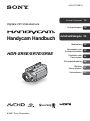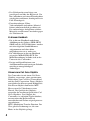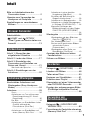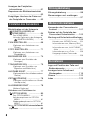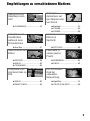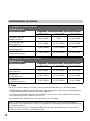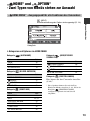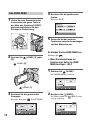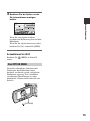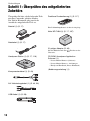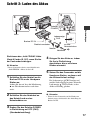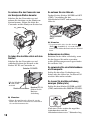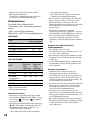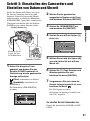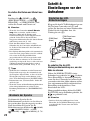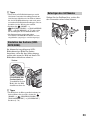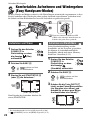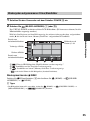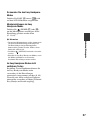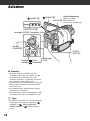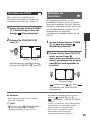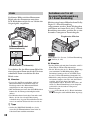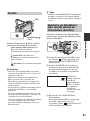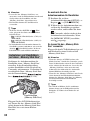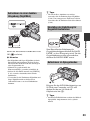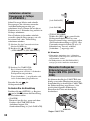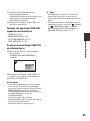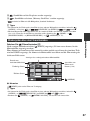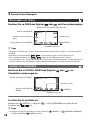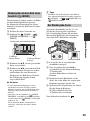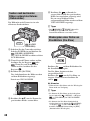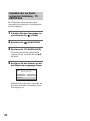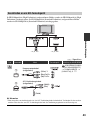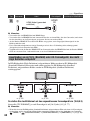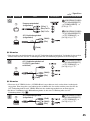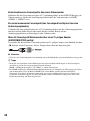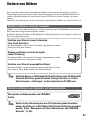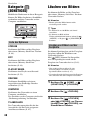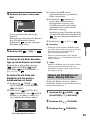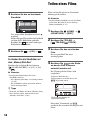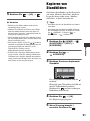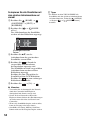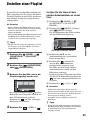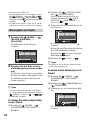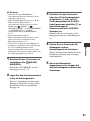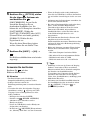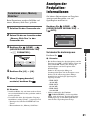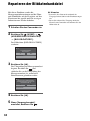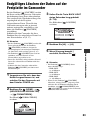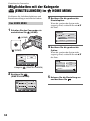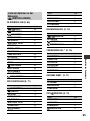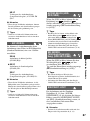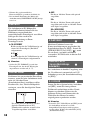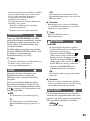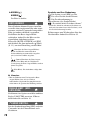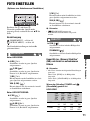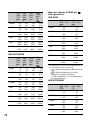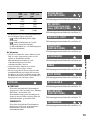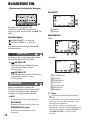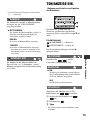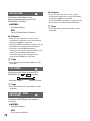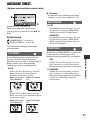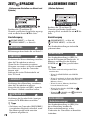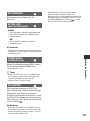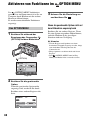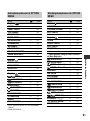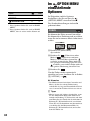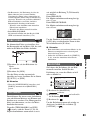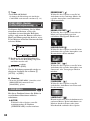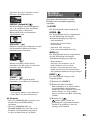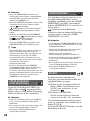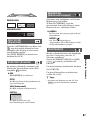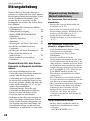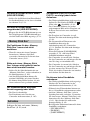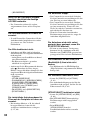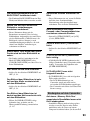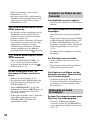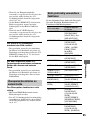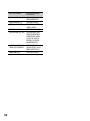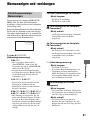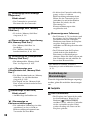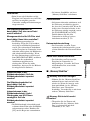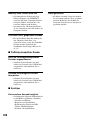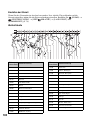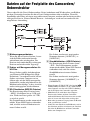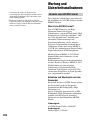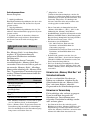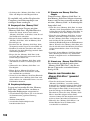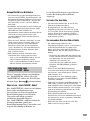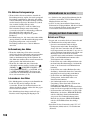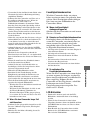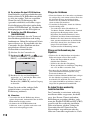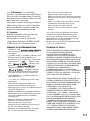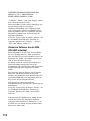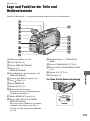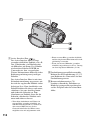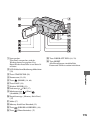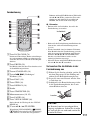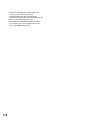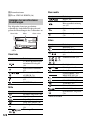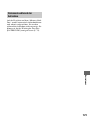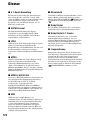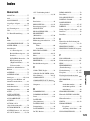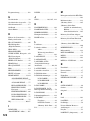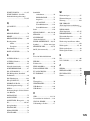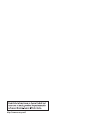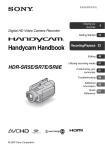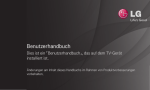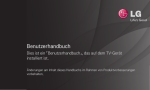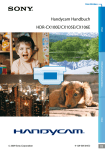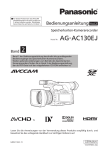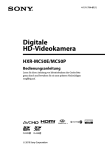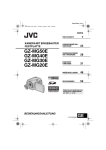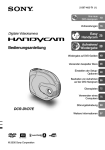Download HDR-SR7E
Transcript
3-210-375-31(1) Ihr neuer Camcorder 10 Vorbereitungen 16 Digitale HD-Videokamera Handycam Handbuch HDR-SR5E/SR7E/SR8E Aufnahme/Wiedergabe 24 Bearbeiten 48 Verwenden von Aufnahmemedien 60 Einstellen des Camcorders 64 Störungsbehebung 88 Weitere 101 Informationen Kurzreferenz 113 © 2007 Sony Corporation Bitte vor Inbetriebnahme des Camcorders lesen Lesen Sie dieses Handbuch vor Inbetriebnahme des Geräts bitte genau durch und bewahren Sie es zum späteren Nachschlagen sorgfältig auf. Hinweise zur Verwendung „Handycam Handbuch“ (dieses Handbuch) Hier finden Sie detaillierte Erläuterungen zur Verwendung des Camcorders sowie zum Umgang mit dem Gerät. Schlagen Sie bitte auch in der „Bedienungsanleitung“ nach (separates Dokument). Verarbeiten von mit dem Camcorder aufgenommenen Bildern am Computer Schlagen Sie dazu in „Picture Motion Browser - Anleitungen“ auf der mitgelieferten CD-ROM nach. Für diesen Camcorder geeignete „Memory Stick“-Typen • Ein „Memory Stick PRO“ und ein „Memory Stick PRO Duo“ können nur mit „Memory Stick PRO“-kompatiblen Geräten verwendet werden. • Bringen Sie keine Aufkleber oder Ähnliches am „Memory Stick Duo“ oder am Memory Stick Duo-Adapter an. Verwendung eines „Memory Stick Duo“ mit „Memory Stick“kompatiblen Geräten Setzen Sie den „Memory Stick Duo“ unbedingt in den Memory Stick DuoAdapter ein. Memory Stick Duo-Adapter Umgang mit dem Camcorder • Halten Sie den Camcorder nicht an den folgenden Teilen: Verwenden Sie einen „Memory Stick Duo“ mit der Kennzeichnung oder (S. 105). „Memory Stick Duo“ (Dieses Format wird vom Camcorder unterstützt.) „Memory Stick“ (Dieses Format können Sie im Camcorder nicht verwenden.) • Eine andere Speicherkarte als ein „Memory Stick Duo“ ist nicht geeignet. 2 Sucher LCD-Bildschirm (HDR-SR7E/SR8E) Akku • Der Camcorder ist nicht staub-, spritzwasser- oder wassergeschützt. Näheres dazu finden Sie unter „Umgang mit dem Camcorder“ (S. 108). • Um eine Beschädigung der Festplatte und den Verlust von Bilddaten zu vermeiden, dürfen Sie Folgendes nicht tun, wenn eine der Modusanzeigen (Film)/ (Standbild) (S. 21) oder die Anzeige ACCESS (S. 28) leuchtet: zurück und haben keinen Einfluss auf die Aufnahmequalität. – Nehmen Sie den Akku nicht ab und trennen Sie nicht das Netzteil vom Camcorder. – Setzen Sie den Camcorder keinen Stößen und Erschütterungen aus. • Wenn Sie den Camcorder mit einem HDMI-Kabel, einem Komponentenkabel, einem USB-Kabel usw. an ein anderes Gerät anschließen, achten Sie darauf, den Stecker richtig herum einzustecken. Wenn Sie den Stecker mit Gewalt in den Anschluss stecken, wird der Anschluss beschädigt und es kommt zu Fehlfunktionen am Camcorder. • Wenn Sie den Camcorder auf die Handycam Station setzen, schließen Sie ein A/V-Verbindungskabel oder ein Komponentenkabel an die Handycam Station an. • Halten Sie zum Lösen des Netzteils von der Handycam Station die Handycam Station fest und ziehen Sie am Gleichstromstecker. • Stellen Sie den Schalter POWER immer auf OFF (CHG), wenn Sie den Camcorder auf die Handycam Station setzen oder ihn herunternehmen. Hinweise zu den Menüoptionen, zum LCD-Bildschirmträger, zum Sucher (HDR-SR7E/SR8E) und zum Objektiv • Abgeblendete Menüoptionen stehen unter den aktuellen Aufnahme- bzw. Wiedergabebedingungen nicht zur Verfügung. • Der Sucher (HDR-SR7E/SR8E) wird in einer Hochpräzisionstechnologie hergestellt, so dass der Anteil der effektiven Bildpunkte bei über 99,99 % liegt. Dennoch können schwarze Punkte und/oder helle Lichtpunkte (weiß, rot, blau oder grün) permanent im Sucher (HDR-SR7E/SR8E) und auf dem LCDBildschirm zu sehen sein. Diese Punkte gehen auf das Herstellungsverfahren Schwarzer Punkt Weißer, roter, blauer oder grüner Punkt • Wenn der LCD-Bildschirm, der Sucher (HDR-SR7E/SR8E) oder das Objektiv längere Zeit direktem Sonnenlicht ausgesetzt wird, kann es zu Fehlfunktionen kommen. • Richten Sie den Camcorder nicht auf die Sonne. Andernfalls kann es zu Fehlfunktionen am Camcorder kommen. Nehmen Sie die Sonne nur bei mäßiger Helligkeit, wie z. B. in der Dämmerung, auf. Hinweis zum Wechseln der Sprache • Zur Veranschaulichung der Bedienung des Camcorders sind die Bildschirmmenüs in dieser Anleitung in der jeweiligen Landessprache abgebildet. Ändern Sie gegebenenfalls die Sprache für die Bildschirmmenüs, bevor Sie den Camcorder verwenden (S. 22). Hinweise zur Aufnahme • Machen Sie vor der eigentlichen Aufnahme eine Probeaufnahme, um sicherzugehen, dass Bild und Ton ohne Probleme aufgenommen werden. • Wenn es aufgrund einer Fehlfunktion des Camcorders, der Speichermedien usw. zu Störungen bei der Aufnahme oder Wiedergabe kommt, besteht kein Anspruch auf Schadenersatz für die nicht erfolgte oder beschädigte Aufnahme. 3 • Das Farbfernsehsystem hängt vom jeweiligen Land oder der Region ab. Um Ihre Aufnahmen auf einem Fernsehschirm wiedergeben zu können, benötigen Sie ein PAL-Fernsehgerät. • Fernsehsendungen, Filme, Videoaufnahmen und anderes Material können urheberrechtlich geschützt sein. Das unberechtigte Aufzeichnen solchen Materials verstößt unter Umständen gegen das Urheberrecht. Zu diesem Handbuch • Die in diesem Handbuch enthaltenen Abbildungen des Suchers (HDR-SR7E/ SR8E) und des LCD-Bildschirms wurden mit einer digitalen Standbildkamera aufgenommen und sehen daher möglicherweise etwas anders aus. • Die Abbildungen in diesem Handbuch zeigen das Modell HDR-SR7E. Die Modellbezeichnung befindet sich an der Unterseite des Camcorders. • Design und Spezifikationen von Aufnahmemedien und sonstigem Zubehör unterliegen unangekündigten Änderungen. Hinweis zum Carl Zeiss-Objektiv Der Camcorder ist mit einem Carl ZeissObjektiv ausgestattet, einer gemeinsamen Entwicklung von Carl Zeiss, Deutschland, und der Sony Corporation. Dieses Objektiv ermöglicht eine hervorragende Bildqualität. Bei diesem Objektiv kommt das MTFMesssystem für Videokameras zum Einsatz. Die Qualität des Objektivs entspricht der bewährten Qualität der Carl Zeiss-Objektive. Das Objektiv des Camcorders ist außerdem T -beschichtet, um unerwünschte Reflexionen zu unterdrücken und Farben originalgetreu zu reproduzieren. MTF= Modulation Transfer Function. Der Wert gibt die Lichtmenge an, die vom Motiv in das Objektiv gelangt. 4 Hinweise zum Verwenden der Handycam mit Festplatte Erstellen Sie eine Sicherungskopie aller aufgezeichneten Bilddaten • Damit keine Bilddaten verloren gehen, sollten Sie von allen aufgezeichneten Bilddaten eine Sicherungskopie auf externen Speichermedien anfertigen. Es empfiehlt sich, die Bilddaten mit dem Computer auf einer Disc wie zum Beispiel einer DVD-R (S. 47) zu speichern. Alternativ dazu können Sie Bilddaten auch auf einem Videorecorder oder einem DVD/HDD-Recorder speichern (S. 56). • Es empfiehlt sich, die aufgezeichneten Bilddaten regelmäßig zu sichern. Schützen Sie den Camcorder vor Stößen und Erschütterungen • Andernfalls wird die Festplatte des Camcorders möglicherweise nicht erkannt oder die Aufnahme oder Wiedergabe ist nicht mehr möglich. • Schützen Sie das Gerät vor allem während der Aufnahme oder Wiedergabe vor Stößen. Aber auch nach der Aufnahme sollten Sie das Gerät vor Stößen und Erschütterungen schützen, solange die Anzeige ACCESS leuchtet. • Wenn Sie den Schulterriemen (gesondert erhältlich) benutzen, achten Sie darauf, mit dem Camcorder nirgendwo anzustoßen. Hinweis zum Fallsensor • Dieses Gerät verfügt über einen Fallsensor, um die interne Festplatte bei einem Fall vor Stößen zu schützen (S. 79). Wenn das Gerät fallen gelassen wird oder in einen Zustand der Schwerelosigkeit gerät, wird möglicherweise auch das Blockiergeräusch aufgezeichnet, das beim Aktivieren dieser Funktion entsteht. Wenn der Fallsensor andauerndes Fallen erkennt, wird möglicherweise die Aufnahme bzw. Wiedergabe gestoppt. Hinweis zur Betriebstemperatur • Wenn die Temperatur des Camcorders sehr stark ansteigt oder abfällt, sind Aufnahme oder Wiedergabe unter Umständen nicht möglich, da in einer solchen Situation bestimmte Schutzfunktionen am Camcorder aktiviert werden. In diesem Fall erscheint eine Anzeige im Sucher (HDR-SR7E/SR8E) oder auf dem LCD-Bildschirm (S. 97). Wenn der Camcorder mit einem Computer verbunden ist • Versuchen Sie nicht, die Festplatte im Camcorder mit dem Computer zu formatieren. Andernfalls funktioniert der Camcorder nicht mehr richtig. Hinweis zur Verwendung des Camcorders in großen Höhen • Wegen des niedrigen Luftdrucks darf der Camcorder in Höhen von über 3.000 m nicht eingeschaltet werden. Andernfalls kann es zu Schäden an der Festplatte kommen. Hinweis zum Entsorgen/Weitergeben des Geräts • Wenn Sie die Funktion [ FORMATIEREN] ausführen (S. 60) bzw. die Festplatte im Camcorder formatieren, werden die Daten auf der Festplatte in der Regel nicht unwiederbringlich gelöscht. Wenn Sie den Camcorder weitergeben, empfiehlt es sich daher, die Funktion [ LÖSCHEN] auszuführen (S. 63), so dass eine Wiederherstellung der Daten nicht mehr möglich ist. Darüber hinaus empfiehlt es sich, vor dem Entsorgen des Camcorders das Gehäuse zu zerstören. Hinweise zum Akku/Netzteil • Vermeiden Sie Folgendes, solange die Anzeige ACCESS leuchtet. Andernfalls kann es zu Fehlfunktionen kommen. – Abnehmen des Akkus – Abnehmen des Netzteils (beim Laden des Akkus mit dem Netzteil) • Schalten Sie das Gerät immer am Schalter POWER aus, bevor Sie den Akku abnehmen oder das Netzteil trennen. 5 Wenn Sie keine Bilder aufnehmen oder wiedergeben können, führen Sie die Funktion [ FORMATIEREN] aus • Durch wiederholtes Aufnehmen und Löschen von Bildern über einen langen Zeitraum hinweg kommt es auf der Festplatte zu einer Dateifragmentierung. In diesem Fall können keine Bilder mehr gespeichert oder aufgezeichnet werden. Speichern Sie Ihre Bilder zunächst auf einem externen Speichermedium und führen Sie dann die Funktion [ FORMATIEREN] aus (S. 60). Fragmentierung 1 Glossar (S. 122) 6 Inhalt Bitte vor Inbetriebnahme des Camcorders lesen .........................2 Hinweise zum Verwenden der Handycam mit Festplatte .............. 5 Empfehlungen zu verschiedenen Motiven ......................................... 9 Ihr neuer Camcorder Arbeitsabläufe ............................... 10 „ HOME“ und „ OPTION“ - Zwei Typen von Menüs stehen zur Auswahl ...................................... 13 Vorbereitungen Aufnehmen in einer dunklen Umgebung (NightShot) ............ 33 Einstellen der Belichtung für Gegenlichtaufnahmen .............. 33 Aufnehmen im Spiegelmodus ..... 33 Aufnehmen schneller Bewegungen in Zeitlupe (ZLUPENAUFN.) ..... 34 Manuelles Festlegen der Bildeinstellungen mit dem Regler CAM CTRL (HDR-SR7E/SR8E) ................................................... 34 Wiedergabe ..................................36 Wiedergeben ab dem Bild eines Gesichts ([ INDEX]) .............. 39 Der Wiedergabe-Zoom ............... 39 Suchen nach bestimmten Bildern anhand des Datums (Datumsindex) .......................... 40 Wiedergeben einer Reihe von Standbildern (Dia-Show) .......... 40 Schritt 1: Überprüfen des mitgelieferten Zubehörs .............. 16 Schritt 2: Laden des Akkus ........... 17 Schritt 3: Einschalten des Camcorders und Einstellen von Datum und Uhrzeit ...................... 21 Anzeigen des Bildes auf einem Fernsehschirm ............................41 Sichern von Bildern .......................47 Wechseln der Sprache ............... 22 Kategorie (SONSTIGES) ........48 Löschen von Bildern .....................48 Teilen eines Films .........................50 Kopieren von Standbildern ...........51 Erstellen einer Playlist ..................53 Überspielen auf einen Videorecorder oder DVD/HDD-Recorder ...........56 Drucken der aufgenommenen Bilder (PictBridge-kompatibler Drucker) .....................................................58 Schritt 4: Einstellungen vor der Aufnahme ................................... 22 Aufnahme/Wiedergabe Komfortables Aufnehmen und Wiedergeben (Easy HandycamModus) ........................................ 24 Aufnahme ..................................... 28 Zoom ........................................... 30 Aufnehmen von Ton mit besserer Raumklangwirkung (5.1-KanalRaumklang) .............................. 30 Der Blitz ...................................... 31 Aufnehmen von Standbildern hoher Qualität während der Filmaufnahme (Dual Rec) ................................................... 31 Aufnehmen von Standbildern auf einen „Memory Stick Duo“ ........ 32 Bearbeiten Verwenden von Aufnahmemedien Kategorie (HDD/SPEICHER VERWALTEN) ............................60 Formatieren der Festplatte oder eines „Memory Stick Duo“ ....................60 7 Anzeigen der Festplatteninformationen .............................. 61 Reparieren der Bilddatenbankdatei .................................................... 62 Endgültiges Löschen der Daten auf der Festplatte im Camcorder ...... 63 Einstellen des Camcorders Möglichkeiten mit der Kategorie (EINSTELLUNGEN) im HOME MENU ........................ 64 Das HOME MENU ....................... 64 Liste der Optionen in der Kategorie (EINSTELLUNGEN) ............ 65 FILM EINSTELLEN ...................... 66 (Optionen zum Aufnehmen von Filmen) FOTO EINSTELLEN .................... 71 (Optionen zum Aufnehmen von Standbildern) BILDANZEIGE EIN. ..................... 74 (Optionen zum Einstellen der Anzeigen) Störungsbehebung Störungsbehebung ....................... 88 Warnanzeigen und -meldungen ..................................................... 97 Weitere Informationen Verwenden des Camcorders im Ausland ..................................... 101 Dateien auf der Festplatte des Camcorders/Ordnerstruktur ...... 103 Wartung und Sicherheitsmaßnahmen ................................................... 104 Hinweis zum AVCHD-Format .... 104 Informationen zum „Memory Stick“ ................................................. 105 Informationen zum „InfoLITHIUM“Akku ........................................ 107 Informationen zu x.v.Color ........ 108 Umgang mit dem Camcorder ................................................. 108 Kurzreferenz TON/ANZEIGE EIN. ..................... 75 (Optionen zum Einstellen von Signalton und Bildschirm) AUSGABE EINST. ....................... 77 (Optionen beim Anschließen anderer Geräte) ZEIT/ SPRACHE ...................... 78 (Optionen zum Einstellen von Uhrzeit und Sprache) ALLGEMEINE EINST ................... 78 (Weitere Optionen) Aktivieren von Funktionen im OPTION MENU ................... 80 Das OPTION MENU ..................... 80 Aufnahmeoptionen im OPTION MENU ....................................... 81 Wiedergabeoptionen im OPTION MENU ....................................... 81 Im OPTION MENU einzustellende Optionen ..................................... 82 8 Lage und Funktion der Teile und Bedienelemente ........................ 113 Anzeigen beim Aufnehmen/ Wiedergeben ............................ 119 Glossar ....................................... 122 Index ........................................... 123 Empfehlungen zu verschiedenen Motiven Überprüfen des Abschlags beim Golf B ZLUPENAUFN. ...........................34 Aufnehmen von Standbildern während einer Filmaufnahme B Dual Rec ....................................31 Nahaufnahme von Blüten B PORTRÄT ..................................85 B FOKUS .......................................82 B TELE-MAKRO ............................83 Fokussieren auf den Hund links im Bild B FOKUS .......................................82 B PUNKT-FOKUS ..........................83 Gelungene Aufnahmen auf der Skipiste oder am Strand B Backlight ...................................33 B STRAND ....................................85 B SCHNEE ....................................85 Ein Kind auf einer Bühne im Spotlicht B SPOTLICHT ...............................85 Feuerwerk in seiner ganzen Pracht B FEUERWERK .............................84 B FOKUS.......................................82 Ein schlafendes Kind bei schwacher Beleuchtung B NightShot ..................................33 B COLOR SLOW SHTR .................86 9 Ihr neuer Camcorder Arbeitsabläufe B Vorbereitungen (S. 16) B Aufnehmen mit dem Camcorder (S. 28) • Filme werden auf die Festplatte, Standbilder auf die Festplatte oder einen „Memory Stick Duo“ aufgezeichnet. • Sie können die Bildqualität auswählen: HD-Bildqualität (High Definition) oder SD-Bildqualität (Standard Definition). HD-Bildqualität (High Definition) SD-Bildqualität (Standard Definition) AVCHD-Format MPEG2-Format Bildauflösung: etwa das 3,75fache der SD-Bildqualität (Standard Definition) Aufnehmen in SD-Bildqualität (Standard Definition). b Hinweise • Dieser Camcorder ist mit dem Standard „1440 × 1080/50i“ des AVCHD-Formats kompatibel (S. 104). „AVCHD 1080i-Format“ wird in diesem Handbuch als „AVCHD“ abgekürzt, es sei denn, es wird ausführlich beschrieben. 10 B Wiedergeben der Bilder x Anzeigen auf einem High Definition-Fernsehgerät (S. 43) Sie können Filme in HD-Bildqualität (High Definition) in der gleichen Bildqualität wiedergeben lassen, in der sie aufgenommen wurden. x Anzeigen auf einem 16:9-Fernsehgerät (Breitbild), das nicht High Definition entspricht (S. 44) Sie können in HD-Bildqualität (High Definition) aufgezeichnete Filme wiedergeben lassen, die Filme werden jedoch in SD-Bildqualität (Standard Definition) konvertiert. Ihr neuer Camcorder x Anzeigen auf dem LCD-Bildschirm des Camcorders (S. 36) z Tipps • [TV-ANSCHLUSS] (S. 41) auf dem Bildschirm bietet Informationen zum Anschließen von Fernsehgerät und Camcorder. B Speichern von Bildern x Speichern von Bildern auf einer Disc mithilfe eines Computers x Importieren von Bildern auf einen Computer x Überspielen von Bildern auf einen Videorecorder oder DVD/HDD-Recorder (S. 56) z Tipps • Näheres zum Verarbeiten von Bildern auf einem Computer finden Sie in „Picture Motion Browser Anleitungen“. B Löschen von Bildern Wenn die Festplatte im Camcorder voll ist, lassen sich keine weiteren Bilder mehr aufnehmen. Löschen Sie auf dem Camcorder gespeicherte Bilddaten, die Sie auf Disc gesichert haben. Nach dem Löschen können Sie auf dem freien Speicherplatz auf der Festplatte wieder neue Bilder aufnehmen. x Löschen ausgewählter Bilder (S. 48) x Löschen aller Bilder ([ FORMATIEREN], S. 60) 11 Aufnahmedauer von Filmen HD-Bildqualität (High Definition) AVCHD-Format Aufnahmemodus Ungefähre Aufnahmedauer (Stunden Minuten) HDR-SR5E HDR-SR7E HDR-SR8E AVC HD 15M (XP) (höchste Qualität) 5 Std. 20 Min. 8 Std. 13 Std. 30 Min. AVC HD 9M (HQ) (hohe Qualität) 9 Std. 40 Min. 14 Std. 40 Min. 24 Std. 40 Min. AVC HD 7M (SP) (Standardqualität) 11 Std. 50 Min. 17 Std. 50 Min. 30 Std. AVC HD 5M (LP) (Langzeitwiedergabe) 15 Std. 10 Min. 22 Std. 50 Min. 38 Std. 10 Min. SD-Bildqualität (Standard Definition) MPEG2-Format Aufnahmemodus Ungefähre Aufnahmedauer (Stunden Minuten) HDR-SR5E HDR-SR7E HDR-SR8E SD 9M (HQ) (hohe Qualität) 9 Std. 40 Min. 14 Std. 40 Min. 24 Std. 40 Min. SD 6M (SP) (Standardqualität) 14 Std. 30 Min. 21 Std. 50 Min. 36 Std. 30 Min. SD 3M (LP) (Langzeitwiedergabe) 27 Std. 50 Min. 41 Std. 50 Min. 70 Std. 10 Min. z Tipps • Werte wie 15M und 9M in der Tabelle geben die durchschnittliche Bitrate an. M steht für Mbps. • In HD-Bildqualität (High Definition) können Sie Filme mit maximal 3.999 Szenen, in SD-Bildqualität (Standard Definition) mit maximal 9.999 Szenen aufnehmen. • Auf die Festplatte können maximal 9.999 Standbilder aufgezeichnet werden. Entsprechende Angaben zum „Memory Stick Duo“ finden Sie auf Seite 71. • Die kontinuierliche Aufnahmedauer beträgt maximal etwa 13 Stunden. Dieser Camcorder arbeitet mit dem VBR-Format (Variable Bit Rate). Damit wird die Bildqualität automatisch an die Aufnahmeszene angepasst. Aufgrund dieser Technologie kann die Aufnahmedauer bei der Festplatte variieren. Filme mit schnell bewegten und komplexen Bildern werden mit einer höheren Bitrate aufgezeichnet. Dadurch verringert sich die Gesamtaufnahmedauer. 12 Ihr neuer Camcorder „ HOME“ und „ OPTION“ - Zwei Typen von Menüs stehen zur Auswahl „ HOME MENU“ - Ausgangspunkt für alle Funktionen des Camcorders (HELP) Eine Beschreibung der Option wird angezeigt (S. 14). Ihr neuer Camcorder Kategorie B Kategorien und Optionen im HOME MENU Kategorie (AUFNAHME) Kategorie VERWALTEN) (HDD/SPEICHER Option Seite FILM* 29 FOTO* 29 FORMATIEREN* 60 ZLUPENAUFN. 34 FORMATIER.* 61 -INFO 61 Kategorie (BILDER ANZEIGEN) Option 36 INDEX* 37 INDEX* 39 PLAYLIST 53 Kategorie (SONSTIGES) Option LÖSCHEN* EDIT Seite BLD-DB-DAT.REP. Seite VISUAL INDEX* Option Seite Kategorie 62 (EINSTELLUNGEN) Hier können Sie den Camcorder einstellen (S. 64)*. * Diese Optionen können Sie auch im Easy Handycam-Modus einstellen (S. 24). Die in der Kategorie (EINSTELLUNGEN) verfügbaren Optionen sind auf Seite 65 aufgeführt. 48 50, 51 PLAYLIST BEARB. 53 DRUCKEN 58 COMPUTER 48 TV-ANSCHLUSS* 42 13 Das HOME MENU 4 Berühren Sie die gewünschte Option. 1 Halten Sie zum Einschalten des Beispiel: [EDIT] Camcorders die grüne Taste in der Mitte des Schalters POWER gedrückt und drehen Sie den Schalter in Pfeilrichtung. 5 Gehen Sie bei den weiteren Funktionen nach den Anweisungen auf dem Bildschirm vor. So blenden Sie das HOME MENU aus 2 Drücken Sie Berühren Sie . (HOME) A (oder B Wenn Sie Informationen zur Funktion einer Option im HOME MENU benötigen - HELP B). (HOME) B 1 Drücken Sie (HOME). Das HOME MENU erscheint. (HOME) A 3 Berühren Sie die gewünschte Kategorie. Beispiel: Kategorie 14 (SONSTIGES) 2 Berühren Sie (HELP). Der Hintergrund von orange angezeigt. (HELP) wird 3 Berühren Sie die Option, zu der Sie Informationen anzeigen wollen. Ihr neuer Camcorder Wenn Sie eine Option berühren, erscheint eine Erläuterung dazu auf dem Bildschirm. Wenn Sie die Option aktivieren wollen, berühren Sie [JA], andernfalls [NEIN]. So deaktivieren Sie HELP Berühren Sie erneut. (HELP) in Schritt 2 Das OPTION MENU Wenn Sie während der Aufnahme oder Wiedergabe den Bildschirm einmal berühren, werden die gerade verfügbaren Funktionen angezeigt. Das Vornehmen verschiedener Einstellungen ist somit kinderleicht. Näheres dazu finden Sie auf Seite 80. (OPTION) 15 Vorbereitungen Schritt 1: Überprüfen des mitgelieferten Zubehörs Überprüfen Sie bitte, ob die folgenden Teile mit dem Camcorder geliefert wurden. Die Zahl in Klammern gibt jeweils die Anzahl des mitgelieferten Teils an. Drahtlose Fernbedienung (1) (S. 117) Netzteil (1) (S. 17) Eine Lithiumknopfbatterie ist bereits eingelegt. Akku NP-FH60 (1) (S. 17, 107) Netzkabel (1) (S. 17) 21-poliger Adapter (S. 46) Nur bei Modellen mit dem Unterseite. Handycam Station (1) (S. 17, 116) -Zeichen an der CD-ROM „Handycam Application Software“ (1) – Picture Motion Browser (Software) – Picture Motion Browser - Anleitungen – Handycam Handbuch (Dieses Handbuch) „Bedienungsanleitung“ (1) Komponentenkabel (1) (S. 43) A/V-Verbindungskabel (1) (S. 43, 56) USB-Kabel (1) (S. 58) 16 Schritt 2: Laden des Akkus 3 4 Schalter POWER Akku 1 Ladeanzeige /CHG Buchse DC IN 2 Gleichstromstecker Netzteil 5 Vorbereitungen 5 an eine Netzsteckdose Netzkabel Sie können den „InfoLITHIUM“-Akku (Serie H) laden (S. 107), wenn Sie ihn am Camcorder anbringen. b Hinweise 4 Bringen Sie den Akku an, indem Sie ihn in Pfeilrichtung einschieben, bis er mit einem Klicken einrastet. • Dieser Camcorder arbeitet ausschließlich mit „InfoLITHIUM“-Akkus der Serie H. 5 Setzen Sie den Camcorder auf die 1 Schließen Sie das Netzteil an die Buchse DC IN an der Handycam Station an. Achten Sie darauf, dass die Markierung v am Gleichstromstecker nach oben weist. 2 Schließen Sie das Netzkabel an das Netzteil und an eine Netzsteckdose an. Handycam Station, so dass er mit der Unterseite fest aufliegt. Die Ladeanzeige /CHG leuchtet auf und der Ladevorgang beginnt. Wenn die Ladeanzeige /CHG erlischt, ist der Akku vollständig geladen. b Hinweise • Wenn Sie den Camcorder auf die Handycam Station setzen, schließen Sie die Abdeckung der Buchse DC IN. 3 Drehen Sie den Schalter POWER in Pfeilrichtung auf OFF (CHG) (Standardeinstellung). 17 So nehmen Sie den Camcorder von der Handycam Station herunter Schalten Sie den Camcorder aus und nehmen Sie ihn dann von der Handycam Station herunter. Halten Sie dabei den Camcorder und die Handycam Station fest. So nehmen Sie den Akku ab Drehen Sie den Schalter POWER auf OFF (CHG). Verschieben Sie den Akkulösehebel BATT und nehmen Sie den Akku ab. Akkulösehebel BATT b Hinweise • Vergewissern Sie sich, dass die Anzeige (Film)/ (Standbild) (S. 21) nicht leuchtet, wenn Sie den Akku abnehmen oder das Netzteil lösen. Aufbewahren des Akkus So laden Sie den Akku allein mit dem Netzteil Schalten Sie den Camcorder aus und schließen Sie dann das Netzteil an die Buchse DC IN am Camcorder an. Schalter POWER Entladen Sie den Akku vollständig, wenn Sie ihn längere Zeit nicht verwenden wollen (Erläuterungen zum Lagern finden Sie auf Seite 108). So verwenden Sie eine Netzsteckdose als Stromquelle Stellen Sie dieselben Verbindungen wie beim Laden des Akkus her. In diesem Fall wird der Akku nicht entladen. Mit der Markierung v nach rechts weisend Buchse DC IN Gleichstromstecker Öffnen Sie die Buchsenabdeckung. So lassen Sie die Akkurestladung anzeigen (Battery Info) Stellen Sie den Schalter POWER auf OFF (CHG) und drücken Sie DISP/BATT INFO. b Hinweise • Halten Sie zum Lösen des Netzteils von der Buchse DC IN den Camcorder fest und ziehen Sie am Gleichstromstecker. Nach einer Weile werden die ungefähre Aufnahmedauer und die Akkuinformationen etwa 7 Sekunden lang 18 angezeigt. Sie können die Akkuinformationen bis zu 20 Sekunden lang anzeigen lassen, indem Sie DISP/ BATT INFO erneut drücken, solange die Informationen angezeigt werden. Akkurestladung (Näherungswert) Akku Dauer bei kontinuierlicher Aufnahme Dauer bei normaler Aufnahme* Bildqualität HD SD HD SD NP-FH100 385 440 190 220 405 470 200 235 AKKULADUNG Akku Aufnahmedauer (Näherungswert) Ladedauer Bildqualität Ungefähre Dauer (Minuten) beim vollständigen Laden eines vollständig entladenen Akkus. Akku NP-FH50 Ladedauer NP-FH50 135 NP-FH60 (mitgeliefert) 135 NP-FH70 170 NP-FH100 390 NP-FH70 Aufnahmedauer NP-FH100 Ungefähre Dauer (Minuten) bei Verwendung eines vollständig geladenen Akkus. „HD“ steht für High DefinitionBildqualität, „SD“ für Standardbildqualität. HDR-SR5E: Akku Bildqualität NP-FH50 NP-FH60 (mitgeliefert) Dauer bei kontinuierlicher Aufnahme HD SD Dauer bei normaler Aufnahme* HD SD 80 90 40 45 80 95 40 45 NP-FH60 (mitgeliefert) 105 120 50 60 110 130 55 65 NP-FH70 170 195 85 95 180 205 90 100 Dauer bei kontinuierlicher Aufnahme HD SD Dauer bei normaler Aufnahme* HD Vorbereitungen HDR-SR7E/SR8E: RESTL.AUFNAHMEDAUER 60 LCD-DISP. SUCHER 65 SD 65 75 30 35 70 80 35 40 70 80 35 40 90 100 45 50 95 105 45 50 95 105 45 50 145 165 70 80 150 175 75 85 150 175 75 85 335 375 165 185 350 395 175 195 350 395 175 195 * Die Angaben für die normale Aufnahme gelten, wenn Sie beim Aufnehmen die Aufnahme wiederholt starten/stoppen, zoomen und das Gerät ein- und ausschalten. b Hinweise • Alle Werte gemessen unter folgenden Bedingungen im Aufnahmemodus SP, wenn [ INDEX EINSTELL.] auf [AUS] gesetzt ist: Beim HDR-SR5E: Obere Zeile: Mit eingeschalteter LCDHintergrundbeleuchtung. Untere Zeile: Mit ausgeschalteter LCDHintergrundbeleuchtung. Beim HDR-SR7E/SR8E: Obere Zeile: Mit eingeschalteter LCDHintergrundbeleuchtung. 19 Mittlere Zeile: Mit ausgeschalteter LCDHintergrundbeleuchtung. Untere Zeile: Aufnahme mit dem Sucher bei geschlossenem LCD-Bildschirmträger. Wiedergabedauer Ungefähre Dauer (Minuten) bei Verwendung eines vollständig geladenen Akkus. „HD“ steht für High DefinitionBildqualität, „SD“ für Standardbildqualität. HDR-SR5E: LCD-Bildschirmträger aufgeklappt* Akku Bildqualität HD SD NP-FH50 115 125 NP-FH60 (mitgeliefert) 150 165 NP-FH70 245 270 NP-FH100 555 600 HDR-SR7E/SR8E: Akku LCDBildschirmträger aufgeklappt* LCDBildschirmträger zugeklappt Bildqualität HD SD HD SD NP-FH50 105 120 115 130 NP-FH60 (mitgeliefert) 140 160 150 170 NP-FH70 230 255 245 280 NP-FH100 515 580 555 625 * Mit eingeschalteter LCDHintergrundbeleuchtung. Hinweise zum Akku • Drehen Sie vor dem Austauschen des Akkus den Schalter POWER auf OFF (CHG), so dass die Anzeige (Film) bzw. (Standbild) nicht mehr leuchtet. • In den folgenden Fällen blinkt die Ladeanzeige /CHG während des Ladevorgangs oder die Akkuinformationen (Battery Info) (S. 18) werden nicht richtig angezeigt: – Der Akku wurde nicht richtig angebracht. 20 – Der Akku ist beschädigt. – Die Lebensdauer des Akkus ist abgelaufen (betrifft nur die Akkuinformationen). • Der Camcorder wird nicht über den Akku mit Strom versorgt, solange das Netzteil an die Buchse DC IN des Camcorders oder der Handycam Station angeschlossen ist, auch wenn das Netzkabel nicht in die Netzsteckdose eingesteckt ist. • Wenn Sie eine gesondert erhältliche Videoleuchte anbringen, empfiehlt es sich, den Akku NP-FH70 oder NP-FH100 zu verwenden. • Die Verwendung eines NP-FH30 mit dem Camcorder wird nicht empfohlen, weil die Aufnahme- und die Wiedergabedauer dann kurz sind. Hinweise zur Lade-/Aufnahme-/ Wiedergabedauer • Die Angaben gelten bei einer Betriebstemperatur des Camcorders von 25 °C (10 °C bis 30 °C empfohlen). • Bei niedrigen Temperaturen verkürzen sich die Aufnahme- und die Wiedergabedauer mit dem Camcorder. • Je nach Nutzungsbedingungen verkürzen sich die Aufnahme- und die Wiedergabedauer mit dem Camcorder. Hinweise zum Netzteil • Schließen Sie das Netzteil an eine gut zugängliche Netzsteckdose an. Wenn bei Verwendung des Netzteils am Camcorder eine Störung auftritt, ziehen Sie den Netzstecker so schnell wie möglich aus der Netzsteckdose, um die Stromzufuhr zu unterbrechen. • Platzieren Sie das Netzteil während des Betriebs nicht an Orten, an denen keine ausreichende Luftzufuhr gewährleistet ist (z. B. zwischen einer Wand und einem Möbelstück). • Schließen Sie den Gleichstromstecker des Netzteils bzw. den Akkukontakt nicht mit einem Metallgegenstand kurz. Andernfalls kann es zu einer Fehlfunktion kommen. • Der Camcorder bleibt auch im ausgeschalteten Zustand mit dem Stromnetz verbunden, solange er über das Netzteil an eine Netzsteckdose angeschlossen ist. Schritt 3: Einschalten des Camcorders und Einstellen von Datum und Uhrzeit Stellen Sie Datum und Uhrzeit ein, wenn Sie diesen Camcorder zum ersten Mal benutzen. Wenn Sie Datum und Uhrzeit nicht einstellen, erscheint der Bildschirm [UHR EINSTEL.] jedes Mal, wenn Sie den Camcorder einschalten oder den Schalter POWER in eine andere Position stellen. Objektivabdeckung 2 Wählen Sie die gewünschte geografische Region mit v/V aus und berühren Sie dann [WEITER]. 3 Stellen Sie [SOMMERZEIT] ein und berühren Sie [WEITER]. (Jahr) ein. Vorbereitungen 4 Stellen Sie mit v/V die Option [J] Berühren Sie die Tasten auf dem LCD-Bildschirm. Schalter POWER 5 Wählen Sie mit b/B die Option [M] aus und stellen Sie mit v/V den Monat ein. 1 Halten Sie die grüne Taste gedrückt und drehen Sie den Schalter POWER mehrmals in Pfeilrichtung, bis die gewünschte Anzeige aufleuchtet. (Film): Aufnehmen von Filmen (Standbild): Aufnehmen von Standbildern Der Bildschirm [UHR EINSTEL.] erscheint. 6 Stellen Sie [T] (Tag), Stunden und Minuten genauso ein und berühren Sie dann [WEITER]. 7 Vergewissern Sie sich, dass die Uhrzeit richtig eingestellt ist, und berühren Sie dann . Die Uhr beginnt zu laufen. Sie können ein beliebiges Jahr bis zum Jahr 2037 eingeben. So schalten Sie den Camcorder aus Drehen Sie den Schalter POWER auf OFF (CHG). 21 So stellen Sie Datum und Uhrzeit neu ein Berühren Sie (HOME) t (EINSTELLUNGEN) t [ZEIT/ SPRACHE] t [UHR EINSTEL.] und stellen Sie Datum und Uhrzeit ein. b Hinweise • Wenn Sie den Camcorder etwa 3 Monate lang nicht verwenden, entlädt sich der integrierte Akku und die Datums- und Uhrzeiteinstellungen werden möglicherweise gelöscht. Laden Sie in diesem Fall den integrierten Akku und stellen Sie danach Datum und Uhrzeit erneut ein (S. 110). • Nach dem Einschalten dauert es einige Sekunden, bis der Camcorder aufnahmebereit ist. In dieser Zeit können Sie den Camcorder nicht bedienen. • Die Objektivabdeckung öffnet sich automatisch, wenn das Gerät eingeschaltet wird. Sie schließt sich, wenn der Wiedergabebildschirm ausgewählt oder das Gerät ausgeschaltet wird. • Um den Akku zu schonen, ist der Camcorder werkseitig so eingestellt, dass er sich nach etwa 5 Minuten automatisch ausschaltet, wenn er nicht bedient wird ([AUTOM. AUS], S. 79). z Tipps • Während einer Aufnahme werden Datum und Uhrzeit nicht angezeigt, aber automatisch auf der Festplatte aufgezeichnet, so dass sie bei der Wiedergabe angezeigt werden können (siehe Seite 74 für Informationen zu [DATENCODE]). • Informationen zur „Weltzeittabelle“ finden Sie auf Seite 102. • Wenn die Tasten auf dem Berührungsbildschirm nicht richtig funktionieren, stellen Sie den Berührungsbildschirm ein (KALIBRIERUNG) (S. 110). Wechseln der Sprache Sie können die Sprache für die Bildschirmmenüs wechseln, so dass diese in der gewünschten Sprache angezeigt werden. Zum Auswählen der Sprache für die (HOME) Bildschirmanzeigen berühren Sie t (EINSTELLUNGEN) t [ZEIT/ SPRACHE] t [ SPRACHE EIN.] (S. 78). 22 Schritt 4: Einstellungen vor der Aufnahme Einstellen des LCDBildschirmträgers Klappen Sie den LCD-Bildschirmträger um 90 Grad zum Camcorder auf (1) und stellen Sie ihn dann auf einen komfortablen Winkel für die Aufnahme bzw. die Wiedergabe ein (2). 290 Grad (max.) 190 Grad zum Camcorder DISP/BATT INFO 2180 Grad (max.) So schalten Sie die LCDHintergrundbeleuchtung aus, um den Akku zu schonen Halten Sie DISP/BATT INFO einige Sekunden lang gedrückt, bis erscheint. Diese Einstellung ist besonders praktisch, wenn Sie den Camcorder bei hellem Licht verwenden oder den Akku schonen wollen. Das aufgenommene Bild wird durch diese Einstellung nicht beeinflusst. Zum Einschalten der LCDHintergrundbeleuchtung halten Sie DISP/ BATT INFO einige Sekunden gedrückt, bis ausgeblendet wird. b Hinweise • Drücken Sie beim Aufklappen bzw. beim Einstellen des LCD-Bildschirmträgers nicht versehentlich die Tasten unter dem LCDBildschirm. z Tipps Einstellen des Suchers (HDRSR7E/SR8E) Befestigen des Griffbandes Ziehen Sie das Griffband fest, so dass Sie den Camcorder sicher halten können. Vorbereitungen • Wenn Sie den LCD-Bildschirmträger um 90 Grad zum Camcorder hin aufklappen und um 180 Grad zur Objektivseite hin drehen, können Sie den LCD-Bildschirmträger mit nach außen weisendem LCD-Bildschirm zuklappen. Dies ist besonders bei der Wiedergabe nützlich. • Berühren Sie (HOME) t (EINSTELLUNGEN) t [TON/ANZEIGE EIN.] t [LCD-HELLIG.] (S. 75) und stellen Sie die Helligkeit des LCD-Bildschirms ein. • Die Informationen werden mit jedem Tastendruck auf DISP/BATT INFO ein- bzw. ausgeblendet (angezeigt y nicht angezeigt). Sie können bei zugeklapptem LCDBildschirmträger Bilder im Sucher betrachten, wenn Sie den Akku schonen wollen oder wenn das Bild auf dem LCDBildschirm schlecht zu sehen ist. Sucher Einstellhebel des Sucherobjektivs Verschieben Sie den Hebel, bis das Bild deutlich zu sehen ist. z Tipps • Die Helligkeit der Hintergrundbeleuchtung im Sucher können Sie einstellen, indem Sie (HOME) t (EINSTELLUNGEN) t [TON/ANZEIGE EIN.] t [SUCHER INT.] berühren (S. 76). 23 Aufnahme/Wiedergabe Komfortables Aufnehmen und Wiedergeben (Easy Handycam-Modus) Im Easy Handycam-Modus werden fast alle Einstellungen automatisch vorgenommen, so dass Sie die Aufnahme oder Wiedergabe ohne großen Aufwand starten können. Außerdem wird die Schrift auf dem Bildschirm zur besseren Lesbarkeit vergrößert dargestellt. Wenn der Schalter POWER auf OFF (CHG) steht, halten Sie beim Drehen des Schalters die grüne Taste gedrückt. Aufnehmen von Filmen 1 Drehen Sie den Schalter POWER G in Pfeilrichtung, so dass die Anzeige (Film) aufleuchtet. Aufnehmen von Standbildern In der Standardeinstellung werden Standbilder auf der Festplatte gespeichert. Sie können als Aufnahmemedium für Standbilder jedoch auch einen „Memory Stick Duo“ einstellen (S. 32). 1 Drehen Sie den Schalter POWER G in Pfeilrichtung, so dass die Anzeige (Standbild) aufleuchtet. 2 Drücken Sie EASY A. erscheint auf dem LCD-Bildschirm. 3 Starten Sie mit START/STOP H 2 Drücken Sie EASY A. erscheint auf dem LCD-Bildschirm. (oder E) die Aufnahme.* AUFN 3 Drücken Sie die Taste PHOTO F [STBY] b [AUFN] Zum Beenden der Aufnahme drücken Sie erneut START/STOP. leicht, um den Fokus A einzustellen (ein Signalton ist zu hören), und drücken Sie sie dann ganz B (ein Auslöserklicken ist zu hören).** 6,1 Blinkt b Leuchtet * Der Aufnahmemodus ist fest auf SP eingestellt (S. 66). ** [ QUALITÄT] ist fest auf [FEIN] eingestellt (S. 71). 24 Wiedergeben aufgenommener Filme/Standbilder 1 Schalten Sie den Camcorder mit dem Schalter POWER G ein. 2 Drücken Sie (BILDER ANZEIGEN) I (oder D). Der VISUAL INDEX erscheint auf dem LCD-Bildschirm. (Es kann etwas dauern, bis die Miniaturbilder angezeigt werden.) Wird bei allen Registern auf dem Bild angezeigt, das zuletzt wiedergegeben bzw. aufgezeichnet wurde (B bei einem auf einem „Memory Stick Duo“ aufgezeichneten Standbild). Bildsuche nach Datum (S. 40) Vorherige 6 Bilder Nächste 6 Bilder Zurück zum Aufnahmebildschirm 1 2 3 : Filme in HD-Bildqualität (High Definition) werden angezeigt.* : Standbilder auf der Festplatte werden angezeigt. : Standbilder auf einem „Memory Stick Duo“ werden angezeigt. * erscheint bei Filmen in SD-Bildqualität (Standard Definition). Wiedergeben über den Aufnahme/Wiedergabe Zurück zum Aufnahmebildschirm INDEX Drücken Sie (Filmrollenindex) J oder berühren Sie ANZEIGEN) t [ INDEX]. (HOME) t (BILDER z Tipps • Die Bildqualität können Sie auswählen, indem Sie (HOME) t [BILDANZEIGE EIN.] t [ / INDEX EIN.] berühren. (EINSTELLUNGEN) t 25 3 Starten Sie die Wiedergabe. Filme: Berühren Sie das Register oder und den wiederzugebenden Film. Wechseln zwischen Wiedergabe und Pause Zurück (zum VISUAL INDEX) Anfang des Films/ Vorheriger Film Nächster Film Aufnahmedatum/ -uhrzeit* Stopp (Wechseln zum VISUAL INDEX) Rückwärts/Vorwärts * [DATENCODE] ist fest auf [DATUM/ZEIT] eingestellt (S. 74). z Tipps • Wenn bei der Wiedergabe ab einem ausgewählten Film der letzte Film erreicht ist, erscheint wieder der VISUAL INDEX. • Sie können die Wiedergabegeschwindigkeit verringern, indem Sie im Pausemodus / berühren. • Zum Einstellen der Lautstärke berühren Sie (HOME) t (EINSTELLUNGEN) t [TON EINSTELLEN] t [LAUTSTÄRKE] und dann / . Standbilder: Berühren Sie das Register aus. oder und wählen Sie dann das gewünschte Standbild Dia-Show (S. 40) Zurück (zum VISUAL INDEX) 6,1 Wechseln zum VISUAL INDEX * [DATENCODE] ist fest auf [DATUM/ZEIT] eingestellt (S. 74). 26 Aufnahmedatum/ -uhrzeit* Vorheriges/Nächstes So beenden Sie den Easy HandycamModus Drücken Sie EASY A erneut. wird auf dem LCD-Bildschirm ausgeblendet. Menüeinstellungen im Easy Handycam-Modus Drücken Sie (HOME) C (oder B), um die Menüoptionen anzuzeigen, deren Einstellung geändert werden kann (S. 13, 64). b Hinweise Aufnahme/Wiedergabe • Die meisten Menüoptionen werden automatisch auf die Standardeinstellungen zurückgesetzt. Die Einstellungen einiger Menüoptionen können nicht geändert werden. Näheres dazu finden Sie auf Seite 89. • Das Menü (OPTION) kann nicht verwendet werden. • Beenden Sie den Easy Handycam-Modus, wenn Sie Bilder mit Effekten versehen oder bestimmte Einstellungen ändern wollen. Im Easy Handycam-Modus nicht verfügbare Tasten Bestimmte Tasten/Funktionen können Sie im Easy Handycam-Modus nicht verwenden, da die Einstellungen automatisch vorgenommen werden (S. 89). Wenn Sie eine nicht verfügbare Funktion einzustellen versuchen, erscheint [Während Easy Handycam-Betrieb ungültig]. 27 Aufnahme (HOME) A Objektivabdeckung Öffnet sich beim PHOTO E Einschalten des Camcorders automatisch. (HOME) D START/STOP B Anzeige ACCESS (Festplatte) Schalter POWER C START/ STOP F Anzeige Anzeige Ladeanzeige /CHG (Film)/ (Standbild) b Hinweise • Wenn die Anzeige ACCESS nach dem Aufnahmeende leuchtet oder blinkt, werden noch Daten auf die Festplatte oder den „Memory Stick Duo“ geschrieben. Setzen Sie den Camcorder keinen Stößen oder Erschütterungen aus und nehmen Sie nicht den Akku ab bzw. trennen Sie nicht das Netzteil vom Camcorder. • Die kontinuierliche Aufnahmedauer beträgt maximal etwa 13 Stunden. • Überschreitet die Größe einer Filmdatei 2 GB, wird automatisch eine neue Filmdatei erstellt. z Tipps • Sie können nachsehen, wie viel Platz noch auf der Festplatte vorhanden ist, indem Sie (HOME) t (HDD/SPEICHER VERWALTEN) t[ -INFO] berühren (S. 61). 28 Aufnehmen von Filmen Filme werden auf die Festplatte im Camcorder aufgezeichnet. Angaben zur Aufnahmedauer finden Sie auf Seite 12. 1 Drehen Sie den Schalter POWER C in Pfeilrichtung, so dass die Anzeige (Film) aufleuchtet. (oder F). AUFN In der Standardeinstellung werden Standbilder auf der Festplatte gespeichert. Wenn Sie Standbilder auf einen „Memory Stick Duo“ aufzeichnen wollen, müssen Sie das Aufnahmemedium wechseln (S. 32). Informationen zur Anzahl der aufnehmbaren Standbilder finden Sie auf Seite 71. 1 Drehen Sie den Schalter POWER C, so dass die Anzeige (Standbild) aufleuchtet. 2 Drücken Sie die Taste PHOTO E [STBY] t [AUFN] Zum Beenden der Aufnahme drücken Sie erneut START/STOP B (oder F). leicht, um den Fokus A einzustellen (ein Signalton ist zu hören), und drücken Sie sie dann ganz B (ein Auslöserklicken ist zu hören). Aufnahme/Wiedergabe 2 Drücken Sie START/STOP B Aufnehmen von Standbildern Blinkt b Leuchtet erscheint neben / . Wenn ausgeblendet wird, wurde das Bild aufgenommen. b Hinweise • Filme können Sie nicht auf einen „Memory Stick Duo“ aufnehmen. z Tipps • erscheint, wenn [ INDEX EINSTELL.] während der Filmaufnahme auf [EIN] (Standardeinstellung) gesetzt ist (S. 70). • Sie können den Aufnahmemodus wechseln, indem Sie (HOME) D (oder A) t (AUFNAHME) t [FILM] oder [FOTO] berühren. • Auf Seite 31 finden Sie weitere Informationen zum Aufnehmen von Standbildern hoher Qualität während der Filmaufnahme. • Auf Seite Seite 32 finden Sie nähere Informationen zum Wechseln des Aufnahmemediums für Standbilder. 29 Zoom Sie können Bilder mit dem MotorzoomHebel oder den Zoomtasten unter dem LCD-Bildschirm auf das bis zu 10fache der Originalgröße vergrößern. Aufnehmen von Ton mit besserer Raumklangwirkung (5.1-Kanal-Raumklang) Mit dem eingebauten Mikrofon kann Dolby Digital 5.1-Kanal-Raumklang aufgenommen werden. Beim Wiedergeben von Filmen auf einem Gerät, das 5.1-KanalRaumklang unterstützt, erzielen Sie so eine besonders naturgetreue Tonwiedergabe. Eingebautes Mikrofon Größerer Blickwinkel: (Weitwinkelbereich) Dolby Digital 5.1 Creator, 5.1-Kanal-Raumklang Glossar (S. 122) b Hinweise Nahaufnahme: (Telebereich) Verschieben Sie den Motorzoom-Hebel für einen langsamen Zoom nur leicht. Für einen schnelleren Zoom verschieben Sie den Hebel weiter. b Hinweise • Lassen Sie den Finger unbedingt auf dem Motorzoom-Hebel. Andernfalls wird das Betriebsgeräusch des Motorzoom-Hebels möglicherweise mit aufgezeichnet. • Mit den Zoomtasten unter dem LCD-Bildschirm können Sie die Zoomgeschwindigkeit nicht ändern. • Der Mindestabstand zwischen Camcorder und Motiv, der für eine scharfe Fokussierung erforderlich ist, liegt im Weitwinkelbereich bei etwa 1 cm und im Telebereich bei etwa 80 cm. z Tipps • Stellen Sie [DIGITAL ZOOM] ein (S. 68), wenn Sie bei Filmaufnahmen einen mehr als 10fachen Zoom ausführen möchten. 30 • Bei der Wiedergabe mit dem Camcorder wird 5.1Kanal-Ton in 2-Kanal-Ton konvertiert. • Für die Wiedergabe des 5.1-Kanal-Raumklangs von Aufnahmen in HD-Bildqualität (High Definition) benötigen Sie ein AVCHD-Gerät, das mit 5.1-Kanal-Raumklang kompatibel ist. • Mithilfe der mitgelieferten Software können Sie auf einem Computer eine Disc mit den Filmen erstellen, die Sie mit dem Camcorder aufgenommen haben. Wenn Sie diese Disc auf einem 5.1-Kanal-Raumklangsystem abspielen, erzielen Sie eine besonders naturgetreue Tonwiedergabe. • wird während der 5.1-Kanal-Aufnahme oder -Wiedergabe auf dem Bildschirm angezeigt. z Tipps Der Blitz • Sie können mit [BLITZ INTENS] die Helligkeit des Blitzes einstellen (S. 69) und mit [ROTE AUGEN R] den Rote-Augen-Effekt verhindern (S. 70). Blitz Aufnehmen von Standbildern hoher Qualität während der Filmaufnahme (Dual Rec) Ladeanzeige CHG / Sie können während einer Filmaufnahme auf Festplatte zugleich Standbilder in hoher Qualität aufnehmen. Keine Anzeige (Blitzautomatik): Der Blitz wird bei unzureichenden Lichtverhältnissen automatisch ausgelöst. r (Immer Blitz): Der Blitz wird unabhängig von den Lichtverhältnissen immer ausgelöst. r (Kein Blitz): Die Aufnahme erfolgt ohne Blitz. b Hinweise • Wenn Sie den eingebauten Blitz verwenden, sollten Sie einen Abstand von ca. 0,3 bis 2,5 m zum Motiv einhalten. • Entfernen Sie Staub von der Oberfläche des Blitzes, bevor Sie ihn verwenden. Der Blitzeffekt ist möglicherweise beeinträchtigt, wenn die Oberfläche aufgrund von Hitze oder Staub verfärbt ist. • Die Ladeanzeige /CHG für den Blitz flackert beim Laden und leuchtet, wenn der Blitz geladen ist. • Wenn Sie den Blitz bei hellem Licht, wie z. B. bei einer Gegenlichtaufnahme, verwenden, hat er möglicherweise keine Wirkung. • Wenn Sie am Camcorder ein Konverterobjektiv (gesondert erhältlich) oder einen Filter (gesondert erhältlich) anbringen, erzeugt der Blitz kein Licht. 1 Drehen Sie den Schalter POWER, so dass die Anzeige (Film) aufleuchtet, und starten Sie dann mit START/STOP die Filmaufnahme. 2 Drücken Sie PHOTO ganz nach unten. Nach dem Starten und vor dem Beenden der Filmaufnahme können Sie bis zu 3 Vollbilder aus dem Film als Standbilder auswählen. Aufnahme/Wiedergabe Drücken Sie mehrmals (Blitz), um die gewünschte Einstellung auszuwählen. Kästchen in Orange zeigen die Anzahl der aufgenommenen Bilder an. Wenn die Aufnahme beendet ist, wechselt die Farbe zu Orange. 3 Beenden Sie mit START/STOP die Filmaufnahme. Die aufgenommenen Bilder werden eins nach dem anderen angezeigt und gespeichert. Wenn ausgeblendet wird, wurde das Bild aufgenommen. 31 b Hinweise • Lassen Sie den „Memory Stick Duo“ erst auswerfen, wenn die Filmaufnahme beendet und das Speichern der Standbilder auf dem „Memory Stick Duo“ abgeschlossen ist. • Bei Dual Rec können Sie den Blitz nicht verwenden. z Tipps • Wenn der Schalter POWER auf (Film) steht, gelten für die Größe von Standbildern folgende Werte: – 2,3M (16:9-Breitbild) oder 1,7M (4:3) (HDR-SR5E) – 4,6M (16:9-Breitbild) oder 3,4M (4:3) (HDR-SR7E/SR8E) • Im Aufnahmebereitschaftsmodus können Sie Standbilder genauso aufnehmen, wie wenn die Anzeige (Standbild) leuchtet. In diesem Fall können Sie auch mit Blitz aufnehmen. Aufnehmen von Standbildern auf einen „Memory Stick Duo“ Sie können als Aufnahmemedium für Standbilder einen „Memory Stick Duo“ einstellen. In der Standardeinstellung werden Standbilder auf die Festplatte im Camcorder aufgenommen. Verwenden Sie ausschließlich einen „Memory Stick Duo“ mit der Kennzeichnung bzw. (S. 105). So wechseln Sie das Aufnahmemedium für Standbilder 1 Berühren Sie auf dem Aufnahmebildschirm (OPTION) t Register t [FOTOMEDIUM]. 2 Wählen Sie das Aufnahmemedium aus, auf dem die Standbilder gespeichert werden sollen, und berühren Sie dann . Der Camcorder schaltet wieder in den Aufnahmebereitschaftsmodus. Wenn Sie [MEMORY STICK] auswählen, wird angezeigt. So lassen Sie den „Memory Stick Duo“ auswerfen Klappen Sie den LCD-Bildschirmträger auf und drücken Sie einmal leicht auf den „Memory Stick Duo“. b Hinweise • Wenn die Anzeige ACCESS leuchtet oder blinkt, liest bzw. schreibt der Camcorder gerade Daten. Schütteln oder stoßen Sie den Camcorder nicht, schalten Sie ihn nicht aus, lassen Sie den „Memory Stick Duo“ nicht auswerfen und nehmen Sie den Akku nicht ab. Andernfalls können Bilddaten beschädigt werden. • Wenn Sie den „Memory Stick Duo“ mit Gewalt falsch herum in den Einschub hineindrücken, können der „Memory Stick Duo“, der Memory Stick Duo-Einschub und die Bilddaten beschädigt werden. z Tipps • Die Anzahl an Bildern, die Sie aufnehmen können, hängt von der Bildqualität und der Bildgröße ab. Näheres dazu finden Sie auf Seite 71. Zugriffsanzeige („Memory Stick Duo“) Klappen Sie den LCD-Bildschirmträger auf. Setzen Sie den „Memory Stick Duo“ richtig herum in den Memory Stick DuoEinschub, bis er mit einem Klicken einrastet. 32 3 Aufnehmen in einer dunklen Umgebung (NightShot) z Tipps • Um eine hellere Aufnahme zu erzielen, verwenden Sie die Funktion Super NightShot (S. 86). Um naturgetreuere Farben zu erzielen, verwenden Sie die Funktion Color Slow Shutter (S. 86). Einstellen der Belichtung für Gegenlichtaufnahmen Stellen Sie den Schalter NIGHTSHOT auf ON ( erscheint). b Hinweise • Bei NightShot und Super NightShot wird mit Infrarotlicht aufgenommen. Decken Sie den Infrarotstrahler deshalb nicht mit den Fingern oder Gegenständen ab. • Nehmen Sie gegebenenfalls das Konverterobjektiv (gesondert erhältlich) ab. • Stellen Sie den Fokus manuell ein ([FOKUS], S. 82), wenn der Autofokus nicht korrekt funktioniert. • Verwenden Sie die Funktionen NightShot und Super NightShot nicht an hellen Orten. Andernfalls kann es zu einer Fehlfunktion kommen. Zum Einstellen der Belichtung für Gegenlichtaufnahmen drücken Sie BACK LIGHT, so dass . angezeigt wird. Um die Gegenlichtkompensation auszuschalten, drücken Sie BACK LIGHT erneut. Aufnahme/Wiedergabe Infrarotstrahler Aufnehmen im Spiegelmodus Klappen Sie den LCD-Bildschirmträger um 90 Grad zum Camcorder auf (1) und drehen Sie ihn um 180 Grad zur Objektivseite hin (2). z Tipps • Auf dem LCD-Bildschirm erscheint das Bild als Spiegelbild. Aufgenommen wird es jedoch normal. 33 Aufnehmen schneller Bewegungen in Zeitlupe (ZLUPENAUFN.) [3sek DANACH] Schnell bewegte Motive und schnelle Bewegungen, die sich unter normalen Aufnahmebedingungen nicht gut aufnehmen lassen, können Sie mit dieser Funktion etwa 3 Sekunden lang ruckfrei in Zeitlupe aufnehmen. Diese Funktion ist besonders nützlich, wenn Sie schnelle Bewegungen, wie z.B. bei einem Golf- oder Tennisschlag, aufnehmen möchten. 1 Schalten Sie den Camcorder mit dem Schalter POWER ein. 2 Berühren Sie (HOME) t (AUFNAHME) t [ZLUPENAUFN.]. [3sek DAVOR] • [TONAUFNAHME] Wählen Sie [EIN] ( ), wenn Sie die Zeitlupenaufnahmen mit Ton, zum Beispiel einem Dialog, unterlegen wollen. (Die Standardeinstellung ist [AUS].) Der Camcorder nimmt in Schritt 3 etwa 12 Sekunden lang Ton auf, während [Aufnahme…] angezeigt wird. b Hinweise • Während der Aufnahme eines 3 Sekunden langen Films (Näherungswert) kann kein Ton aufgenommen werden. • Die Bildqualität ist bei [ZLUPENAUFN.] weniger gut als bei normalen Aufnahmen. 3 Drücken Sie START/STOP. Ein 3 Sekunden langer Film (Näherungswert) wird als 12-SekundenZeitlupenfilm aufgezeichnet. Wenn [Aufnahme…] ausgeblendet wird, ist die Aufzeichnung abgeschlossen. Beenden Sie mit die Zeitlupenaufnahme. So ändern Sie die Einstellung Berühren Sie (OPTION) t Register und wählen Sie dann die Einstellung, die Sie ändern wollen. • [DAUER] Hiermit legen Sie fest, wann nach dem Drücken von START/STOP die Aufnahme beginnt. Die Standardeinstellung ist [3sek DANACH]. Manuelles Festlegen der Bildeinstellungen mit dem Regler CAM CTRL (HDR-SR7E/ SR8E) Sie können dem Regler CAM CTRL eine häufig verwendete Menüoption zuweisen. Standardmäßig ist dem Regler CAM CTRL die Fokuseinstellung zugewiesen. Also wird in den folgenden Schritten das Einstellen des Fokus mit dem Regler beschrieben. MANUAL Regler CAM CTRL 34 1 Aktivieren Sie mit MANUAL den manuellen Einstellmodus. Mit MANUAL können Sie zwischen dem automatischen und dem manuellen Einstellmodus wechseln. 2 Drehen Sie den Regler CAM CTRL, um den Fokus einzustellen. Optionen, die dem Regler CAM CTRL zugewiesen werden können So weisen Sie dem Regler CAM CTRL eine Menüoption zu 1 Halten Sie MANUAL einige Sekunden lang gedrückt. Der Bildschirm [REGLER EINST.] erscheint. • Die Funktion der Optionen, die dem Regler CAM CTRL zugewiesen werden können, entspricht der Funktion bei Bedienung über das Menü. • Sie können dem Regler CAM CTRL auch eine Menüoption zuweisen, indem Sie (HOME) t (EINSTELLUNGEN) t [FILM EINSTELLEN]/[FOTO EINSTELLEN] t [REGLER EINST.] berühren (S. 70). Aufnahme/Wiedergabe – [FOKUS] (S. 82) – [BELICHTUNG] (S. 83) – [AUTOM.BELICH] (S. 67) – [WB-VERSCH] (S. 67) z Tipps STBY REGLER EINST. FOKUS BELICHTUNG AUTOM.BELICH WB-VERSCH ZURÜCKSETZ [MANUAL]:AUSF. 2 Drehen Sie den Regler CAM CTRL und wählen Sie die zuzuweisende Option aus. 3 Drücken Sie MANUAL. b Hinweise • Die manuellen Einstellungen gelten weiterhin, auch wenn Sie die dem Regler CAM CTRL zugewiesene Option wechseln. Wenn Sie jedoch [BELICHTUNG] einstellen, nachdem Sie [AUTOM.BELICH] manuell eingestellt haben, hat [BELICHTUNG] Vorrang vor [AUTOM.BELICH]. • Wenn Sie in Schritt 2 die Option [ZURÜCKSETZ] wählen, werden alle manuell eingestellten Optionen auf die Standardeinstellungen zurückgesetzt. 35 Aufnahme/Wiedergabe Wiedergabe Objektivabdeckung Schließt sich, wenn ein INDEX angezeigt wird. Motorzoom-Hebel D Schalter POWER E (HOME) A (BILDER ANZEIGEN) F (HOME) B (BILDER ANZEIGEN) C (Filmrollenindex) G 1 Schalten Sie den Camcorder mit dem Schalter POWER E ein. 2 Rufen Sie den gewünschten INDEX auf. Wiedergeben über den VISUAL INDEX Drücken Sie die Taste (BILDER ANZEIGEN) F (oder C). Der VISUAL INDEX erscheint auf dem LCD-Bildschirm. (Es kann etwas dauern, bis die Miniaturbilder angezeigt werden.) Wird bei allen Registern auf dem Bild angezeigt, das zuletzt wiedergegeben bzw. aufgezeichnet wurde (B bei einem Standbild, das auf einen „Memory Stick Duo“ aufgenommen wurde). Zurück zum Aufnahmebildschirm Vorherige 6 Bilder DATUM Auswählen von Bildern nach Datum (S. 40) Nächste 6 Bilder Zurück zum Aufnahmebildschirm 1 36 : Filme in HD-Bildqualität (High Definition) werden angezeigt.* (OPTION) 2 3 * : Standbilder auf der Festplatte werden angezeigt. : Standbilder auf einem „Memory Stick Duo“ werden angezeigt. erscheint bei Filmen in SD-Bildqualität (Standard Definition). z Tipps • Sie können für die Wiedergabe einen Film in einer anderen Bildqualität auswählen, indem Sie (OPTION) t Register t[ / INDEX EIN.] im INDEX für oder berühren. • Mit dem Motorzoom-Hebel D können Sie die Anzahl der Bilder im VISUAL INDEX auswählen (6 y 12). Wenn Sie die Anzahl fest einstellen wollen, berühren Sie (HOME) t (EINSTELLUNGEN) t [BILDANZEIGE EIN.] t [ -ANZEIGE] (S. 75). Drücken Sie (Filmrollenindex) G. Nach wenigen Sekunden wird der [ INDEX] angezeigt. (Es kann etwas dauern, bis die Miniaturbilder angezeigt werden.) Filme können in festen Intervallen unterteilt werden und die erste Szene der einzelnen Teile wird im INDEX angezeigt. Sie können ein Miniaturbild auswählen und die Filmwiedergabe ab diesem Bild starten. Anzeigen des vorherigen/nächsten Miniaturbilds Zurück zum Aufnahmebildschirm DATUM Vorherige Szene Aufnahme/Wiedergabe Wiedergeben über den Filmrollenindex Auswählen von Filmen nach Datum (S. 40) Nächste Szene :3Sek. (OPTION) b Hinweise •[ INDEX] steht nur für Filme zur Verfügung. z Tipps • Sie können für die Wiedergabe einen Film in einer anderen Bildqualität auswählen, indem Sie (OPTION) t [ / INDEX EIN.] im INDEX für oder berühren. • Berühren Sie (OPTION) t [ INTERVALL EIN.], um das Intervall einzustellen. 37 3 Starten Sie die Wiedergabe. Wiedergeben von Filmen Berühren Sie im INDEX das Register oder , um Filme wiederzugeben. Wechseln zwischen Wiedergabe und Pause Zurück (zum INDEX) Anfang der Szene/Vorherige Szene Nächste Szene Stopp (Wechseln zum INDEX) (OPTION) Rückwärts/Vorwärts z Tipps • Wenn bei der Wiedergabe ab einem ausgewählten Film der letzte Film erreicht ist, erscheint wieder der INDEX. • Berühren Sie im Pausemodus / , um den Film langsamer wiedergeben zu lassen. • Bei einmaliger Berührung von / erfolgt der Vor-/Rücklauf mit etwa 5facher Geschwindigkeit, bei 2-maliger Berührung mit etwa 10facher Geschwindigkeit, bei 3-maliger Berührung mit etwa 30facher Geschwindigkeit und bei 4-maliger Berührung mit etwa 60facher Geschwindigkeit. Anzeigen von Standbildern Berühren Sie im VISUAL INDEX das Register Standbilder wiederzugeben. oder , um Zurück (zum VISUAL INDEX) Dia-Show (S. 40) Wechseln zum VISUAL INDEX (OPTION) Vorheriges/Nächstes So stellen Sie die Lautstärke ein Berühren Sie Lautstärke mit (OPTION) t Register / ein. t [LAUTSTÄRKE] und stellen Sie die z Tipps • Sie können den Wiedergabemodus wechseln, indem Sie t [VISUAL INDEX]/[ INDEX] berühren. 38 (HOME) t (BILDER ANZEIGEN) Wiedergeben ab dem Bild eines Gesichts ([ INDEX]) Die erkannten Gesichter werden als Bilder auf dem Indexbildschirm angezeigt. Sie können die Filmwiedergabe starten, indem Sie einfach das Bild eines Gesichts auswählen. 1 Schalten Sie den Camcorder ein. 2 Berühren Sie (HOME) t (BILDER ANZEIGEN) t [ INDEX]. z Tipps • Sie können für die Wiedergabe einen Film in einer anderen Bildqualität auswählen, indem Sie (OPTION) t [ / INDEX EIN.] im [ INDEX] berühren. Der Wiedergabe-Zoom Sie können Standbilder auf das 1,1- bis 5fache der Originalgröße vergrößern. Die Vergrößerung können Sie mit dem Motorzoom-Hebel oder den Zoomtasten unter dem LCD-Bildschirm einstellen. Aufnahme/Wiedergabe Zurück zum Aufnahmebildschirm DATUM Vorherige/ nächste Szene Vorherige/nächste Anzeige 3 Berühren Sie v/V, um die gewünschte Szene auszuwählen. 4 Berühren Sie b/B, um nach dem Bild des gewünschten Gesichts zu suchen, und berühren Sie zum Starten der Wiedergabe das Bild dieses Gesichts. Die Wiedergabe beginnt ab dem ausgewählten Bild. b Hinweise • Je nach Aufnahmebedingungen werden möglicherweise keine Gesichter erkannt. Beispiel: Personen, die eine Brille oder einen Hut tragen oder nicht direkt in die Kamera blicken. • Setzen Sie vor der Aufnahme [ INDEX EINSTELL.] auf [EIN] (Standardeinstellung), wenn Sie über den [ INDEX] wiedergeben wollen (S. 70). Es werden keine Bilder von Gesichtern angezeigt, wenn keine Gesichter erkannt wurden. 1 Lassen Sie die zu vergrößernden Standbilder anzeigen. 2 Zum Vergrößern des Standbildes verschieben Sie den Zoom in Richtung T (Telebereich). Auf dem Bildschirm erscheint ein Rahmen. 3 Berühren Sie den Bildschirm an der Stelle, die in der Mitte des angezeigten Rahmens angezeigt werden soll. 4 Stellen Sie die Vergrößerung ein, indem Sie den Zoom in Richtung W (Weitwinkelbereich) bzw. T (Telebereich) verschieben. Zum Abbrechen berühren Sie . 39 Suchen nach bestimmten Bildern anhand des Datums (Datumsindex) Die Bildsuche nach Datum ist ein sehr effizientes Suchverfahren. 5 Berühren Sie , während das ausgewählte Datum des gewünschten Bildes hervorgehoben angezeigt wird. Die am ausgewählten Datum aufgenommenen Bilder werden auf dem VISUAL INDEX angezeigt. z Tipps • Im [ INDEX]/[ INDEX] führen Sie Schritt 3 bis 5 aus, wenn Sie die Datumsindexfunktion verwenden wollen. Wiedergeben einer Reihe von Standbildern (Dia-Show) (BILDER ANZEIGEN) 1 Schalten Sie den Camcorder mit dem Schalter POWER ein und drücken Sie (BILDER ANZEIGEN). Der VISUAL INDEX erscheint auf dem LCD-Bildschirm. 2 Wenn Sie nach Filmen suchen wollen, berühren Sie das Register oder . Wenn Sie nach Standbildern suchen wollen, berühren Sie das Register . 3 Berühren Sie [DATUM]. Die Aufnahmedaten der Bilder werden auf dem Bildschirm angezeigt. Zurück zum VISUAL INDEX Berühren Sie auf dem Bildschirm für die Standbildwiedergabe. Die Dia-Show beginnt mit dem ausgewählten Bild. Berühren Sie , um die Dia-Show zu stoppen. Zum Fortsetzen berühren Sie erneut . b Hinweise • Während einer Dia-Show steht der WiedergabeZoom nicht zur Verfügung. z Tipps Vorheriges/nächstes Datum 4 Berühren Sie v/V, um das Datum des gewünschten Bildes auszuwählen. 40 • Sie können die Dia-Show auch wiedergeben lassen, indem Sie (OPTION) t Register t [DIA-SHOW] im VISUAL INDEX berühren. • Sie können eine Dia-Show kontinuierlich wiedergeben lassen, indem Sie (OPTION) t Register t [DIA-SHOW EINST.] berühren. Die Standardeinstellung ist [EIN] (kontinuierliche Wiedergabe). Anzeigen des Bildes auf einem Fernsehschirm Das Anschlussverfahren und die Bildqualität (HD (High Definition)/SD (Standard Definition)) hängen vom Typ des angeschlossenen Fernsehgeräts und den verwendeten Anschlüssen ab. Verwenden Sie als Stromquelle das mitgelieferte Netzteil (S. 17). Schlagen Sie bitte auch in der Bedienungsanleitung zu dem anzuschließenden Gerät nach. b Hinweise Aufnahme/Wiedergabe • Setzen Sie für die Aufnahme [X.V.COLOR] auf [EIN], wenn Sie auf einem x.v.Colorkompatiblen Fernsehgerät wiedergeben wollen (S. 68). Bei der Wiedergabe müssen Sie eventuell am Fernsehgerät einige Einstellungen vornehmen. Schlagen Sie dazu in der Bedienungsanleitung zum Fernsehgerät nach. Arbeitsabläufe Unter [TV-ANSCHLUSS] auf dem LCDBildschirm finden Sie Anweisungen, anhand derer sich der Camcorder problemlos an das Fernsehgerät anschließen lässt. Stellen Sie am Fernsehgerät als Eingang die für den Anschluss verwendete Buchse ein. Schlagen Sie dazu in der Bedienungsanleitung zum Fernsehgerät nach. r Schließen Sie den Camcorder wie unter [TV-ANSCHLUSS] erläutert an das Fernsehgerät an. r Nehmen Sie die erforderlichen Ausgabeeinstellungen am Camcorder vor (Seite 43). b Hinweise • Die Handycam Station und der Camcorder sind beide mit A/V OUT- und COMPONENT OUTBuchsen ausgestattet (S. 113, 116). Schließen Sie das A/V-Verbindungskabel oder das Komponentenkabel entweder an die Handycam Station oder an den Camcorder an. Wenn Sie A/V-Verbindungskabel oder Komponentenkabel gleichzeitig an die Handycam Station und den Camcorder anschließen, kann es zu Bildstörungen kommen. 41 Auswählen der am besten geeigneten Verbindung - TVANSCHLUSS Der Camcorder unterstützt Sie beim Auswählen der optimalen Verbindung für das Fernsehgerät. 1 Schalten Sie den Camcorder ein und drücken Sie 2 Berühren Sie (HOME). (SONSTIGES). 3 Berühren Sie [TV-ANSCHLUSS]. Wenn die gewünschte Option nicht angezeigt wird, wechseln Sie mit v/V die Seite. 4 Berühren Sie die Antwort auf die am Bildschirm angezeigte Frage. Wählen Sie das TV-Format. High Definition-TV 16:9- oder 4:3-TV TV-ANSCHLUSS Schließen Sie dabei den Camcorder mit der entsprechenden Verbindung an das Fernsehgerät an. 42 Anschließen an ein HD-Fernsehgerät In HD-Bildqualität (High Definition) aufgezeichnete Bilder werden in HD-Bildqualität (High Definition) wiedergegeben. In SD-Bildqualität (Standard Definition) aufgezeichnete Bilder werden in SD-Bildqualität (Standard Definition) wiedergegeben. t (S. 44) Kabel Fernsehgerät Aufnahme/Wiedergabe t (S. 43) : Signalfluss Typ A Camcorder 1 Komponentenkabel (mitgeliefert) (Grün) Y Einstellung im HOME MENU (EINSTELLUNGEN) t [AUSGABE EINST.] t [COMPONENT] t [1080i/576i] (S. 77) (Blau) PB/CB (Rot) PR/CR 2 A/V-Verbindungskabel (mitgeliefert) (Weiß) (Rot) (Gelb) b Hinweise • Zum Ausgeben von Audiosignalen ist ein A/V-Verbindungskabel erforderlich. Verbinden Sie den weißen und den roten Stecker am A/V-Verbindungskabel mit den Audioeingangsbuchsen am Fernsehgerät. 43 : Signalfluss Typ B Camcorder 3 Kabel Fernsehgerät HDMI-Kabel (gesondert erhältlich) Einstellung im HOME MENU HDMI IN b Hinweise • Verwenden Sie ein HDMI-Kabel mit HDMI-Logo. • Verwenden Sie ein HDMI-Kabel mit einem mini-Stecker an einem Ende (für den Camcorder) und einem für den Anschluss an das Fernsehgerät geeigneten Stecker am anderen Ende. • An der Buchse HDMI OUT werden keine Bilder ausgegeben, wenn Copyright-Schutzsignale in den Bildern enthalten sind. • Unter Umständen funktionieren einige Fernsehgeräte bei dieser Verbindung nicht ordnungsgemäß (beispielsweise kein Ton oder kein Bild). • Verbinden Sie nicht die Buchse HDMI OUT am Camcorder über das HDMI-Kabel mit der Buchse HDMI OUT am externen Gerät. Andernfalls kann es zu einer Fehlfunktion kommen. Anschließen an ein 16:9- (Breitbild) oder 4:3-Fernsehgerät, das nicht High Definition entspricht In HD-Bildqualität (High Definition) aufgezeichnete Bilder werden in SD-Bildqualität (Standard Definition) konvertiert und wiedergegeben. In SD-Bildqualität (Standard Definition) aufgezeichnete Bilder werden in SD-Bildqualität (Standard Definition) wiedergegeben. t (S. 45) t (S. 45) t (S. 45) So stellen Sie das Bildformat auf das angeschlossene Fernsehgerät ein (16:9/4:3) Setzen Sie [TV-FORMAT] je nach Fernsehgerät auf [16:9] oder [4:3] (S. 77). b Hinweise • Wenn Sie einen in SD-Bildqualität (Standard Definition) aufgezeichneten Film auf einem 4:3-Fernsehgerät wiedergeben wollen, das das 16:9-Signal nicht unterstützt, berühren Sie bei der Aufnahme am Camcorder (HOME) t (EINSTELLUNGEN) t [FILM EINSTELLEN] t [BREITBILD] t [4:3] (S. 68). 44 : Signalfluss Typ C Camcorder 1 Kabel Komponentenkabel (mitgeliefert) Fernsehgerät (Grün) Y Einstellung im HOME MENU (EINSTELLUNGEN) t [AUSGABE EINST.] t [COMPONENT] t [576i] (S. 77) (Blau) PB/CB (Rot) PR/CR 2 A/V-Verbindungskabel (mitgeliefert) (Weiß) (EINSTELLUNGEN) t [AUSGABE EINST.] t [TV-FORMAT] t [16:9]/[4:3] (S. 77) (Gelb) b Hinweise • Zum Ausgeben von Audiosignalen ist ein A/V-Verbindungskabel erforderlich. Verbinden Sie den weißen und den roten Stecker am A/V-Verbindungskabel mit den Audioeingangsbuchsen am Fernsehgerät. D A/V-Verbindungskabel mit S VIDEO (gesondert erhältlich) 2 Aufnahme/Wiedergabe (Rot) (EINSTELLUNGEN) t [AUSGABE EINST.] t [TV-FORMAT] t [16:9]/[4:3] (S. 77) (Weiß) (Rot) (Gelb) b Hinweise • Wenn nur der S VIDEO-Stecker (S VIDEO-Kanal) angeschlossen wird, werden keine Audiosignale ausgegeben. Zum Ausgeben von Audiosignalen verbinden Sie den weißen und den roten Stecker des A/V-Verbindungskabels mit S VIDEO-Kabel mit den Audioeingangsbuchsen am Fernsehgerät. • Bei dieser Verbindung ist die Bildauflösung höher als bei einer Verbindung über das A/VVerbindungskabel (Typ ). E 2 A/V-Verbindungskabel (mitgeliefert) (Gelb) (Weiß) (EINSTELLUNGEN) t [AUSGABE EINST.] t [TV-FORMAT] t [16:9]/[4:3] (S. 77) (Rot) 45 Beim Anschluss des Fernsehgeräts über einen Videorecorder Schließen Sie den Camcorder mit dem A/V-Verbindungskabel an den LINE IN-Eingang am Videorecorder an. Stellen Sie den Eingangswählschalter des Videorecorders auf LINE (VIDEO 1, VIDEO 2 usw.). Bei einem monauralen Fernsehgerät (das Fernsehgerät verfügt nur über eine Audioeingangsbuchse) Verbinden Sie den gelben Stecker des A/V-Verbindungskabels mit der Videoeingangsbuchse und den weißen (linker Kanal) oder roten Stecker (rechter Kanal) mit der Audioeingangsbuchse am Fernsehgerät oder Videorecorder. Wenn Ihr Fernsehgerät/Videorecorder über einen 21-poligen Adapter (EUROCONNECTOR) verfügt Verwenden Sie den mit dem Camcorder gelieferten 21-poligen Adapter (nur Modelle mit dem -Zeichen an der Unterseite). Dieser Adapter dient allein der Signalausgabe. b Hinweise • Über das A/V-Verbindungskabel werden Bilder nur in SD-Bildqualität (Standard Definition) ausgegeben. z Tipps • Wenn Sie den Camcorder für die Bildausgabe mit unterschiedlichen Kabeltypen an das Fernsehgerät anschließen, gilt für die Ausgangssignale folgende Priorität: HDMI t Komponentensignal t S VIDEO t Audio-/Videosignal. • Die HDMI-Schnittstelle (High Definition Multimedia Interface) ermöglicht die Übertragung von Videound Audiosignalen. Über die Buchse HDMI OUT werden Bilder in hoher Qualität und digitale Tonsignale ausgegeben. Sie können automatisch zur geeigneten Bildqualität wechseln, wenn Sie den Camcorder an ein Fernsehgerät von Sony mit Modus Video-A anschließen. Schlagen Sie dazu in der Bedienungsanleitung zum Fernsehgerät nach. 46 Sichern von Bildern Im Camcorder werden die aufgenommenen Bilder auf der internen Festplatte gespeichert. Aufgrund der begrenzten Kapazität der internen Festplatte müssen die Bilddaten jedoch auf externen Speichermedien wie zum Beispiel einer DVD-R oder einem Computer gesichert werden. Gehen Sie zum Sichern der auf dem Camcorder aufgezeichneten Bilder wie unten erläutert vor. Sichern von Bildern auf einem Computer Mithilfe von „Picture Motion Browser“ auf der mitgelieferten CD-ROM können Sie die auf dem Camcorder aufgezeichneten Bilder sichern. Bei Bedarf können Sie Filme in HD-Bildqualität (High Definition) vom Computer wieder auf den Camcorder überspielen. Sie können Bilder, die mit dem Camcorder aufgenommen wurden, direkt auf einer Disc sichern. Sichern von Bildern auf einem Computer (Easy PC Back-up) Sie können Bilder, die mit dem Camcorder aufgenommen wurden, auf der Festplatte eines Computers sichern. Aufnahme/Wiedergabe Erstellen einer Disc mit einem Tastendruck (One Touch Disc Burn) Erstellen einer Disc mit ausgewählten Bildern Sie können Bilder auf den Computer kopieren und dann auf einer Disc sichern. Diese Bilder können Sie auch bearbeiten. Die Bilder können in HD-Bildqualität (High Definition) oder SD-Bildqualität (Standard Definition) gesichert werden. Schlagen Sie dazu in „Picture Motion Browser - Anleitungen“ auf der mitgelieferten CD-ROM nach. Sichern von Bildern vom Camcorder auf anderen Geräten Überspielen auf Videorecorder oder DVD/HDDGeräte Wenn Sie die Verbindung über ein A/V-Verbindungskabel herstellen, können die Bilder nur in SD-Bildqualität (Standard Definition) gesichert werden. Siehe „Überspielen auf einen Videorecorder oder DVD/HDDRecorder“ (S. 56). 47 Bearbeiten Kategorie (SONSTIGES) Mithilfe der Funktionen in dieser Kategorie können Sie Bilder bearbeiten, Standbilder ausdrucken und den Camcorder an den Computer anschließen. Löschen von Bildern Sie können die Bilder auf der Festplatte oder einem „Memory Stick Duo“ mit dem Camcorder löschen. b Hinweise • Einmal gelöschte Bilder können nicht wiederhergestellt werden. z Tipps Kategorie (SONSTIGES) • Sie können bis zu 100 Bilder auf einmal auswählen. • Sie können ein Bild auf dem Wiedergabebildschirm löschen, indem Sie (OPTION) t Register t [LÖSCHEN] berühren. Liste der Optionen LÖSCHEN Sie können die Bilder auf der Festplatte oder einem „Memory Stick Duo“ löschen (S. 48). EDIT Sie können die Bilder auf der Festplatte oder einem „Memory Stick Duo“ bearbeiten (S. 48). PLAYLIST BEARB. Sie können eine Playlist erstellen und bearbeiten (S. 53). Löschen von Bildern auf der Festplatte Sie können Speicherplatz auf der Festplatte freigeben, indem Sie Bilddaten vom Camcorder löschen. Mit [ -INFO] können Sie überprüfen, wie viel Speicherplatz noch auf der Festplatte im Camcorder frei ist (S. 61). b Hinweise • Von wichtigen Daten sollten Sie eine Sicherungskopie auf einem externen Speichermedium erstellen (S. 47). • Versuchen Sie nicht, die Dateien auf der Festplatte im Camcorder mit dem Computer zu löschen. DRUCKEN Sie können Standbilder auf einem angeschlossenen PictBridge-Drucker ausdrucken (S. 58). COMPUTER Sie können den Camcorder an einen Computer anschließen. Der Anschluss an den Computer wird in der „Bedienungsanleitung“ beschrieben. TV-ANSCHLUSS Der Camcorder unterstützt Sie bei der Auswahl des für Ihr Gerät geeigneten Anschlussverfahrens (S. 41). 48 1 Berühren Sie (HOME) t (SONSTIGES) t [LÖSCHEN]. 2 Berühren Sie [ 3 Berühren Sie [ LÖSCHEN]. LÖSCHEN] oder [ LÖSCHEN], um Filme zu löschen, bzw. [ LÖSCHEN], um Standbilder zu löschen. 3 Berühren Sie v/V, um das Aufnahmedatum des gewünschten Bildes auszuwählen. 4 Berühren Sie das zu löschende Bild. Das ausgewählte Bild wird mit markiert. Halten Sie zum Überprüfen das Bild auf dem LCD-Bildschirm gedrückt. Berühren Sie , um zum vorherigen Bildschirm zu wechseln. t [JA] t . So löschen Sie alle Bilder desselben Typs (auf einem Register) auf einmal Berühren Sie in Schritt 3 die Optionen [ ALLE LÖSCHEN]/[ ALLE LÖSCHEN]/[ ALLE LÖSCHEN] t [JA] t [JA] t . So löschen Sie alle Filme oder Standbilder mit dem gleichen Aufnahmedatum auf einmal 1 Berühren Sie (HOME) t (SONSTIGES) t [LÖSCHEN] t [ LÖSCHEN]. 2 Berühren Sie [ LÖSCH n.Dat.], [ LÖSCH n.Dat.] oder [ LÖSCH n.Datum], je nachdem, welchen Typ von Aufnahme Sie löschen wollen. LÖSCH n.Dat. 5 Berühren Sie t [JA] t . b Hinweise • Nehmen Sie beim Löschen von Bildern nicht den Akku ab und trennen Sie nicht das Netzteil vom Camcorder. Andernfalls kann die Festplatte beschädigt werden. • Wenn ein gelöschter Film in einer Playlist enthalten ist (S. 53), wird der Film auch aus der Playlist gelöscht. Bearbeiten 5 Berühren Sie 4 Berühren Sie , während das ausgewählte Aufnahmedatum hervorgehoben angezeigt wird. Die Bilder mit dem ausgewählten Aufnahmedatum werden auf dem Bildschirm angezeigt. Berühren Sie zum Überprüfen das Bild auf dem LCD-Bildschirm. Berühren Sie , um zum vorherigen Bildschirm zu wechseln. z Tipps • Wenn Sie alle Bilder auf der Festplatte löschen und den gesamten Speicherplatz für neue Aufnahmen freigeben wollen, formatieren Sie die Festplatte (S. 60). Löschen von Standbildern auf einem „Memory Stick Duo“ Wollen Sie Bilder auf einem „Memory Stick Duo“ löschen, legen Sie diesen zuvor in den Camcorder ein. 1 Berühren Sie (HOME) t (SONSTIGES) t [LÖSCHEN]. 2 Berühren Sie [ LÖSCHEN]. 3 Berühren Sie [ LÖSCHEN]. Vorheriges/nächstes Datum 49 Teilen eines Films Filme auf der Festplatte im Camcorder können geteilt werden. 4 Berühren Sie das zu löschende Standbild. b Hinweise • Im Easy Handycam-Modus lassen sich Filme nicht teilen. Beenden Sie zuvor den Easy Handycam-Modus (S. 27). 1 Berühren Sie Das ausgewählte Standbild wird mit markiert. Halten Sie zum Überprüfen das Standbild auf dem LCD-Bildschirm gedrückt. Berühren Sie , um zum vorherigen Bildschirm zu wechseln. 5 Berühren Sie t [JA] t . (HOME) t (SONSTIGES) t [EDIT]. 2 Berühren Sie [TEILEN] t [ TEILEN]/[ TEILEN]. 3 Berühren Sie den zu teilenden Film. Der ausgewählte Film wird wiedergegeben. So löschen Sie alle Standbilder auf dem „Memory Stick Duo“ Berühren Sie in Schritt 3 die Optionen [ ALLE LÖSCHEN] t [JA] t [JA] t . b Hinweise • In folgenden Fällen können Sie keine Standbilder löschen: – Der „Memory Stick Duo“ ist schreibgeschützt (S. 105). – Die Standbilder wurden mit einem anderen Gerät schreibgeschützt. 4 Berühren Sie an der Stelle, an der der Film in Szenen unterteilt werden soll. Die Wiedergabe des Films wird angehalten. Genaueres Einstellen des Teilungspunktes, nachdem dieser mit ausgewählt wurde. z Tipps • Wenn Sie alle Bilder auf einem „Memory Stick Duo“ löschen wollen, formatieren Sie den „Memory Stick Duo“ (S. 61). Wechseln zum Anfang des ausgewählten Films. Mit jedem Tastendruck auf wechseln Sie zwischen Wiedergabe und Pause. 50 Kopieren von Standbildern 5 Berühren Sie t [JA] t . Sie können Standbilder von der Festplatte auf einen „Memory Stick Duo“ kopieren. Legen Sie dazu vorher einen „Memory Stick Duo“ in den Camcorder ein. b Hinweise z Tipps • Einmal geteilte Filme können nicht wieder zusammengefügt werden. • Nehmen Sie während des Teilens eines Films nicht den Akku ab und trennen Sie nicht das Netzteil vom Camcorder. Andernfalls kann die Festplatte beschädigt werden. • Wenn der Film in der Playlist enthalten ist und Sie den Originalfilm teilen, wird der Film in der Playlist ebenfalls geteilt. • Zwischen der Stelle, an der Sie berühren, und dem tatsächlichen Teilungspunkt kann eine geringfügige Differenz auftreten, da der Camcorder die Teilung etwa in Halbsekundenschritten vornimmt. • In die Playlist eingefügte Filme können nicht geteilt werden, wenn die zulässige Höchstzahl an Filmen in der Playlist dadurch überschritten würde. In diesem Fall müssen Sie die Filme vor dem Teilen aus der Playlist löschen. • Sie können bis zu 100 Standbilder auf einmal auswählen. • Sie können ein Standbild vom Bildschirm für die Standbildwiedergabe aus kopieren, indem Sie (OPTION) t Register t [KOPIEREN t ] berühren. 1 Berühren Sie (HOME) t (SONSTIGES) t [EDIT] t [KOPIEREN]. Bearbeiten 2 Berühren Sie [ t KOPIEREN]. 3 Berühren Sie das zu kopierende Standbild. Das ausgewählte Standbild wird mit markiert. Halten Sie zum Überprüfen das Bild auf dem LCD-Bildschirm gedrückt. Berühren Sie , um zum vorherigen Bildschirm zu wechseln. 4 Berühren Sie t [JA]. Der Kopiervorgang beginnt. 5 Wenn [Vorgang beendet.] erscheint, berühren Sie . 51 So kopieren Sie alle Standbilder mit dem gleichen Aufnahmedatum auf einmal 1 Berühren Sie (HOME) t (SONSTIGES) t [EDIT] t [KOPIEREN]. 2 Berühren Sie [ t KOPIE n.Dat.]. Die Aufnahmedaten der Standbilder werden auf dem Bildschirm angezeigt. Vorheriges/nächstes Datum 3 Berühren Sie v/V, um das Aufnahmedatum des gewünschten Standbildes auszuwählen. 4 Berühren Sie , während das ausgewählte Aufnahmedatum hervorgehoben angezeigt wird. Die Standbilder mit dem ausgewählten Aufnahmedatum werden auf dem Bildschirm angezeigt. Berühren Sie zum Überprüfen das Standbild auf dem LCD-Bildschirm. Berühren Sie , um zum vorherigen Bildschirm zu wechseln. 5 Berühren Sie t [JA] t . b Hinweise • Verwenden Sie als Stromquelle das Netzteil, damit der Camcorder beim Kopieren durchgehend mit Strom versorgt wird. • Setzen Sie den Camcorder während des Kopierens keinen Stößen oder Erschütterungen aus und trennen Sie nicht das Netzteil vom Camcorder. • Wenn viele Standbilder kopiert werden sollen, kann der Vorgang recht lange dauern. • Standbilder auf einem „Memory Stick Duo“ können nicht auf die Festplatte kopiert werden. 52 z Tipps • Sie können auch im VISUAL INDEX alle Standbilder mit dem gleichen Aufnahmedatum auf einmal kopieren, indem Sie (OPTION) t Register t[ KOPIE n.Datum] berühren. Erstellen einer Playlist In einer Playlist werden Miniaturbilder der Filme angezeigt, die Sie ausgewählt haben. Wenn Sie Szenen in der Playlist bearbeiten oder löschen, werden die Originalszenen nicht geändert. b Hinweise • Im Easy Handycam-Modus können Sie weder Filme in eine Playlist einfügen noch die Playlist bearbeiten. Beenden Sie zuvor den Easy Handycam-Modus. • Bilder in HD-Bildqualität (High Definition) und SD-Bildqualität (Standard Definition) werden jeweils in eine eigene Playlist eingefügt. So fügen Sie alle Filme mit dem gleichen Aufnahmedatum auf einmal hinzu 1 Berühren Sie (HOME) t (SONSTIGES) t [PLAYLIST BEARB.]. 2 Berühren Sie [ HINZU n.Datum] oder [ HINZU n.Datum]. Die Aufnahmedaten der Filme werden auf dem Bildschirm angezeigt. z Tipps Bearbeiten • Mit diesem Camcorder aufgenommene und auf der Festplatte gespeicherte Bilder werden als Originalbilder bezeichnet. Vorheriges/nächstes Datum 1 Berühren Sie (HOME) t (SONSTIGES) t [PLAYLIST BEARB.]. 3 Berühren Sie v/V, um das Aufnahmedatum des gewünschten Films auszuwählen. 2 Berühren Sie [ oder [ HINZUFÜGEN] HINZUFÜGEN]. 3 Berühren Sie das Bild, das in die Playlist eingefügt werden soll. . 4 Berühren Sie , während das ausgewählte Aufnahmedatum hervorgehoben angezeigt wird. Die Filme mit dem ausgewählten Aufnahmedatum werden auf dem Bildschirm angezeigt. Berühren Sie zum Überprüfen den Film auf dem LCD-Bildschirm. Berühren Sie , um zum vorherigen Bildschirm zu wechseln. 5 Berühren Sie t [JA] t . b Hinweise Das ausgewählte Bild wird mit markiert. Halten Sie zum Überprüfen das Bild auf dem LCD-Bildschirm gedrückt. Berühren Sie , um zum vorherigen Bildschirm zu wechseln. 4 Berühren Sie t [JA] t . • Nehmen Sie während des Bearbeitens der Playlist nicht den Akku ab und trennen Sie nicht das Netzteil vom Camcorder. Andernfalls kann die Festplatte beschädigt werden. • Sie können keine Standbilder zur Playlist hinzufügen. z Tipps • In eine Playlist können maximal 999 Szenen in HD-Bildqualität (High Definition) und 99 Filme in SD-Bildqualität (Standard Definition) eingefügt werden. 53 • Sie können einen Film vom Wiedergabebildschirm aus hinzufügen, indem Sie (OPTION) t Register t[ HINZUFÜGEN]/[ HINZUFÜGEN]/[ HINZU n.Datum]/[ HINZU n.Datum] berühren. • Sie können eine Playlist, so wie sie ist, mit der mitgelieferten Software auf eine Disc kopieren. 2 Berühren Sie [ AUS PL LÖSCH] oder [ AUS PL LÖSCH]. Um alle Bilder aus der Playlist zu löschen, berühren Sie [ ALLE LÖSCH.]/[ ALLE LÖSCH.] t [JA] t [JA] t . 3 Wählen Sie die zu löschende Szene aus der Liste aus. Wiedergeben der Playlist 1 Berühren Sie (HOME) t (BILDER ANZEIGEN) t [PLAYLIST]. Der Bildschirm mit der Playlist erscheint. Die ausgewählte Szene wird mit markiert. Halten Sie zum Überprüfen das Bild auf dem LCD-Bildschirm gedrückt. Berühren Sie , um zum vorherigen Bildschirm zu wechseln. 4 Berühren Sie t [JA] t . z Tipps 2 Berühren Sie das Bild, mit dem die Wiedergabe gestartet werden soll. Die Playlist wird ab dem ausgewählten Bild bis zum Ende wiedergegeben und der Bildschirm mit der Playlist wird wieder angezeigt. • Das Löschen aus der Playlist wirkt sich nicht auf die Originalszenen aus. So ändern Sie die Reihenfolge in der Playlist 1 Berühren Sie (HOME) t (SONSTIGES) t [PLAYLIST BEARB.]. 2 Berühren Sie [ VERSCHIEB] oder [ VERSCHIEB]. z Tipps • Sie können für die Wiedergabe einen Film in einer anderen Bildqualität auswählen, indem Sie (OPTION) t Register t[ / INDEX EIN.] berühren. 3 Wählen Sie das zu verschiebende Bild aus. So löschen Sie nicht benötigte Bilder aus der Playlist 1 Berühren Sie (HOME) t (SONSTIGES) t [PLAYLIST BEARB.]. 54 Die ausgewählte Szene wird mit markiert. Halten Sie zum Überprüfen das Bild auf dem LCD-Bildschirm gedrückt. Berühren Sie , um zum vorherigen Bildschirm zu wechseln. 4 Berühren Sie . 5 Wählen Sie die gewünschte Stelle mit / . Zielleiste t [JA] t . z Tipps • Wenn Sie mehrere Bilder auswählen, werden diese entsprechend ihrer Reihenfolge in der Playlist verschoben. Bearbeiten 6 Berühren Sie 55 Bearbeiten Überspielen auf einen Videorecorder oder DVD/ HDD-Recorder Sie können auf dem Camcorder wiedergegebene Bilder auf andere Aufnahmegeräte, wie z. B. einen Videorecorder oder DVD/HDD-Recorder, überspielen. Schließen Sie das Gerät anhand einer der folgenden Methoden an. Schließen Sie den Camcorder für diese Funktion über das mitgelieferte Netzteil an eine Netzsteckdose an (S. 17). Schlagen Sie bitte auch in den Bedienungsanleitungen zu den anzuschließenden Geräten nach. b Hinweise • In HD-Bildqualität (High Definition) aufgezeichnete Filme werden in SD-Bildqualität (Standard Definition) überspielt. • Wenn Sie einen in HD-Bildqualität (High Definition) aufgezeichneten Film kopieren wollen, installieren Sie die Anwendungssoftware (mitgeliefert) auf dem Computer und kopieren die Bilder auf eine Disc im Computer. • Da die Daten beim Überspielen analog übertragen werden, kann sich die Bildqualität verschlechtern. Buchse A/V OUT (Gelb) (Weiß) IN (Rot) IN (Gelb) S VIDEO VIDEO AUDIO Geräte mit S VIDEO-Buchse : Video-/Signalfluss A A/V-Verbindungskabel (mitgeliefert) Die Handycam Station und der Camcorder sind beide mit A/V OUTBuchsen ausgestattet (S. 113, 116). Schließen Sie das A/VVerbindungskabel je nach gewünschter Konfiguration entweder an die Handycam Station oder an den Camcorder an. B A/V-Verbindungskabel mit S VIDEO (gesondert erhältlich) Wenn Sie ein anderes Gerät über ein A/V-Verbindungskabel mit S VIDEOKabel (gesondert erhältlich) an die 56 Videorecorder oder DVD/HDDRecorder (Weiß) VIDEO (Rot) AUDIO Geräte ohne S VIDEO-Buchse S VIDEO-Buchse anschließen, erzielen Sie Bilder höherer Qualität als mit dem A/V-Verbindungskabel. Verbinden Sie den weißen und roten Stecker (linker/ rechter Audiokanal) des A/VVerbindungskabels mit S VIDEO-Kabel (gesondert erhältlich) mit den Audiobuchsen und den S VIDEOStecker (S VIDEO-Kanal) mit der S VIDEO-Buchse. Den gelben Stecker brauchen Sie nicht anzuschließen. Über die S VIDEO-Verbindung allein wird kein Ton ausgegeben. b Hinweise 3 Schließen Sie den Camcorder über das A/V-Verbindungskabel (mitgeliefert) 1 oder ein A/VVerbindungskabel mit S VIDEOKabel (gesondert erhältlich) 2 an das Aufnahmegerät (Videorecorder oder DVD/HDDRecorder) an. Schließen Sie den Camcorder an die Eingangsbuchsen des Aufnahmegeräts an. 4 Starten Sie am Camcorder die Wiedergabe und am Aufnahmegerät die Aufnahme. Weitere Informationen finden Sie in der Bedienungsanleitung zum jeweiligen Aufnahmegerät. Bearbeiten • Auf einen mit einem HDMI-Kabel angeschlossenen Recorder können Sie keine Aufnahmen überspielen. • Damit die Bildschirmanzeigen (wie z. B. der Zähler) nicht am Bildschirm des angeschlossenen Geräts angezeigt werden, berühren Sie (HOME) t (EINSTELLUNGEN) t [AUSGABE EINST.] t [ANZEIGEAUSG.] t [LCD] (Standardeinstellung) im HOME MENU (S. 77). • Wenn Datum/Uhrzeit und die Kameraeinstellungen aufgezeichnet werden sollen, lassen Sie sie zunächst auf dem Bildschirm anzeigen (S. 74). • Wenn Sie den Camcorder an ein Monogerät anschließen, verbinden Sie den gelben Stecker des A/V-Verbindungskabels mit der Videoeingangsbuchse und den roten (rechter Kanal) oder weißen Stecker (linker Kanal) mit der Audioeingangsbuchse am Gerät. 1 Schalten Sie den Camcorder ein und drücken Sie ANZEIGEN). (BILDER Stellen Sie [TV-FORMAT] je nach Anzeigegerät ein (S. 77). 5 Wenn das Überspielen abgeschlossen ist, stoppen Sie das Aufnahmegerät und dann den Camcorder. 2 Legen Sie das Aufnahmemedium in das Aufnahmegerät ein. Wenn das Aufnahmegerät über einen Eingangswählschalter verfügt, stellen Sie diesen auf den entsprechenden Eingang ein. 57 Drucken der aufgenommenen Bilder (PictBridgekompatibler Drucker) Sie können Standbilder mit einem PictBridge-kompatiblen Drucker ausdrucken, ohne den Camcorder an einen Computer anzuschließen. Schließen Sie das Netzteil an, um den Camcorder mit Netzstrom zu versorgen (S. 17). Schalten Sie den Drucker ein. Zum Ausdrucken von Standbildern auf einem „Memory Stick Duo“ setzen Sie den „Memory Stick Duo“ mit den Bildern darauf in den Camcorder ein. 4 Berühren Sie [ DRUCKEN] (Festplatte) oder [ DRUCKEN] („Memory Stick Duo“), je nachdem, auf welchem Speichermedium sich das zu druckende Bild befindet. Sobald die Verbindung hergestellt wurde, erscheint (PictBridgeVerbindung) auf dem Bildschirm. 1 Verbinden Sie die Handycam Station über das mitgelieferte Netzteil mit einer Netzsteckdose. Sie können auf dem Bildschirm ein Standbild auswählen. 2 Setzen Sie den Camcorder auf die Handycam Station, so dass er sicher sitzt, und schalten Sie den Camcorder ein. 5 Berühren Sie das zu druckende Standbild. 3 Verbinden Sie die Buchse (USB) an der Handycam Station über das USB-Kabel mit dem Drucker (S. 116). [USB AUSW.] erscheint automatisch auf dem Bildschirm. Das ausgewählte Bild wird mit markiert. Halten Sie zum Überprüfen das Bild auf dem LCD-Bildschirm gedrückt. Berühren Sie , um zum vorherigen Bildschirm zu wechseln. 58 6 Berühren Sie (OPTION), stellen Sie die folgenden Optionen ein und berühren Sie . [DRUCKMENGE]: Legen Sie die Anzahl der Exemplare des zu druckenden Standbildes fest. Sie können bis zu 20 Exemplare einstellen. [DATUM/ZEIT]: Wählen Sie [DATUM], [TAG&ZEIT] oder [AUS] (Datum/Uhrzeit wird nicht gedruckt). [FORMAT]: Wählen Sie das Papierformat aus. Wenn Sie keine Einstellung ändern wollen, fahren Sie mit Schritt 7 fort. . Der Bildauswahlbildschirm wird wieder angezeigt. Bearbeiten 7 Berühren Sie [AUSF.] t [JA] t • Wenn der Drucker nicht richtig funktioniert, lösen Sie das USB-Kabel, schalten den Drucker aus und wieder ein und fangen wieder von vorn an. • Sie können nur das Papierformat auswählen, das der Drucker bedrucken kann. • Bei einigen Druckermodellen werden der obere, untere, rechte und linke Bildrand unter Umständen abgeschnitten. Wenn Sie ein im Format 16:9 (Breitbild) aufgezeichnetes Standbild drucken, werden der linke und der rechte Bildrand möglicherweise weit abgeschnitten. • Die Funktion zum Drucken des Datums wird möglicherweise nicht von allen Druckermodellen unterstützt. Einzelheiten dazu schlagen Sie bitte in der Bedienungsanleitung zum Drucker nach. • Bilder mit den unten genannten Eigenschaften können unter Umständen nicht ausgedruckt werden: – Mit einem Computer bearbeitete Bilder – Mit anderen Geräten aufgenommene Bilder – Bilddateien mit mehr als 3 MB – Bilder mit mehr als 2.848 × 2.136 Pixeln z Tipps So beenden Sie das Drucken Berühren Sie auf dem Bildauswahlbildschirm. b Hinweise • Der Betrieb kann nur bei PictBridgekompatiblen Modellen garantiert werden. • Schlagen Sie bitte auch in der Bedienungsanleitung zum verwendeten Drucker nach. • Versuchen Sie nicht, die folgenden Vorgänge auszuführen, solange angezeigt wird. Die Vorgänge lassen sich möglicherweise nicht richtig ausführen. – Betätigen des Schalters POWER – Drücken von (BILDER ANZEIGEN) – Abnehmen des Camcorders von der Handycam Station – Lösen des USB-Kabels von der Handycam Station oder vom Drucker – Im Fall von [ DRUCKEN] Herausnehmen des „Memory Stick Duo“ aus dem Camcorder • PictBridge ist ein von der Camera & Imaging Products Association (CIPA) entwickelter Industriestandard. Dieser Standard ermöglicht das Drucken von Standbildern ohne Verwendung eines Computers durch direkten Anschluss eines Druckers an eine digitale Video- bzw. Standbildkamera, unabhängig vom Modell oder Hersteller. • Sie können ein Standbild vom Bildschirm für die Standbildwiedergabe aus drucken, indem Sie (OPTION) t Register t [DRUCKEN] berühren. 59 Verwenden von Aufnahmemedien Kategorie SPEICHER VERWALTEN) (HDD/ Mithilfe der Funktionen in dieser Kategorie können Sie die Festplatte oder einen „Memory Stick Duo“ für unterschiedliche Zwecke nutzbar machen. Kategorie (HDD/SPEICHER VERWALTEN) Liste der Optionen FORMATIEREN Sie können die Festplatte formatieren und auf diese Weise freien Speicherplatz für neue Aufnahmen gewinnen (S. 60). FORMATIER. Sie können den „Memory Stick Duo“ formatieren und auf diese Weise freien Speicherplatz für neue Aufnahmen gewinnen (S. 61). Formatieren der Festplatte oder eines „Memory Stick Duo“ Formatieren der Festplatte Beim Formatieren werden alle Bilder auf der Festplatte im Camcorder gelöscht, so dass Sie freien Speicherplatz für neue Aufnahmen gewinnen. Schließen Sie den Camcorder für diese Funktion über das mitgelieferte Netzteil an eine Netzsteckdose an (S. 17). b Hinweise • Bevor Sie die Funktion [ FORMATIEREN] ausführen, fertigen Sie Sicherungskopien von wichtigen Aufnahmen an, damit diese nicht verloren gehen (S. 47). 1 Schalten Sie den Camcorder ein. 2 Berühren Sie (HOME) t (HDD/SPEICHER VERWALTEN) t[ FORMATIEREN]. -INFO Sie können die Festplattenkapazität anzeigen lassen (S. 61). BLD-DB-DAT.REP. Sie können die Managementinformationen auf der Festplatte reparieren (S. 62). 3 Berühren Sie [JA] t [JA]. 4 Wenn [Vorgang beendet.] erscheint, berühren Sie . b Hinweise • Lösen Sie nicht das Netzteil vom Camcorder, solange [ FORMATIEREN] ausgeführt wird. 60 Formatieren eines „Memory Stick Duo“ Beim Formatieren werden alle Bilder auf einem „Memory Stick Duo“ gelöscht. 1 Schalten Sie den Camcorder ein. Anzeigen der Festplatteninformationen Sie können Informationen zur Festplatte anzeigen und überprüfen, wie viel Speicherplatz noch frei ist. Berühren Sie (HOME) t (HDD/SPEICHER VERWALTEN) t [ -INFO]. 2 Setzen Sie den zu formatierenden „Memory Stick Duo“ in den Camcorder ein. 3 Berühren Sie So blenden Sie die Anzeige aus Berühren Sie . b Hinweise 4 Berühren Sie [JA] t [JA]. 5 Wenn [Vorgang beendet.] erscheint, berühren Sie . b Hinweise • Auch Standbilder, die auf einem anderen Gerät vor versehentlichem Löschen geschützt wurden, werden gelöscht. • Versuchen Sie nicht, die folgenden Vorgänge auszuführen, solange [Läuft…] angezeigt wird: – Betätigen des Schalters POWER oder von Tasten – Herausnehmen des „Memory Stick Duo“ • Bei der Berechnung des Speicherplatzes auf der Festplatte ist 1 MB = 1.048.576 Byte. Platz von unter einem MB wird bei der Anzeige des Speicherplatzes auf der Festplatte nicht berücksichtigt. Daher ist die angezeigte Menge an Gesamtspeicherplatz auf der Festplatte etwas kleiner als die unten angegebene Menge, obwohl freier und belegter Speicherplatz angezeigt werden. – HDR-SR5E: 40.000 MB – HDR-SR7E: 60.000 MB – HDR-SR8E: 100.000 MB • Selbst nachdem Sie die Funktion [ FORMATIEREN] (S. 60) ausgeführt haben, wird als belegter Speicherplatz nicht 0 MB angezeigt, da eine Managementdatei einen Teil des Speicherplatzes belegt. Verwenden von Aufnahmemedien (HOME) t (HDD/SPEICHER VERWALTEN) t[ FORMATIER.]. 61 Reparieren der Bilddatenbankdatei Mit dieser Funktion werden die Managementinformationen und die Filme und Standbilder auf der Festplatte auf ihre Konsistenz hin geprüft und alle etwaigen Inkonsistenzen werden behoben. 1 Schalten Sie den Camcorder ein. 2 Berühren Sie (HOME) t (HDD/SPEICHER VERWALTEN) t [BLD-DB-DAT.REP.]. Der Bildschirm [BLD-DB-DAT.REP.] erscheint. Soll die Bilddatenbankdatei überprüft werden? JA NEIN BLD-DB-DAT.REP. 3 Berühren Sie [JA]. Die Überprüfung der Managementdatei beginnt. Berühren Sie und schließen Sie so die Überprüfung der Managementdatei ab, wenn keine Inkonsistenzen gefunden werden. Inkonsistenzen in der Bilddatenbankdatei. Soll die Bilddatenbankdatei repariert werden? GESCHÄTZTE DAUER: 1m JA NEIN BLD-DB-DAT.REP. 4 Berühren Sie [JA]. 5 Wenn [Vorgang beendet.] erscheint, berühren Sie 62 . b Hinweise • Setzen Sie den Camcorder während des Vorgangs keinen Stößen oder Erschütterungen aus. • Lösen Sie während des Vorgangs nicht das Netzteil vom Camcorder und nehmen Sie den Akku nicht ab. Endgültiges Löschen der Daten auf der Festplatte im Camcorder Bei der Funktion [ LÖSCHEN] werden die Daten auf der Festplatte im Camcorder mit bedeutungslosen Daten überschrieben. Dies erschwert die Wiederherstellung aller ursprünglich auf der Festplatte aufgezeichneten Daten. Wenn Sie den Camcorder entsorgen oder an jemand anderen weitergeben, empfiehlt es sich daher, die Funktion [ LÖSCHEN] auszuführen. Schließen Sie den Camcorder für diese Funktion über das mitgelieferte Netzteil an eine Netzsteckdose an (S. 17). 3 Halten Sie die Taste BACK LIGHT einige Sekunden lang gedrückt (S. 116). Der Bildschirm [ erscheint. LÖSCHEN] b Hinweise 1 Vergewissern Sie sich, dass das Netzteil angeschlossen ist, und schalten Sie den Camcorder mit dem Schalter POWER ein. 2 Berühren Sie (HOME) t (HDD/SPEICHER VERWALTEN) t[ FORMATIEREN]. Das Menü [ erscheint. 4 Berühren Sie [JA] t [JA]. 5 Wenn [Vorgang beendet.] erscheint, berühren Sie . b Hinweise • Die Funktion [ LÖSCHEN] dauert unterschiedlich lange: – HDR-SR5E: ca. 40 Minuten – HDR-SR7E: ca. 60 Minuten – HDR-SR8E: ca. 100 Minuten • Wenn Sie die Funktion [ LÖSCHEN] abbrechen, solange [Läuft…] angezeigt wird, schließen Sie die Funktion unbedingt durch Ausführen von [ FORMATIEREN] oder [ LÖSCHEN] ab, wenn Sie den Camcorder das nächste Mal einschalten. Verwenden von Aufnahmemedien • Bei der Funktion [ LÖSCHEN] werden alle Daten gelöscht. Bevor Sie die Funktion [ LÖSCHEN] ausführen, fertigen Sie Sicherungskopien von wichtigen Aufnahmen an, damit diese nicht verloren gehen (S. 47). • Die Funktion [ LÖSCHEN] lässt sich nur ausführen, wenn das Netzteil an eine Netzsteckdose angeschlossen ist. • Lösen Sie alle Kabel, nicht jedoch das Netzteil. Lösen Sie während dieser Funktion nicht das Netzteil. • Schützen Sie den Camcorder während der Funktion [ LÖSCHEN] vor Stößen und Erschütterungen. FORMATIEREN] 63 Einstellen des Camcorders Möglichkeiten mit der Kategorie (EINSTELLUNGEN) im HOME MENU Sie können die Aufnahmefunktionen und Betriebseinstellungen nach Bedarf ändern. 3 Berühren Sie die gewünschte Einstelloption. Das HOME MENU 1 Schalten Sie den Camcorder ein und drücken Sie (HOME). Wenn die gewünschte Option nicht angezeigt wird, wechseln Sie mit v/V die Seite. STBY FILM EINSTELLEN / (HOME) 1/3 AUFN. AUF.MODUS. AUF.MODUS. WB-VERSCH AUTOM.BELICH NIGHTSHOT-LICHT 4 Berühren Sie die gewünschte Option. (HOME) Wenn die gewünschte Option nicht angezeigt wird, wechseln Sie mit v/V die Seite. 60min STBY HD XP HD HQ HD SP Kategorie (EINSTELLUNGEN) HD LP AVC HD 7M (SP) AUF.MODUS. Einstellen der Filmqualität. 2 Berühren Sie (EINSTELLUNGEN). 5 Nehmen Sie die Einstellung vor und berühren Sie 64 HD SP . Liste der Optionen in der Kategorie (EINSTELLUNGEN) FILM EINSTELLEN (S. 66) Option / Option Seite BLITZ INTENS 69 ROTE AUGEN R 70 REGLER EINST.*3 70 FOTOMEDIUM*1 32 Seite AUFN.*1 66 AUF.MODUS. 66 AUF.MODUS. 67 AUTOM.BELICH* WB-VERSCH* 67 3 67 3 BILDANZEIGE EIN. (S. 74) Option / Seite INDEX EIN.*1 74 DATENCODE 74 -ANZEIGE 75 INTERVALL EIN.*1 75 NIGHTSHOT-LICHT 67 BREITBILD 68 DIGITAL ZOOM 68 STEADYSHOT 68 LANG.BEL.AUTO 68 Option Seite X.V.COLOR 68 LAUTSTÄRKE*1 75 69 SIGNALTON*1 75 69 LCD-HELLIG. 75 69 LCD-HELLIGK. 76 69 LCD-FARBE 76 70 SUCHER INT.*3 76 ZEBRA RESTANZEIG BLITZ INTENS ROTE AUGEN R REGLER EINST.* 70 3 INDEX EINSTELL.*1 70 Option Seite TV-FORMAT 77 Seite ANZEIGEAUSG. 77 71 COMPONENT 77 FOTO EINSTELLEN (S. 71) Option BILDGRÖSSE* 1 QUALITÄT 71 DATEI-NR. AUTOM.BELICH* AUSGABE EINST. (S. 77) Einstellen des Camcorders HILFSRAHMEN TON/ANZEIGE EIN.*2 (S. 75) 73 ZEIT/ SPRACHE (S. 78) 67 Option Seite WB-VERSCH*3 67 UHR EINSTEL.*1 21 NIGHTSHOT-LICHT 67 LAND EINST. 78 STEADYSHOT*3 68 SOMMERZEIT 78 HILFSRAHMEN 69 ZEBRA 69 3 SPRACHE EIN.*1 78 65 FILM EINSTELLEN (Optionen zum Aufnehmen von Filmen) ALLGEMEINE EINST (S. 78) Option Seite DEMO MODUS 78 AUFN.ANZEIGE 78 KALIBRIERUNG 110 AUTOM. AUS 79 FERNBEDIENG. 79 FALLSENSOR 79 *1 Diese Optionen können Sie auch im Easy Handycam-Modus einstellen (S. 24). *2 Im Easy Handycam-Modus wechselt der Menüname zu [TON EINSTELLEN]. *3 HDR-SR7E/SR8E Berühren Sie 1 und dann 2. Wenn die gewünschte Option nicht angezeigt wird, wechseln Sie mit v/V die Seite. Einstellvorgang (HOME MENU) t Seite 64 (OPTION MENU) t Seite 80 Die Standardeinstellungen sind mit B gekennzeichnet. / AUFN. Sie können die Aufnahmequalität für Filmaufnahmen einstellen. B HD-QUALITÄT Aufnehmen in HD-Bildqualität (High Definition). SD-QUALITÄT Aufnehmen in SD-Bildqualität (Standard Definition). AUF.MODUS. Sie können als Aufnahmemodus beim Aufnehmen eines Films in HD-Bildqualität (High Definition) eine von 4 Stufen auswählen. HD XP Aufnehmen in höchster Qualität (AVC HD 15M (XP)). HD HQ Aufnehmen in hoher Qualität (AVC HD 9M (HQ)). B HD SP Aufnehmen in Standardqualität (AVC HD 7M (SP)). 66 HD LP Verlängern der Aufnahmedauer (Langzeitwiedergabe) (AVC HD 5M (LP)). AUTOM.BELICH (HDRSR7E/SR8E) • Wenn Sie im LP-Modus aufnehmen, können Details in Filmen mit schnellen Bewegungen bei der Wiedergabe grobkörnig sein. Wenn Sie [EIN] wählen, können Sie die Belichtung mit (dunkler)/ (heller) einstellen. und der Einstellwert werden angezeigt (die Standardeinstellung ist [AUS]). z Tipps z Tipps • Auf Seite 12 finden Sie Informationen zur erwarteten Aufnahmedauer in den einzelnen Aufnahmemodi. • Berühren Sie bei einem weißen Motiv oder hellem Hintergrund und bei einem schwarzen Motiv oder schwachem Licht . • Wenn [BELICHTUNG] auf [AUTOM.] gesetzt ist, können Sie einen helleren oder dunkleren automatischen Belichtungspegel einstellen. • Sie können die Einstellung mit dem Regler CAM CTRL auch manuell vornehmen (S. 34). b Hinweise AUF.MODUS. Sie können als Aufnahmemodus beim Aufnehmen eines Films in SD-Bildqualität (Standard Definition) eine von 3 Stufen auswählen. SD HQ Aufnehmen in Standardqualität (SD 6M (SP)). Wenn Sie [EIN] wählen, können Sie den Weißabgleich mit / auf den gewünschten Wert einstellen. und der Einstellwert werden angezeigt (die Standardeinstellung ist [AUS]). SD LP z Tipps Verlängern der Aufnahmedauer (Langzeitwiedergabe) (SD 3M (LP)). • Bei einem niedrigeren Wert für den Weißabgleich erscheint das Bild bläulich, bei einem höheren Wert rötlich. • Sie können die Einstellung mit dem Regler CAM CTRL auch manuell vornehmen (S. 34). B SD SP b Hinweise • Wenn Sie im LP-Modus aufnehmen, ist die Bildqualität unter Umständen geringer und in Filmen mit schnellen Bewegungen kann es bei der Wiedergabe zu Blockbildung kommen. z Tipps • Auf Seite 12 finden Sie Informationen zur erwarteten Aufnahmedauer in den einzelnen Aufnahmemodi. Einstellen des Camcorders Aufnehmen in hoher Qualität (SD 9M (HQ)). WB-VERSCH (Weißabgleichverschiebung) (HDR-SR7E/SR8E) NIGHTSHOT-LICHT Bei Aufnahmen mit der Funktion NightShot (S. 33) bzw. [SUPER NIGHTSHOT] (S. 86) erzielen Sie klarere Bilder, wenn Sie [NIGHTSHOT-LICHT] auf [EIN] (Standardeinstellung) setzen, so dass (unsichtbare) Infrarotstrahlen ausgegeben werden. b Hinweise • Decken Sie den Infrarotstrahler nicht mit den Fingern oder Gegenständen ab (S. 33). 67 • Nehmen Sie gegebenenfalls das Konverterobjektiv (gesondert erhältlich) ab. • Die maximale Entfernung des Motivs bei Aufnahmen mit [NIGHTSHOT-LICHT] beträgt etwa 3 m. BREITBILD Für Aufnahmen in SD-Bildqualität (Standard Definition) können Sie das Bildformat entsprechend dem anzuschließenden Fernsehgerät auswählen. Schlagen Sie bitte auch in der Bedienungsanleitung zu Ihrem Fernsehgerät nach. B 16:9-FORMAT Bilder werden für die Vollbildanzeige auf einem 16:9-Fernsehgerät (Breitbild) aufgenommen. 4:3 ( ) Bilder werden für die Vollbildanzeige auf einem 4:3-Fernsehgerät aufgenommen. b Hinweise • Stellen Sie [TV-FORMAT] je nach dem Fernsehgerät ein, das für die Wiedergabe angeschlossen werden soll (S. 77). DIGITAL ZOOM Sie können bis zur maximalen Einstellung zoomen, wenn Sie beim Aufnehmen einen mehr als 10fachen Zoom (Standardeinstellung) ausführen wollen. Beachten Sie, dass sich die Bildqualität verringert, wenn Sie den digitalen Zoom einsetzen. B AUS Ein bis zu 10facher Zoom wird optisch ausgeführt. 20× Ein bis zu 10facher Zoom wird optisch ausgeführt und ein bis zu 20facher Zoom wird digital ausgeführt. 80× (HDR-SR5E) Ein bis zu 10facher Zoom wird optisch ausgeführt und ein bis zu 80facher Zoom wird digital ausgeführt. STEADYSHOT Mit dieser Funktion lassen sich Kameraerschütterungen ausgleichen (die Standardeinstellung ist [EIN]). Setzen Sie [STEADYSHOT] auf [AUS] ( ), wenn Sie ein Stativ (gesondert erhältlich) verwenden. Das Bild wirkt in diesem Fall natürlicher. LANG.BEL.AUTO (Langzeitbelichtungsautomatik) Bei Aufnahmen in dunkler Umgebung wird die Verschlusszeit automatisch auf 1/25 Sekunden gesetzt (die Standardeinstellung ist [EIN]). X.V.COLOR Setzen Sie diese Option bei der Aufnahme auf [EIN], wenn Sie einen größeren Farbbereich aufzeichnen wollen. Damit können verschiedene Farben wie die brillanten Farben von Blumen oder das Türkisblau des Meeres besonders originalgetreu reproduziert werden. b Hinweise Die rechte Seite des Balkens gibt den digitalen Zoombereich an. Der Zoombereich erscheint, wenn Sie den Vergrößerungsfaktor auswählen. 68 • Setzen Sie [X.V.COLOR] nur auf [EIN], wenn die Aufnahmen auf einem x.v.Colorkompatiblen Fernsehgerät wiedergegeben werden sollen. Wählen Sie andernfalls [AUS] (Standardeinstellung). • Wenn diese Option bei der Aufnahme auf [EIN] gesetzt ist und der Film dann auf einem nicht mit x.v.Color kompatiblen Fernsehgerät wiedergegeben wird, sind die Farben möglicherweise verfälscht. • [X.V.COLOR] kann in folgenden Fällen nicht auf [EIN] gesetzt werden: – Wenn Sie in SD-Bildqualität (Standard Definition) aufnehmen. – Wenn Sie gerade einen Film aufnehmen. 100 Das Zebramuster erscheint bei einem Bildschirmhelligkeitspegel von etwa 100 IRE oder höher. b Hinweise • Bildschirmbereiche, in denen die Helligkeit etwa 100 IRE oder höher beträgt, erscheinen möglicherweise überbelichtet. z Tipps HILFSRAHMEN Setzen Sie [HILFSRAHMEN] auf [EIN], um den Hilfsrahmen einzublenden. Anhand des Rahmens können Sie überprüfen, ob sich das Motiv in der Horizontalen bzw. Vertikalen befindet. Der Hilfsrahmen wird nicht aufgezeichnet. Wenn Sie DISP/BATT INFO drücken, wird der Rahmen ausgeblendet (die Standardeinstellung ist [AUS]). • Wenn Sie das Fadenkreuz des Hilfsrahmens auf das Motiv stellen, erzielen Sie eine ausgewogene Bildkomposition. ZEBRA Diagonale Streifen erscheinen in den Bildschirmbereichen, in denen die Helligkeit einem voreingestellten Wert entspricht. Dies ist ein nützliches Hilfsmittel beim Einstellen der Helligkeit. Wenn Sie eine andere als die Standardeinstellung wählen, wird angezeigt. Das Zebramuster wird nicht aufgezeichnet. B AUS Das Zebramuster wird nicht angezeigt. 70 Das Zebramuster erscheint bei einem Bildschirmhelligkeitspegel von etwa 70 IRE. RESTANZEIG B AUTOM. In den folgenden Situationen wird die restliche Aufnahmedauer von Filmen etwa 8 Sekunden lang angezeigt: – Wenn der Schalter POWER auf (Film) steht und der Camcorder die Restkapazität der Festplatte erkennt. – Wenn der Schalter POWER auf (Film) steht und Sie mit der Taste DISP/ BATT INFO die Anzeige einblenden. – Wenn Sie im HOME MENU den Filmaufnahmemodus auswählen. EIN Die Festplatten-Restanzeige wird immer angezeigt. b Hinweise Einstellen des Camcorders z Tipps • IRE ist die Maßeinheit für die Bildschirmhelligkeit. • Wenn die restliche Aufnahmedauer für Filme weniger als 5 Minuten beträgt, wird die Anzeige auf dem Bildschirm nicht ausgeblendet. BLITZ INTENS Diese Funktion können Sie nur einstellen, wenn Sie den eingebauten Blitz oder einen externen, mit dem Camcorder kompatiblen Blitz (gesondert erhältlich) verwenden. HOCH( ) Der Blitz ist heller. 69 B NORMAL( ) NIEDRIG( ) Der Blitz ist dunkler. ROTE AUGEN R Diese Funktion können Sie nur einstellen, wenn Sie den eingebauten Blitz oder einen externen, mit dem Camcorder kompatiblen Blitz (gesondert erhältlich) verwenden. Sie können den Rote-Augen-Effekt verhindern, indem Sie den Blitz vor der eigentlichen Aufnahme auslösen. Setzen Sie [ROTE AUGEN R] auf [EIN] und drücken Sie dann mehrmals (Blitz) (S. 31), um eine Einstellung auszuwählen. (Korrektur des Rote-Augen-Effekts): Bevor der Blitz bei unzureichenden Lichtverhältnissen automatisch ausgelöst wird, wird ein Vorblitz ausgelöst. r (Immer Korrektur des Rote-AugenEffekts): Der Blitz und der Vorblitz zur Verringerung des Rote-Augen-Effekts werden immer ausgelöst. r (Kein Blitz): Die Aufnahme erfolgt ohne Blitz. b Hinweise • Mit der Funktion zum Verringern des RoteAugen-Effekts lässt sich je nach den individuellen Gegebenheiten möglicherweise nicht immer die gewünschte Wirkung erzielen. S REGLER EINST. (HDRSR7E/SR8E) Sie können eine Option auswählen und dem Regler CAM CTRL zuweisen. Näheres dazu finden Sie auf Seite 34. INDEX EINSTELL. Bei der Standardeinstellung [EIN] sucht der Camcorder bei der Filmaufnahme nach Gesichtern. 70 Symbole und ihre Bedeutung : Die Option ist auf [EIN] gesetzt. : Das erste Gesicht wurde erkannt. : Die Gesichtserkennung ist abgeschlossen (das Symbol blinkt). : Es wurden keine Gesichter erkannt.* * Wenn die Anzahl an erkannten Gesichtern zu hoch wird (maximal etwa 100 Gesichter), wird die Gesichtserkennung beendet. Erläuterungen zum Wiedergeben über den Gesichtsindex finden Sie auf Seite 39. FOTO EINSTELLEN (Optionen zum Aufnehmen von Standbildern) 3,1M ( 3,1M ) Hiermit können mehr Standbilder in relativ guter Qualität aufgenommen werden. VGA (0,3M) ( ) Hiermit können Sie die maximale Anzahl an Standbildern aufnehmen. Berühren Sie 1 und dann 2. Wenn die gewünschte Option nicht angezeigt wird, wechseln Sie mit v/V die Seite. Einstellvorgang (HOME MENU) t Seite 64 (OPTION MENU) t Seite 80 Die Standardeinstellungen sind mit B gekennzeichnet. b Hinweise • [ BILDGRÖSSE] kann nur im Aufnahmebereitschaftsmodus eingestellt werden. QUALITÄT B FEIN ( ) Standbilder werden in hoher Bildqualität aufgenommen. STANDARD ( BILDGRÖSSE Beim HDR-SR5E: 4,0M ) Standbilder werden in guter Qualität aufgenommen. 3,0M ( b Hinweise 3,0M ) Standbilder werden in guter Qualität im Format 16:9 (Breitbild) aufgenommen. 1,9M ( 1,9M ) Hiermit können mehr Standbilder in relativ guter Qualität aufgenommen werden. VGA (0,3M) ( Kapazität des „Memory Stick Duo“ (MB) und Anzahl an aufnehmbaren Bildern ) Hiermit können Sie die maximale Anzahl an Standbildern aufnehmen. • Alle Werte wurden mit folgenden Einstellungen gemessen: Obere Zeile: [FEIN] ist als Bildqualität eingestellt. Untere Zeile: [STANDARD] ist als Bildqualität eingestellt. Wenn der Schalter POWER auf (Standbild) gestellt ist HDR-SR5E Beim HDR-SR7E/SR8E: B 6,1M ( 6,1M ) Standbilder werden in guter Qualität aufgenommen. 4,6M ( 4,6M ) Standbilder werden in guter Qualität im Format 16:9 (Breitbild) aufgenommen. Einstellen des Camcorders B 4,0M ( ) Standbilder werden in Standardbildqualität aufgenommen. 4,0M 2304 × 1728 3,0M 2304 × 1296 4,0M 3,0M 1,9M 1600 × 1200 1,9M VGA (0,3M) 640 × 480 64MB 32 81 42 105 65 160 390 980 128MB 64 160 85 215 130 325 780 1970 71 256MB 4,0M 2304 × 1728 3,0M 2304 × 1296 4,0M 3,0M 115 295 150 395 1,9M 1600 × 1200 1,9M 235 590 VGA (0,3M) 640 × 480 Wenn der Schalter POWER auf (Film) gestellt ist* HDR-SR5E 2,3M 2016 × 1134 1400 3550 2,3M 1,7M 235 600 310 800 480 1200 2850 7200 64MB 1GB 480 1200 640 1600 980 2450 5900 14500 128MB 110 280 145 355 2GB 990 2500 1300 3350 2000 5000 12000 30000 256MB 200 500 260 640 4GB 1950 4900 2600 6600 3950 9500 23500 59000 512MB 410 1000 530 1300 8GB 3900 9500 5200 13000 8000 20000 48000 115000 1GB 840 2100 1050 2650 2GB 1700 4300 2200 5500 4GB 3400 8500 4400 10500 8GB 6800 17000 8900 21500 512MB HDR-SR7E/SR8E 6,1M 2848 × 2136 4,6M 2848 × 1602 6,1M 4,6M 3,1M 2048 × 1536 VGA (0,3M) 640 × 480 3,1M 64MB 21 53 28 70 40 100 390 980 128MB 42 105 56 135 80 205 780 1970 256MB 76 190 100 250 140 370 1400 3550 512MB 155 390 205 510 295 760 2850 7200 1GB 315 800 420 1050 600 1550 5900 14500 2GB 650 1600 860 2150 1200 3150 12000 30000 4GB 1250 3200 1700 4250 2400 6300 23500 59000 8GB 2550 6400 3400 8500 4900 12500 48000 115000 56 135 72 175 * Die Bildgröße ist je nach Aufnahmebildformat fest auf folgende Werte eingestellt: – [ 2,3M] in HD-Bildqualität (High Definition) –[ 2,3M] im Bildformat 16:9 in SDBildqualität (Standard Definition) – [1,7M] im Bildformat 4:3 in SD-Bildqualität (Standard Definition) HDR-SR7E/SR8E 4,6M 2848 × 1602 4,6M 3,4 M 2136 × 1602 3,4M 64MB 28 70 37 93 128MB 56 135 74 185 256MB 100 250 130 335 512MB 205 510 270 690 420 1050 550 1400 1GB 72 1,7M 1512 × 1134 4,6M 2848 × 1602 4,6M 3,4 M 2136 × 1602 3,4M 2GB 860 2150 1100 2850 4GB 1700 4250 2250 5700 8GB 3400 8500 4500 11000 AUTOM.BELICH (HDR-SR7E/SR8E) Erläuterungen dazu finden Sie auf Seite 67. WB-VERSCH (Weißabgleichverschiebung) (HDR-SR7E/SR8E) Erläuterungen dazu finden Sie auf Seite 67. * Die Bildgröße ist je nach Aufnahmebildformat fest auf folgende Werte eingestellt: –[ 4,6M] in HD-Bildqualität (High Definition) –[ 4,6M] im Bildformat 16:9 in SDBildqualität (Standard Definition) – [3,4M] im Bildformat 4:3 in SD-Bildqualität (Standard Definition) Erläuterungen dazu finden Sie auf Seite 67. b Hinweise Erläuterungen dazu finden Sie auf Seite 68. DATEI-NR. B FORTLAUF. Es werden fortlaufende Dateinummern zugewiesen, selbst wenn Sie den „Memory Stick Duo“ austauschen. Die Dateinummerierung wird zurückgesetzt, wenn ein neuer Ordner angelegt oder der Aufnahmeordner gewechselt wird. ZURÜCKSETZ Es werden fortlaufende Dateinummern zugewiesen, und zwar ab der höchsten Dateinummer auf dem aktuellen Aufnahmemedium. STEADYSHOT (HDR-SR7E/SR8E) HILFSRAHMEN Erläuterungen dazu finden Sie auf Seite 69. ZEBRA Erläuterungen dazu finden Sie auf Seite 69. BLITZ INTENS Erläuterungen dazu finden Sie auf Seite 69. Einstellen des Camcorders • Alle Werte wurden mit einem „Memory Stick Duo“ der Sony Corporation gemessen. Die Anzahl an Standbildern und die Filmaufnahmedauer können je nach Aufnahmebedingungen und dem Aufnahmemedium variieren. • Auf die Festplatte können bis zu 9.999 Standbilder aufgezeichnet werden. • Die den angegebenen Werten entsprechende Standbildauflösung wird durch die neuartige Pixelmatrix des ClearVid CMOS-Sensors und das Bildverarbeitungssystem (neuer Enhanced Imaging Processor) von Sony erzielt. NIGHTSHOT-LICHT ROTE AUGEN R Erläuterungen dazu finden Sie auf Seite 70. REGLER EINST. (HDR-SR7E/SR8E) Erläuterungen dazu finden Sie auf Seite 70. FOTOMEDIUM Erläuterungen dazu finden Sie auf Seite 32. 73 BILDANZEIGE EIN. (Optionen zum Einstellen der Anzeigen) DATUM/ZEIT Berühren Sie 1 und dann 2. Wenn die gewünschte Option nicht angezeigt wird, wechseln Sie mit v/V die Seite. Einstellvorgang A Datum B Uhrzeit KAMERADATEN Film (HOME MENU) t Seite 64 (OPTION MENU) t Seite 80 Die Standardeinstellungen sind mit B gekennzeichnet. / F1,8 INDEX EIN. Sie können die wiederzugebenden Filme nach der Bildqualität auswählen: Standbild HD-QUALITÄT B In HD-Bildqualität (High Definition) aufgenommene Filme werden wiedergegeben. SD-QUALITÄT In SD-Bildqualität (Standard Definition) aufgenommene Filme werden wiedergegeben. C SteadyShot aus D Helligkeit E Weißabgleich F Gain-Wert G Verschlusszeit H Blendenwert I Belichtung DATENCODE Hiermit können Sie während der Wiedergabe Informationen (Datencode) anzeigen, die während der Aufnahme automatisch aufgezeichnet wurden. B AUS Der Datencode wird nicht angezeigt. DATUM/ZEIT Datum und Uhrzeit werden angezeigt. KAMERADATEN (unten) Die Kameraeinstelldaten werden angezeigt. 74 z Tipps • erscheint bei mit Blitz aufgenommenen Bildern. • Der Datencode wird auf dem Fernsehschirm angezeigt, wenn Sie den Camcorder an ein Fernsehgerät anschließen. • Die Anzeige wechselt in der folgenden Reihenfolge, wenn Sie DATA CODE auf der Fernbedienung drücken: [DATUM/ZEIT] t [KAMERADATEN] t [AUS] (keine Anzeige). TON/ANZEIGE EIN. (Optionen zum Einstellen von Signalton und Bildschirm) • Je nach Zustand der Festplatte werden Striche [--:--:--] angezeigt. -ANZEIGE Sie können die Anzahl an Miniaturbildern festlegen, die im VISUAL INDEX angezeigt werden. Die Anzahl der Miniaturbilder (6 oder 12) kann mit dem Motorzoom-Hebel am Camcorder geändert werden.* Berühren Sie 1 und dann 2. Wenn die gewünschte Option nicht angezeigt wird, wechseln Sie mit v/V die Seite. 6BILDER Einstellvorgang B MIT ZOOMHEBL Es werden 6 Miniaturbilder angezeigt. 12BILDER Es werden 12 Miniaturbilder angezeigt. * Sie können dazu auch die Zoomtasten am LCD-Rahmen oder auf der Fernbedienung verwenden. (HOME MENU) t Seite 64 (OPTION MENU) t Seite 80 Die Standardeinstellungen sind mit B gekennzeichnet. LAUTSTÄRKE Sie können für die Miniaturbilder ein Intervall von 3, 6, 12 Sekunden, 1 oder 5 Minuten einstellen. Die Standardeinstellung ist [3 Sek.]. Berühren Sie / , um die Lautstärke einzustellen (S. 38). SIGNALTON B EIN Wenn Sie die Aufnahme starten/stoppen oder den Berührungsbildschirm berühren, wird eine Melodie ausgegeben. Einstellen des Camcorders INTERVALL EIN. AUS Die Melodie ist nicht zu hören. LCD-HELLIG. Sie können die Helligkeit des LCDBildschirms mit / einstellen. 1 Stellen Sie die Helligkeit mit ein. 2 Berühren Sie / . z Tipps • Diese Einstellung hat keinen Einfluss auf die Aufnahme. 75 b Hinweise LCD-HELLIGK. Sie können die Helligkeit der Hintergrundbeleuchtung des LCDBildschirms einstellen. B NORMAL z Tipps Standardhelligkeit. • Diese Einstellung hat keinen Einfluss auf die Aufnahme. HELL Der LCD-Bildschirm wird heller. b Hinweise • Wenn Sie den Camcorder an eine externe Stromquelle anschließen, wird als Einstellung automatisch [HELL] ausgewählt. • Wenn Sie [HELL] auswählen, verkürzt sich die Betriebsdauer des Akkus beim Aufnehmen. • Wenn Sie den LCD-Bildschirmträger aufklappen, um 180 Grad drehen und mit nach außen weisendem Bildschirm auf das Camcorder-Gehäuse hin zuklappen, wird automatisch [NORMAL] eingestellt. z Tipps • Diese Einstellung hat keinen Einfluss auf die Aufnahme. LCD-FARBE Sie können die Farben auf dem LCDBildschirm mit / einstellen. Schwache Farben Kräftige Farben z Tipps • Diese Einstellung hat keinen Einfluss auf die Aufnahme. SUCHER INT. (HDRSR7E/SR8E) Sie können die Helligkeit des Suchers einstellen. B NORMAL Standardhelligkeit. HELL Der Sucher wird heller. 76 • Wenn Sie den Camcorder an eine externe Stromquelle anschließen, wird als Einstellung automatisch [HELL] ausgewählt. • Wenn Sie [HELL] auswählen, verkürzt sich die Betriebsdauer des Akkus beim Aufnehmen. AUSGABE EINST. (Optionen beim Anschließen anderer Geräte) b Hinweise • Das Bildformat bei in HD-Bildqualität (High Definition) aufgenommenen Bildern ist 16:9. ANZEIGEAUSG. Berühren Sie 1 und dann 2. Wenn die gewünschte Option nicht angezeigt wird, wechseln Sie mit v/V die Seite. Zum Einblenden von Anzeigen, wie z. B. des Zeitcodes, im Sucher (HDR-SR7E/ SR8E) und auf dem LCD-Bildschirm. V-AUS/LCD Einstellvorgang (HOME MENU) t Seite 64 (OPTION MENU) t Seite 80 Die Standardeinstellungen sind mit B gekennzeichnet. TV-FORMAT B 16:9 Zum Einblenden von Anzeigen, wie z. B. des Zeitcodes, im Sucher (HDR-SR7E/ SR8E), auf dem Fernsehschirm und auf dem LCD-Bildschirm. COMPONENT Wählen Sie [COMPONENT], wenn Sie den Camcorder an ein Fernsehgerät mit Komponenteneingangsbuchse anschließen. 576i Wählen Sie diese Einstellung, wenn Sie den Camcorder an ein Fernsehgerät mit Komponenteneingangsbuchse anschließen. B 1080i/576i Wählen Sie diese Einstellung, wenn Sie Bilder auf einem 16:9-Fernsehgerät (Breitbild) wiedergeben wollen. Bilder im Format 4:3 Wählen Sie diese Einstellung, wenn Sie den Camcorder an ein Fernsehgerät mit Komponenteneingangsbuchse anschließen, auf dem ein 1080i-Signal angezeigt werden kann. Einstellen des Camcorders Bei der Bildwiedergabe müssen Sie das Signal je nach dem angeschlossenen Fernsehgerät konvertieren. Aufgezeichnete Bilder werden wie in den folgenden Abbildungen gezeigt wiedergegeben. Bilder im Format 16:9 (Breitbild) B LCD 4:3 Wählen Sie diese Einstellung, wenn Sie Bilder auf einem 4:3-Standardfernsehgerät wiedergeben wollen. Bilder im Format 16:9 (Breitbild) Bilder im Format 4:3 77 ZEIT/ SPRACHE ALLGEMEINE EINST (Optionen zum Einstellen von Uhrzeit und Sprache) (Weitere Optionen) Berühren Sie 1 und dann 2. Wenn die gewünschte Option nicht angezeigt wird, wechseln Sie mit v/V die Seite. Berühren Sie 1 und dann 2. Wenn die gewünschte Option nicht angezeigt wird, wechseln Sie mit v/V die Seite. Einstellvorgang Einstellvorgang (HOME MENU) t Seite 64 (OPTION MENU) t Seite 80 UHR EINSTEL. (HOME MENU) t Seite 64 (OPTION MENU) t Seite 80 Die Standardeinstellungen sind mit B gekennzeichnet. Erläuterungen dazu finden Sie auf Seite 21. DEMO MODUS LAND EINST. Sie können die Zeitverschiebung einstellen, ohne die Uhr anhalten zu müssen. Wenn Sie den Camcorder in anderen Zeitzonen verwenden, stellen Sie mit v/V das Gebiet ein, in dem der Camcorder benutzt wird. Schlagen Sie in der Weltzeittabelle auf Seite 102 nach. SOMMERZEIT Sie können diese Einstellung vornehmen, ohne die Uhr anhalten zu müssen. Setzen Sie die Option auf [EIN], wenn Sie die Uhrzeit 1 Stunde vorstellen wollen. SPRACHE EIN. Sie können die Sprache für die Anzeigen auf dem LCD-Bildschirm auswählen. z Tipps • Sie können am Camcorder [ENG[SIMP]] (vereinfachtes Englisch) einstellen, wenn Ihre Muttersprache nicht unter den Optionen aufgeführt ist. 78 Die Standardeinstellung ist [EIN]. In diesem Fall beginnt die Demo etwa 10 Minuten, nachdem Sie den Schalter POWER auf (Film) gestellt haben. z Tipps • Die Demo wird in den folgenden Fällen unterbrochen: – Wenn Sie START/STOP oder PHOTO drücken. – Wenn Sie während der Demo den Bildschirm berühren. (Die Demo startet nach etwa 10 Minuten erneut.) – Wenn Sie einen „Memory Stick Duo“ herausnehmen/einsetzen. – Wenn Sie den Schalter POWER auf (Standbild) stellen. – Wenn Sie (HOME) oder (BILDER ANZEIGEN) drücken. AUFN.ANZEIGE (Aufnahmeanzeige) Die Standardeinstellung ist [EIN]. Bei dieser Einstellung leuchtet die Kameraaufnahmeanzeige an der Vorderseite des Camcorders während der Aufnahme. KALIBRIERUNG Erläuterungen dazu finden Sie auf Seite 110. • Der Fallsensor wird auch im Zustand der Schwerelosigkeit aktiviert. Wenn Sie beispielsweise bei Achterbahnfahrten oder beim Fallschirmspringen aufnehmen wollen, müssen Sie [FALLSENSOR] auf [AUS] ( ) setzen, damit der Fallsensor nicht anspricht. AUTOM. AUS (Ausschaltautomatik) B 5min Der Camcorder schaltet sich automatisch aus, wenn Sie ihn etwa 5 Minuten lang nicht bedienen. NIE Der Camcorder schaltet sich nicht automatisch aus. b Hinweise • Wenn Sie den Camcorder an eine Netzsteckdose anschließen, wird [AUTOM. AUS] automatisch auf [NIE] gesetzt. Mit der Standardeinstellung [EIN] können Sie die mitgelieferte Fernbedienung verwenden (S. 117). z Tipps • Stellen Sie [AUS] ein, um zu verhindern, dass der Camcorder auf einen Befehl reagiert, der von der Fernbedienung eines anderen Videorecorders gesendet wurde. Einstellen des Camcorders FERNBEDIENG. (Fernbedienung) FALLSENSOR Die Standardeinstellung ist [EIN]. Bei dieser Einstellung wird die Aufnahme oder Wiedergabe zum Schutz der internen Festplatte gegebenenfalls deaktiviert, wenn der Fallsensor erkennt, dass der Camcorder fallen gelassen wird. Wenn ein Fall erkannt wird, erscheint . b Hinweise • Setzen Sie den Fallsensor auf [EIN], wenn Sie den Camcorder benutzen. Andernfalls kann die interne Festplatte beschädigt werden, wenn Sie den Camcorder fallen lassen. 79 Aktivieren von Funktionen im Das (OPTION) MENU funktioniert genauso wie ein Kontextmenü, das Sie am Computer durch Klicken mit der rechten Maustaste öffnen können. Es werden unterschiedliche Funktionen angezeigt. Das OPTION MENU 1 Berühren Sie während der Benutzung des Camcorders (OPTION) auf dem Bildschirm. OPTION MENU 3 Nehmen Sie die Einstellung vor und berühren Sie . Wenn die gewünschte Option nicht auf dem Bildschirm angezeigt wird Berühren Sie ein anderes Register. Wenn Sie eine Option nirgendwo finden können, steht die Funktion in der jeweiligen Situation nicht zur Verfügung. b Hinweise • Welche Register und Optionen zu einem bestimmten Zeitpunkt angezeigt werden, hängt vom Aufnahme-/Wiedergabestatus des Camcorders ab. • Einige Optionen erscheinen nicht auf einem Register. • Das (OPTION) MENU kann im Easy Handycam-Modus nicht verwendet werden. (OPTION) AUTO AUTO Register 2 Berühren Sie die gewünschte Option. Wenn die gewünschte Option nicht angezeigt wird, wechseln Sie durch Berühren eines anderen Registers die Seite. AUTO 80 Aufnahmeoptionen im OPTION MENU Wiedergabeoptionen im OPTION MENU Option Option * Seite Register * Seite Register FOKUS – 82 LÖSCHEN a 48 PUNKT-FOKUS – 83 LÖSCHEN n.Datum a 49 TELE-MAKRO – 83 ALLE LÖSCH. a 49 BELICHTUNG – 83 PUNKT-MESS. – 84 Register AUTOM.BELICH** a 67 TEILEN a 50 SZENENWAHL – 84 AUS PL LÖSCH a 54 WEISSABGL. – 85 ALLE LÖSCH. a 54 WB-VERSCH** a 67 VERSCHIEB a 54 COLOR SLOW SHTR – 86 SUPER NIGHTSHOT – 86 -- (Das Register hängt von der Situation ab/Kein Register) HINZUFÜGEN** a 53 BLENDE 86 HINZUFÜGEN** a 53 87 HINZU n.Datum** a 53 87 HINZU n.Datum** a 53 DRUCKEN a 58 DIA-SHOW – 40 a 75 74 – DIGIT.EFFEKT BILDEFFEKT – – Register / AUFN. AUF.MODUS. AUF.MODUS. MIKREFPEGEL BILDGRÖSSE QUALITÄT SELBSTAUSLÖS FOTOMEDIUM DAUER TONAUFNAHME a 66 LAUTSTÄRKE a 66 DATENCODE a 67 DIA-SHOW EINST. – 40 – 87 HINZUFÜGEN a 53 a 71 HINZUFÜGEN a 53 71 HINZU n.Datum a 53 87 HINZU n.Datum a 53 32 / a 74 a 51 a 52 – 58 a a – a – – 34 34 INDEX EIN. KOPIEREN t ** KOPIE n.Datum** DRUCKMENGE Einstellen des Camcorders Register * Diese Optionen finden Sie auch im HOME MENU. ** HDR-SR7E/SR8E 81 Option * Seite DATUM/ZEIT – 58 FORMAT – 58 a 75 INTERVALL EIN. * Diese Optionen finden Sie auch im HOME MENU. ** Diese Optionen finden Sie auch im HOME MENU, aber sie weisen andere Namen auf. Im OPTION MENU einzustellende Optionen Im Folgenden sind die Optionen beschrieben, die Sie nur über das (OPTION) MENU einstellen können. Die Standardeinstellungen sind mit B gekennzeichnet. FOKUS Sie können den Fokus manuell einstellen. Sie können diese Funktion auch auswählen, wenn Sie ein bestimmtes Motiv fokussieren wollen. 1 Berühren Sie [MANUELL]. 9 erscheint. 2 Berühren Sie (Fokussieren naher Motive)/ (Fokussieren entfernter Motive), um den Fokus einzustellen. erscheint, wenn sich der Fokus nicht auf eine geringere Entfernung einstellen lässt. erscheint, wenn sich der Fokus nicht auf eine größere Entfernung einstellen lässt. 3 Berühren Sie . Um den Fokus wieder automatisch einstellen zu lassen, berühren Sie in Schritt 1 [AUTOM.] t . b Hinweise • Der Mindestabstand zwischen Camcorder und Motiv, der für eine scharfe Fokussierung erforderlich ist, liegt im Weitwinkelbereich bei etwa 1 cm und im Telebereich bei etwa 80 cm. z Tipps • Motive lassen sich leichter scharfstellen, wenn Sie den Motorzoom-Hebel zum Fokussieren zunächst in Richtung T (Telebereich) und dann zum Einstellen des Zooms für die Aufnahme in Richtung W (Weitwinkelbereich) verschieben. Wenn Sie eine Nahaufnahme machen möchten, verschieben Sie den Motorzoom-Hebel in Richtung W (Weitwinkelbereich) und stellen dann den Fokus ein. 82 • Die Brennweite (die Entfernung, bei der das Motiv fokussiert wird, wenn in dunkler Umgebung der Fokus schwer einzustellen ist) wird in folgenden Fällen einige Sekunden lang angezeigt. Wenn Sie ein gesondert erhältliches Konverterobjektiv verwenden, sind diese Informationen allerdings nicht korrekt. – Wenn Sie vom Autofokus zum manuellen Fokussieren umschalten. – Wenn Sie den Fokus manuell einstellen. • Beim HDR-SR7E/SR8E: Sie können den Fokus mit dem Regler CAM CTRL auch manuell einstellen (S. 34). PUNKT-FOKUS Sie können den Fokus so einstellen, dass der Brennpunkt auf ein Motiv fällt, das sich nicht in der Mitte des Bildes befindet. Um den Fokus wieder automatisch einstellen zu lassen, berühren Sie in Schritt 1 [AUTO] t [END]. Um die Funktion zu beenden, berühren Sie [AUS] oder verschieben den Zoom in den Weitwinkelbereich (W-Seite). b Hinweise • Beim Aufnehmen weit entfernter Motive ist das Fokussieren möglicherweise schwierig und kann recht lange dauern. • Stellen Sie den Fokus manuell ein ([FOKUS], S. 82), wenn der Autofokus nicht korrekt funktioniert. BELICHTUNG Sie können die Belichtung für ein Bild manuell einstellen. Stellen Sie die Belichtung ein, wenn das Motiv zu hell oder zu dunkel ist. Einstellen des Camcorders 1 Berühren Sie auf dem Bildschirm das Motiv. 9 erscheint. 2 Berühren Sie [END]. wie möglich in Richtung T (Telebereich) verschoben. Beim HDR-SR5E: Die Mindestaufnahmeentfernung beträgt etwa 37 cm. Beim HDR-SR7E/SR8E: Die Mindestaufnahmeentfernung beträgt etwa 45 cm. b Hinweise • Wenn Sie [PUNKT-FOKUS] einstellen, wird [FOKUS] automatisch auf [MANUELL] gesetzt. TELE-MAKRO Damit können Sie interessante Aufnahmen von sehr kleinen Motiven wie Blumen und Insekten usw. machen. Der Hintergrund ist dabei verschwommen, so dass das Motiv deutlicher hervortritt. Wenn Sie [TELE-MAKRO] auf [EIN] ( ) setzen, wird der Zoom (S. 30) für Supernahaufnahmen automatisch so weit 1 Berühren Sie [MANUELL]. erscheint. 2 Berühren Sie / und stellen Sie die Belichtung ein. 3 Berühren Sie . Um die Belichtungsautomatik wieder zu aktivieren, berühren Sie in Schritt 1 [AUTOM.] t . 83 z Tipps DÄMMERUNG* ( • Beim HDR-SR7E/SR8E: Sie können die Einstellung mit dem Regler CAM CTRL auch manuell vornehmen (S. 34). Wählen Sie diese Option, wenn Sie bei Aufnahmen weiter entfernter Motive die typische Atmosphäre von Nachtszenen erhalten möchten. ) PUNKT-MESS. (flexible Punktbelichtungsmessung) Sie können die Belichtung für das Motiv einstellen und fixieren, so dass die Aufnahme in ausreichender Helligkeit erfolgt, auch wenn der Kontrast zwischen Motiv und Hintergrund sehr hoch ist, wie z. B. bei Motiven im hellen Scheinwerferlicht auf einer Bühne. DÄMMR.PORTRÄT ( ) Wählen Sie diese Option, wenn sich ein Motiv im Vordergrund gegen den nächtlichen Hintergrund abheben soll. KERZENSCHEIN ( ) Wählen Sie diese Option, wenn Sie beim Aufnehmen die typische Atmosphäre von Kerzenschein erhalten möchten. 1 Berühren Sie auf dem Bildschirm die Stelle, für die die Belichtung eingestellt und fixiert werden soll. erscheint. 2 Berühren Sie [END]. Um die Belichtungsautomatik wieder zu aktivieren, berühren Sie in Schritt 1 [AUTO] t [END]. SONNE TIEF* ( ) Wählen Sie diese Option, wenn Sie beim Aufnehmen die typische Atmosphäre von Sonnenauf- oder -untergängen erhalten möchten. b Hinweise • Wenn Sie [PUNKT-MESS.] einstellen, wird [BELICHTUNG] automatisch auf [MANUELL] gesetzt. SZENENWAHL Mit dieser Funktion können Sie Bilder in verschiedenen Situationen mühelos aufnehmen. B AUTOM. Wählen Sie diese Option, wenn Sie Aufnahmen ohne die Funktion [SZENENWAHL] erstellen möchten. 84 FEUERWERK* ( ) Wählen Sie diese Option, wenn Sie spektakuläre Aufnahmen von Feuerwerk machen möchten. LANDSCHAFT*( ) Hiermit erzielen Sie klare Aufnahmen weit entfernter Motive. Beim Aufnehmen von Motiven durch ein Fenster oder einen Maschendraht verhindert diese Option außerdem, dass der Camcorder auf das Glas bzw. den Draht fokussiert. PORTRÄT (Softporträt) ( ) Mit dieser Option wird das Hauptmotiv, wie z. B. ein Mensch oder eine Blume, scharf eingestellt, während der Hintergrund leicht verschwommen aufgezeichnet wird. SPOTLICHT**( ) Mit dieser Option wird verhindert, dass bei hell beleuchteten Motiven Gesichter übermäßig blass erscheinen. WEISSABGL. (Weißabgleich) Sie können die Farbbalance auf die Helligkeit der Aufnahmeumgebung einstellen. B AUTOM. Der Weißabgleich erfolgt automatisch. AUSSEN ( ) Der Weißabgleich wird so vorgenommen, dass die Einstellung für folgende Aufnahmebedingungen geeignet ist: – Außenaufnahmen – Nachtszenen, Feuerwerk oder Neonreklamen – Sonnenauf- oder -untergang – Licht von Leuchtstoffröhren bei Tag INNEN (n) STRAND** ( ) Mit dieser Option erzielen Sie bei Aufnahmen am Meer oder an einem See besonders intensive Blautöne. – Innenaufnahmen – Auf Partys oder in Studios, wo die Lichtverhältnisse rasch wechseln – Im Licht von Videoleuchten in einem Studio oder im Licht von Natriumlampen oder glühlampenähnlichen farbigen Lampen DIREKT ( SCHNEE** ( ) Wählen Sie diese Option für helle Aufnahmen in verschneiter Landschaft. * Nur entfernte Motive werden fokussiert. ** Nahe Motive werden nicht fokussiert. b Hinweise • Wenn Sie [SZENENWAHL] einstellen, wird die Einstellung für [WEISSABGL.] aufgehoben. • Wenn Sie [SZENENWAHL] auf [DÄMMR.PORTRÄT] setzen und von der Standbild- zur Filmaufnahme umschalten, wechselt die Einstellung zu [AUTOM.]. ) Der Weißabgleich erfolgt je nach Umgebungslicht. Einstellen des Camcorders Der Weißabgleich wird so vorgenommen, dass die Einstellung für folgende Aufnahmebedingungen geeignet ist: 1 Berühren Sie [DIREKT]. 2 Richten Sie unter denselben Lichtverhältnissen, in denen auch das eigentliche Motiv aufgenommen werden soll, den Camcorder so auf ein weißes Objekt, wie z. B. ein Blatt Papier, dass dieses das Bild vollständig ausfüllt. 3 Berühren Sie [ ]. blinkt schnell. Wenn der Weißabgleich vorgenommen und der Weißwert gespeichert ist, hört die Anzeige auf zu blinken. 85 b Hinweise • Setzen Sie [WEISSABGL.] im Licht von weißen oder kalten weißen Leuchtstoffröhren auf [AUTOM.] oder stellen Sie die Farbe mithilfe von [DIREKT] ein. • Wenn Sie [DIREKT] auswählen, halten Sie den Camcorder auf ein weißes Objekt gerichtet, solange schnell blinkt. • blinkt langsam, wenn der Weißabgleich mit [DIREKT] nicht vorgenommen werden konnte. • Wenn Sie den Weißabgleich mit [DIREKT] vornehmen und weiterhin blinkt, nachdem Sie berührt haben, setzen Sie [WEISSABGL.] auf [AUTOM.]. • Wenn Sie [WEISSABGL.] einstellen, wird [SZENENWAHL] auf [AUTOM.] gesetzt. z Tipps • Wenn [AUTOM.] ausgewählt ist und Sie den Akku wechseln oder den Camcorder von drinnen nach draußen oder von draußen nach drinnen bringen, lassen Sie [AUTOM.] eingestellt und richten den Camcorder etwa 10 Sekunden lang auf ein nahes weißes Objekt. So erzielen Sie eine bessere Farbbalanceeinstellung. • Wenn der Weißabgleich mit [DIREKT] vorgenommen wurde und Sie die Einstellung für [SZENENWAHL] ändern oder den Camcorder von drinnen nach draußen oder von draußen nach drinnen bringen, müssen Sie den Weißabgleich anhand des Verfahrens für [DIREKT] erneut vornehmen. COLOR SLOW SHTR (Color Slow Shutter) Wenn Sie [COLOR SLOW SHTR] auf [EIN] setzen, wird angezeigt und Sie können selbst in einer dunklen Umgebung Bilder mit klareren Farben aufnehmen. b Hinweise • Stellen Sie den Fokus manuell ein ([FOKUS], S. 82), wenn der Autofokus nicht korrekt funktioniert. • Die Verschlusszeit des Camcorders ändert sich je nach Umgebungshelligkeit, wobei die Bewegungen im Bild möglicherweise verlangsamt erscheinen. 86 SUPER NIGHTSHOT Die Aufnahme erfolgt mit einer bis zu 16mal höheren Empfindlichkeit als bei NightShot-Aufnahmen, wenn Sie [SUPER NIGHTSHOT] auf [EIN] setzen und der Schalter NIGHTSHOT (S. 33) ebenfalls auf ON gestellt ist. erscheint auf dem Bildschirm. Wenn Sie wieder zur normalen Einstellung wechseln wollen, setzen Sie [SUPER NIGHTSHOT] auf [AUS]. b Hinweise • Verwenden Sie [SUPER NIGHTSHOT] nicht in heller Umgebung. Andernfalls kann es zu einer Fehlfunktion kommen. • Decken Sie den Infrarotstrahler nicht mit den Fingern oder Gegenständen ab (S. 33). • Nehmen Sie gegebenenfalls das Konverterobjektiv (gesondert erhältlich) ab. • Stellen Sie den Fokus manuell ein ([FOKUS], S. 82), wenn der Autofokus nicht korrekt funktioniert. • Die Verschlusszeit des Camcorders ändert sich je nach Umgebungshelligkeit, wobei die Bewegungen im Bild möglicherweise verlangsamt erscheinen. BLENDE Sie können bei der Aufnahme die Übergänge zwischen Szenen mithilfe der folgenden Effekte gestalten. 1 Wählen Sie den gewünschten Effekt im Modus [STBY] (zum Einblenden) oder [AUFN] (zum Ausblenden) aus und berühren Sie . 2 Drücken Sie START/STOP. Die Ein-/Ausblendeanzeige blinkt und erlischt nach dem Ein- bzw. Ausblenden. Um die Blendenfunktion zu deaktivieren, bevor sie ausgeführt wird, berühren Sie in Schritt 1 [AUS]. Wenn Sie START/STOP drücken, wird die Einstellung deaktiviert. Ausblenden Einblenden WEISSBLENDE SCHWRZBLENDE MIKREFPEGEL (Mikrofonreferenzpegel) Sie können zum Aufnehmen von Ton den Mikrofonpegel auswählen. Wählen Sie [NIEDRG], wenn Sie dynamischen, kraftvollen Klang in einem Konzertsaal usw. aufnehmen wollen. B NORMAL Der Ton wird mit einem geeigneten Pegel aufgenommen. DIGIT.EFFEKT (Digitaleffekt) Wenn Sie [ALTER FILM] auswählen, wird angezeigt und Sie können bei einer Aufnahme eine Wirkung wie bei einem alten Kinofilm erzielen. Um [DIGIT.EFFEKT] zu deaktivieren, berühren Sie [AUS]. Sie können während der Aufnahme oder Wiedergabe Spezialeffekte auf das Bild anwenden. erscheint. B AUS ) Der Ton wird originalgetreu aufgenommen. Diese Einstellung ist nicht für Sprachaufnahmen geeignet. SELBSTAUSLÖS Mit dieser Funktion können Sie Standbilder mit einer Verzögerung von etwa 10 Sekunden aufnehmen. Setzen Sie [SELBSTAUSLÖS] auf [EIN], so dass erscheint, und drücken Sie PHOTO. Um den Countdown abzubrechen, berühren Sie [ZURÜCK]. Um den Selbstauslöser zu deaktivieren, wählen Sie [AUS]. [BILDEFFEKT] ist deaktiviert. SEPIA Das Bild erscheint in Sepiafarbtönen wie eine alte Fotografie. z Tipps Einstellen des Camcorders BILDEFFEKT (Bildeffekt) NIEDRG ( • Sie können die Funktion auch mit der Taste PHOTO auf der Fernbedienung ausführen (S. 117). S&W (Schwarzweiß) Das Bild erscheint in Schwarzweiß. PASTELL Das Bild erscheint wie eine Pastellzeichnung in zarten Farben. 87 Störungsbehebung Störungsbehebung Wenn an Ihrem Camcorder Störungen auftreten, versuchen Sie bitte, diese anhand der folgenden Checkliste zu beheben. Wenn sich das Problem nicht beheben lässt, trennen Sie den Camcorder von der Stromquelle und wenden Sie sich an Ihren Sony-Händler. • Allgemeines/Easy Handycam-Modus/ Fernbedienung .......................................88 • Akkus/Stromversorgung........................90 • Sucher (HDR-SR7E/SR8E)/LCDBildschirm .............................................90 • „Memory Stick Duo“ ............................91 • Aufnahme ..............................................91 • Wiedergabe auf dem Camcorder .....93 • Bearbeiten von Bildern auf dem Camcorder .............................................94 • Wiedergabe auf einem Fernsehgerät .....94 • Überspielen/Anschließen an andere Geräte.........................................95 • Nicht gleichzeitig verwendbare Funktionen.............................................95 Hinweise für den Fall, dass Sie den Camcorder zur Reparatur einschicken müssen • Bei einigen Problemen muss der Camcorder unter Umständen initialisiert werden oder die Festplatte des Camcorders muss ausgetauscht werden. In diesem Fall werden die Daten auf der Festplatte gelöscht. Sichern Sie daher die Daten auf der Festplatte (S. 47) auf ein anderes Speichermedium (Sicherungskopie), bevor Sie den Camcorder zur Reparatur einschicken. Für den Verlust von Daten auf der Festplatte sind wir nicht haftbar. • Im Rahmen einer Reparatur müssen wir unter Umständen einen kleinen Teil der Daten auf der Festplatte überprüfen, um das Problem eingrenzen zu können. Ihr Sony-Händler fertigt von diesen Daten keine Kopie an und behält sie auch nicht. 88 Allgemeines/Easy HandycamModus/Fernbedienung Der Camcorder lässt sich nicht einschalten. • Bringen Sie einen geladenen Akku am Camcorder an (S. 17). • Der Stecker des Netzteils wurde aus der Netzsteckdose gezogen. Schließen Sie den Stecker an die Steckdose an (S. 17). • Setzen Sie den Camcorder auf die Handycam Station, so dass er sicher sitzt (S. 17). Der Camcorder funktioniert nicht, obwohl er eingeschaltet ist. • Nach dem Einschalten dauert es einige Sekunden, bis der Camcorder aufnahmebereit ist. Dies ist keine Fehlfunktion. • Lösen Sie das Netzteil von der Netzsteckdose oder nehmen Sie den Akku ab und schließen Sie das Netzteil bzw. den Akku nach etwa 1 Minute wieder an. Wenn die Funktionen immer noch nicht arbeiten, drücken Sie mit einem spitzen Gegenstand die Taste RESET (S. 115). (Wenn Sie die Taste RESET drücken, werden alle Einstellungen einschließlich der Uhrzeit zurückgesetzt.) • Der Camcorder ist extrem heiß. Schalten Sie den Camcorder aus und bringen Sie ihn eine Zeit lang an einen kühlen Ort. • Der Camcorder ist extrem kalt. Lassen Sie den Camcorder eine Weile eingeschaltet. Schalten Sie den Camcorder aus und bringen Sie ihn an einen warmen Ort. Warten Sie eine Weile, bis sich der Camcorder erwärmt hat, und schalten Sie ihn dann ein. Tasten funktionieren nicht. • Im Easy Handycam-Modus stehen die folgenden Tasten/Funktionen nicht zur Verfügung. – Taste BACK LIGHT (S. 33) – Regler CAM CTRL (HDR-SR7E/SR8E) (S. 34) – Wiedergabe-Zoom (S. 39) – Ein-/Ausschalten der LCDHintergrundbeleuchtung (indem die Taste DISP/BATT INFO einige Sekunden lang gedrückt gehalten wird) (S. 22) (OPTION) wird nicht angezeigt. • Das OPTION MENU kann im Easy Handycam-Modus nicht verwendet werden. Menüeinstellungen ändern sich automatisch. Beim Drücken von EASY werden bestimmte Menüoptionen nicht automatisch auf die Standardeinstellungen zurückgesetzt. Der Camcorder erwärmt sich. • Dieses Phänomen tritt auf, wenn der Camcorder lange Zeit eingeschaltet bleibt. Dies ist keine Fehlfunktion. Die mitgelieferte Fernbedienung funktioniert nicht. • Setzen Sie [FERNBEDIENG.] auf [EIN] (S. 79). • Legen Sie eine Batterie in den Batteriehalter ein. Die Pole +/– müssen an den Markierungen +/– ausgerichtet sein (S. 117). • Entfernen Sie gegebenenfalls Hindernisse zwischen der Fernbedienung und dem Fernbedienungssensor. • Richten Sie den Fernbedienungssensor nicht auf starke Lichtquellen wie direktes Sonnenlicht oder Deckenlampen. Andernfalls funktioniert die Fernbedienung unter Umständen nicht richtig. Störungsbehebung • Im Easy Handycam-Modus werden fast alle Menüeinstellungen automatisch auf die Standardwerte gesetzt. • Im Easy Handycam-Modus gelten für folgende Menüoptionen feste Einstellungen. –[ AUF.MODUS.]: [HD SP] –[ AUF.MODUS.]: [SD SP] –[ QUALITÄT]: [FEIN] – [DATENCODE]: [DATUM/ZEIT] • Folgende Menüoptionen werden auf ihre Standardeinstellungen zurückgesetzt, wenn Sie den Schalter POWER länger als 12 Stunden auf OFF (CHG) stellen. – [FOKUS] – [PUNKT-FOKUS] – [BELICHTUNG] – [PUNKT-MESS.] – [SZENENWAHL] – [WEISSABGL.] – [MIKREFPEGEL] – [FALLSENSOR] – [X.V.COLOR] – [REGLER EINST.] (HDR-SR7E/SR8E) –[ INDEX EINSTELL.] –[ BILDGRÖSSE] – [DATEI-NR.] – [FOTOMEDIUM] –[ / INDEX EIN.] – [ -ANZEIGE] – [ INTERVALL EIN.] – [LAUTSTÄRKE] – [SIGNALTON] – [TV-FORMAT] – [COMPONENT] – [UHR EINSTEL.] – [LAND EINST.] – [SOMMERZEIT] –[ SPRACHE EIN.] – [DEMO MODUS] – [DAUER] und [TONAUFNAHME] unter [ZLUPENAUFN.] • Im Easy Handycam-Modus bleiben die Einstellungen folgender Menüoptionen erhalten, d. h. es gelten weiterhin die Einstellungen, die vor dem Wechsel in den Easy Handycam-Modus aktiv waren. – [BREITBILD] 89 Wenn Sie die mitgelieferte Fernbedienung verwenden, kommt es an anderen DVD-Geräten zu Fehlfunktionen. • Wählen Sie für das DVD-Gerät einen anderen Fernbedienungsmodus als DVD 2 oder decken Sie den Fernbedienungssensor des DVD-Geräts mit schwarzem Papier ab. Akkus/Stromversorgung Der Camcorder schaltet sich abrupt aus. • Wenn Sie den Camcorder etwa 5 Minuten lang nicht bedienen, schaltet er sich automatisch aus (AUTOM. AUS). Ändern Sie die Einstellung für [AUTOM. AUS] (S. 79), schalten Sie den Camcorder wieder ein oder verwenden Sie das Netzteil. • Der Akku ist fast oder vollständig entladen. Laden Sie den Akku (S. 17). Die Ladeanzeige /CHG leuchtet beim Laden des Akkus nicht. • Drehen Sie den Schalter POWER auf OFF (CHG) (S. 17). • Bringen Sie den Akku richtig am Camcorder an (S. 17). • Schließen Sie das Netzkabel richtig an die Netzsteckdose an. • Das Laden des Akkus ist abgeschlossen (S. 17). • Setzen Sie den Camcorder auf die Handycam Station, so dass er sicher sitzt (S. 17). Die Ladeanzeige /CHG blinkt beim Laden des Akkus. • Bringen Sie den Akku richtig am Camcorder an (S. 17). Wenn das Problem bestehen bleibt, lösen Sie das Netzteil von der Netzsteckdose und wenden Sie sich an Ihren Sony-Händler. Der Akku ist möglicherweise beschädigt. 90 Die Akkurestladungsanzeige zeigt nicht die korrekte Dauer an. • Die Umgebungstemperatur ist zu hoch oder zu niedrig. Dies ist keine Fehlfunktion. • Der Akku wurde nicht ausreichend aufgeladen. Laden Sie den Akku erneut vollständig auf. Wenn das Problem bestehen bleibt, tauschen Sie den Akku gegen einen neuen aus (S. 17). • Je nach den Einsatzbedingungen ist die Anzeige nicht immer korrekt. Der Akku entlädt sich sehr schnell. • Die Umgebungstemperatur ist zu hoch oder zu niedrig. Dies ist keine Fehlfunktion. • Der Akku wurde nicht ausreichend aufgeladen. Laden Sie den Akku erneut vollständig auf. Wenn das Problem bestehen bleibt, tauschen Sie den Akku gegen einen neuen aus (S. 17). Sucher (HDR-SR7E/SR8E)/LCDBildschirm Menüoptionen werden abgeblendet angezeigt. • Abgeblendete Menüoptionen können Sie in der aktuellen Aufnahme-/ Wiedergabesituation nicht auswählen. • Manche Funktionen können nicht gleichzeitig aktiviert werden (S. 95). Auf dem Berührungsbildschirm erscheinen keine Tasten. • Berühren Sie den LCD-Bildschirm leicht. • Drücken Sie DISP/BATT INFO am Camcorder (oder DISPLAY auf der Fernbedienung (S. 22, 117). Die Tasten auf dem Berührungsbildschirm funktionieren nicht richtig oder gar nicht. • Stellen Sie den Berührungsbildschirm ein ([KALIBRIERUNG]) (S. 109). Das Bild im Sucher ist nicht scharf (HDR-SR7E/SR8E). • Stellen Sie das Bild mit dem Einstellhebel des Sucherobjektivs so ein, dass es deutlich zu erkennen ist (S. 23). Das Bild im Sucher wurde ausgeblendet (HDR-SR7E/SR8E). • Klappen Sie den LCD-Bildschirmträger zu. Bei aufgeklapptem LCD-Bildschirmträger wird im Sucher kein Bild angezeigt (S. 23). „Memory Stick Duo“ Die Funktionen für den „Memory Stick Duo“ lassen sich nicht ausführen. • Wenn Sie einen mit einem Computer formatierten „Memory Stick Duo“ verwenden, formatieren Sie ihn mit dem Camcorder erneut (S. 61). • Stellen Sie die Schreibschutzlasche am „Memory Stick Duo“, sofern vorhanden, in die Schreibposition (S. 105). • Auf dem Indexbildschirm können Sie maximal 100 Bilder auf einmal löschen. • Sie können keine Bilder löschen, die mit einem anderen Gerät geschützt wurden. Der Datendateiname wird nicht korrekt angezeigt oder blinkt. • Die Datei ist beschädigt. • Das Dateiformat wird von diesem Camcorder nicht unterstützt (S. 105). Aufnahme Schlagen Sie bitte auch unter „Memory Stick Duo“ (S. 91) nach. • Der Wiedergabebildschirm wird angezeigt. Stellen Sie den Schalter POWER auf (Film) oder (Standbild) (S. 29). • Der Camcorder zeichnet das soeben aufgenommene Bild auf der Festplatte auf. In dieser Zeit ist keine neue Aufnahme möglich. • Die Festplatte im Camcorder ist voll. Löschen Sie nicht mehr benötigte Bilder (S. 48). • Die Gesamtzahl an Filmszenen oder Standbildern übersteigt die Aufnahmekapazität des Camcorders (S. 12). Löschen Sie nicht mehr benötigte Bilder (S. 48). • Wenn die Funktion [FALLSENSOR] anspricht (S. 79), sind keine Film-/ Standbildaufnahmen möglich. • Der Camcorder ist extrem heiß. Schalten Sie den Camcorder aus und bringen Sie ihn eine Zeit lang an einen kühlen Ort. • Der Camcorder ist extrem kalt. Schalten Sie den Camcorder aus und bringen Sie ihn an einen warmen Ort. Warten Sie eine Weile, bis sich der Camcorder erwärmt hat, und schalten Sie ihn dann ein. Sie können keine Standbilder aufnehmen. Störungsbehebung Bilder auf einem „Memory Stick Duo“ können nicht gelöscht und er kann nicht formatiert werden. Sie drücken START/STOP oder PHOTO, es erfolgt jedoch keine Aufnahme. • Der Wiedergabebildschirm wird angezeigt. Schalten Sie den Camcorder in den Aufnahmebereitschaftsmodus (S. 29). • Während einer Filmaufnahme können nur bis zu 3 Standbilder aufgenommen werden. • Auf dem „Memory Stick Duo“ ist kein Speicherplatz mehr verfügbar. Verwenden Sie einen neuen „Memory Stick Duo“ oder formatieren Sie den „Memory Stick Duo“ (S. 61). Oder löschen Sie nicht mehr benötigte Bilder (S. 49). • Bei folgenden Funktionen können Sie keine Standbilder aufnehmen: – [ZLUPENAUFN.] – [BLENDE] – [DIGIT.EFFEKT] 91 – [BILDEFFEKT] Wenn Sie die Aufnahme stoppen, leuchtet oder blinkt die Anzeige ACCESS weiterhin. • Der Camcorder zeichnet die soeben aufgenommene Szene auf der Festplatte auf. Der Aufnahmewinkel ist anders als erwartet. • Je nach Zustand des Camcorders fällt der Aufnahmewinkel möglicherweise anders als erwartet aus. Dies ist keine Fehlfunktion. Der Blitz funktioniert nicht. • Aufnahmen mit Blitz sind in folgenden Situationen bzw. bei folgenden Funktionen nicht möglich: – Aufzeichnen von Standbildern während einer Filmaufnahme – Ein Konverterobjektiv (gesondert erhältlich) ist angebracht • Auch wenn Sie die Blitzautomatik aktiviert oder (Korrektur des Rote-AugenEffekts) ausgewählt haben, können Sie den eingebauten Blitz bei folgenden Funktionen nicht verwenden: – NightShot – [SUPER NIGHTSHOT] – [DÄMMERUNG], [KERZENSCHEIN], [SONNE TIEF], [FEUERWERK], [LANDSCHAFT], [SPOTLICHT], [STRAND] oder [SCHNEE] unter [SZENENWAHL] – [MANUELL] unter [BELICHTUNG] – [PUNKT-MESS.] Die tatsächliche Aufnahmedauer für Filme auf der Festplatte ist kürzer als erwartet. • Bei manchen Motiven, z. B. bei schnell bewegten Motiven, kann sich die verfügbare Aufnahmedauer verringern (S. 12, 66). 92 Die Aufnahme stoppt. • Der Camcorder ist extrem heiß. Schalten Sie den Camcorder aus und bringen Sie ihn eine Zeit lang an einen kühlen Ort. • Der Camcorder ist extrem kalt. Schalten Sie den Camcorder aus und bringen Sie ihn an einen warmen Ort. Warten Sie eine Weile, bis sich der Camcorder erwärmt hat, und schalten Sie ihn dann ein. • Wenn der Camcorder fortwährenden Erschütterungen ausgesetzt ist, stoppt die Aufnahme möglicherweise. Die Aufnahme wird nicht sofort gestartet bzw. gestoppt, wenn Sie START/STOP drücken. • Es kann zu einer kurzen Verzögerung kommen, bis die Aufnahme nach dem Drücken von START/STOP gestartet bzw. gestoppt wird. Dies ist keine Fehlfunktion. Das Bildformat für den Film (16:9 (Breitbild)/4:3) lässt sich nicht ändern. • Das Bildformat bei in HD-Bildqualität (High Definition) aufgenommenen Bildern beträgt 16:9. Der Autofokus funktioniert nicht. • Setzen Sie [FOKUS] auf [AUTOM.] (S. 82). • Die Aufnahmebedingungen sind für den Autofokus nicht geeignet. Stellen Sie den Fokus manuell ein (S. 82). [STEADYSHOT] funktioniert nicht. • Setzen Sie [STEADYSHOT] auf [EIN] (S. 68). • Mit [STEADYSHOT] können heftige Erschütterungen nicht ausgeglichen werden. • Beim HDR-SR5E: [STEADYSHOT] kann bei Standbildaufnahmen nicht verwendet werden. Die Gegenlichtkompensation mit BACK LIGHT funktioniert nicht. • Die Funktion BACK LIGHT kann im Easy Handycam-Modus nicht verwendet werden. Motive, die sich sehr schnell am Bildschirm vorbeibewegen, erscheinen verkrümmt. • Dieses Phänomen hängt mit der Brennebene zusammen. Dies ist keine Fehlfunktion. Aufgrund der Art und Weise, wie der Bildwandler (CMOS-Sensor) die Bildsignale ausliest, können je nach Aufnahmebedingungen Motive, die sich schnell am Objektiv vorbeibewegen, verkrümmt erscheinen. Kleine weiße, rote, blaue oder grüne Punkte sind auf dem Bildschirm zu sehen. • Dieses Phänomen tritt auf, wenn Sie Bilder im Licht einer Leuchtstoffröhre, Natriumlampe oder Quecksilberlampe aufnehmen. Dies ist keine Fehlfunktion. Beim Aufnehmen von einem Fernseh- oder Computerbildschirm erscheinen schwarze Streifen. • Setzen Sie [STEADYSHOT] auf [AUS] (S. 68) (HDR-SR5E). [SUPER NIGHTSHOT] funktioniert nicht. • Stellen Sie den Schalter NIGHTSHOT auf ON. [COLOR SLOW SHTR] funktioniert nicht richtig. • [COLOR SLOW SHTR] funktioniert bei völliger Dunkelheit unter Umständen nicht richtig. Verwenden Sie NightShot oder [SUPER NIGHTSHOT]. Die Farben im Bild sind verfälscht. • Stellen Sie den Schalter NIGHTSHOT auf OFF (S. 33). Das Bild auf dem Bildschirm ist sehr hell und das Motiv erscheint nicht auf dem Bildschirm. • Stellen Sie den Schalter NIGHTSHOT auf OFF (S. 33). Das Bild auf dem Bildschirm ist dunkel und das Motiv erscheint nicht auf dem Bildschirm. • Halten Sie DISP/BATT INFO einige Sekunden lang gedrückt, um die Hintergrundbeleuchtung einzuschalten (S. 22). [LCD-HELLIGK.] kann nicht eingestellt werden. • [LCD-HELLIGK.] lässt sich in folgenden Fällen nicht einstellen: – Der LCD-Bildschirmträger am Camcorder wurde mit nach außen weisendem LCD-Bildschirm zugeklappt. – Der Camcorder wird über das Netzteil mit Strom versorgt. Störungsbehebung • Die Punkte sind bei Aufnahmen in den Modi [SUPER NIGHTSHOT] oder [COLOR SLOW SHTR] zu sehen. Dies ist keine Fehlfunktion. Horizontale Streifen erscheinen im Bild. Wiedergabe auf dem Camcorder Auf einem „Memory Stick Duo“ gespeicherte Standbilder lassen sich nicht wiedergeben. • Standbilder können nicht wiedergegeben werden, wenn Sie Dateien oder Ordner modifiziert oder die Daten auf einem Computer bearbeitet haben. (In diesem Fall 93 blinkt der Dateiname.) Dies ist keine Fehlfunktion (S. 107). • Mit einem anderen Gerät aufgenommene Standbilder können möglicherweise nicht wiedergegeben werden. Dies ist keine Fehlfunktion (S. 107). „ “ wird auf einem Bild im VISUAL INDEX angezeigt. • Die Anzeige erscheint möglicherweise bei Standbildern, die mit anderen Geräten aufgezeichnet oder auf einem Computer bearbeitet wurden usw. • Sie haben nach der Aufnahme das Netzteil vom Camcorder getrennt oder den Akku abgenommen, obwohl die Anzeige ACCESS noch geleuchtet hat. Dadurch wurden möglicherweise die Bilddaten beschädigt und deshalb wird angezeigt. „ “ wird auf einem Bild im VISUAL INDEX angezeigt. Das Bearbeiten ist nicht möglich. • Der Zustand des Bildes lässt das Bearbeiten nicht zu. Zur Playlist lassen sich keine Bilder hinzufügen. • Auf der Festplatte ist kein Speicherplatz frei. • In eine Playlist können maximal 999 Filme in HD-Bildqualität (High Definition) und 99 Filme in SD-Bildqualität (Standard Definition) eingefügt werden. Löschen Sie nicht benötigte Filme aus der Playlist (S. 54). • Sie können keine Standbilder zur Playlist hinzufügen. Ein Film lässt sich nicht teilen. • Führen Sie [BLD-DB-DAT.REP.] aus (S. 62). Wenn das Symbol weiterhin angezeigt wird, löschen Sie das mit markierte Bild (S. 48). • Wenn ein Film zu kurz ist, lässt er sich nicht teilen. • Ein auf einem anderen Gerät geschützter Film kann nicht geteilt werden. Bei der Wiedergabe ist der Ton überhaupt nicht bzw. nur leise zu hören. Das Kopieren von Bildern von der Festplatte auf einen „Memory Stick Duo“ ist nicht möglich. • Erhöhen Sie die Lautstärke (S. 38). • Bei zugeklapptem LCD-Bildschirm wird kein Ton ausgegeben. Klappen Sie den LCD-Bildschirm auf. • Wenn [MIKREFPEGEL] (S. 87) beim Aufnehmen von Ton auf [NIEDRG] gesetzt war, ist der aufgezeichnete Ton unter Umständen zu leise. • Während der Aufnahme eines 3 Sekunden langen Films (Näherungswert) mit [ZLUPENAUFN.] kann kein Ton aufgenommen werden. 94 Bearbeiten von Bildern auf dem Camcorder • Sie können während der Wiedergabe am Camcorder keinen Film als Standbild von der Festplatte auf einen „Memory Stick Duo“ kopieren. Wiedergabe auf einem Fernsehgerät Auf dem Fernsehgerät werden weder Bild noch Ton wiedergegeben. • Wenn Sie ein Komponentenkabel verwenden, stellen Sie [COMPONENT] entsprechend dem angeschlossenen Gerät ein (S. 77). • Wenn Sie ein Komponentenkabel verwenden, vergewissern Sie sich, dass der rote und der weiße Stecker des A/VVerbindungskabels ebenfalls eingesteckt sind (S. 43, 44). • An der Buchse HDMI OUT werden keine Bilder ausgegeben, wenn CopyrightSchutzsignale in den Bildern enthalten sind. • Wenn Sie den S VIDEO-Stecker verwenden, vergewissern Sie sich, dass der rote und der weiße Stecker des A/VVerbindungskabels ebenfalls eingesteckt sind (S. 44). Nicht gleichzeitig verwendbare Funktionen In der folgenden Liste finden Sie Beispiele für nicht mögliche Kombinationen von Funktionen und Menüoptionen. Nicht verwendbar Aufgrund folgender Einstellung [PUNKT-MESS.], [FEUERWERK], [MANUELL] unter [BELICHTUNG] [SZENENWAHL] NightShot, [SUPER NIGHTSHOT], [COLOR SLOW SHTR], [ALTER FILM], [TELEMAKRO], [BLENDE] [PUNKT-MESS.] NightShot, [SUPER NIGHTSHOT] Auf dem Bildschirm eines 4:3Fernsehgeräts erscheinen schwarze Balken am oberen und unteren Rand. [BELICHTUNG] NightShot, [SUPER NIGHTSHOT] [WEISSABGL.] NightShot, [SUPER NIGHTSHOT] • Dies geschieht, wenn Sie eine Aufnahme im Format 16:9 (Breitbild) auf einem 4:3Fernsehgerät wiedergeben. Dies ist keine Fehlfunktion. [DIREKT] unter [WEISSABGL.] [ZLUPENAUFN.] [PUNKT-FOKUS] [SZENENWAHL] [SUPER NIGHTSHOT] [BLENDE], [DIGIT.EFFEKT] [COLOR SLOW SHTR] [BLENDE], [DIGIT.EFFEKT], [SZENENWAHL] [BLENDE] [SUPER NIGHTSHOT], [COLOR SLOW SHTR], [DIGIT.EFFEKT], [KERZENSCHEIN], [FEUERWERK] [DIGIT.EFFEKT] [SUPER NIGHTSHOT], [COLOR SLOW SHTR], [BLENDE] Auf einem 4:3-Fernsehgerät erscheint das Bild verzerrt. • Dies geschieht, wenn Sie eine Aufnahme im Format 16:9 (Breitbild) auf einem 4:3Fernsehgerät wiedergeben. Stellen Sie [TVFORMAT] richtig ein (S. 77) und lassen Sie das Bild wiedergeben. Überspielen/Anschließen an andere Geräte Das Überspielen funktioniert nicht richtig. • Mit einem HDMI-Kabel können keine Bilder überspielt werden. • Das A/V-Verbindungskabel ist nicht richtig angeschlossen. Schließen Sie dieses Kabel an die Eingangsbuchse des anderen Geräts an (S. 41). Störungsbehebung BACK LIGHT 95 Nicht verwendbar Aufgrund folgender Einstellung [ALTER FILM] [SZENENWAHL], [BILDEFFEKT] [BILDEFFEKT] [ALTER FILM] [STEADYSHOT] [ZLUPENAUFN.] (HDR-SR5E) [TELE-MAKRO] [SZENENWAHL] [LANG.BEL.AUTO] [ZLUPENAUFN.], [DIGIT.EFFEKT], [SZENENWAHL], [COLOR SLOW SHTR], [SUPER NIGHTSHOT] 96 [AUTOM.BELICH] (HDR-SR7E/SR8E) [FEUERWERK], [MANUELL] unter [BELICHTUNG] [BREITBILD] [ALTER FILM] Störungsbehebung Warnanzeigen und -meldungen Selbstdiagnoseanzeige/ Warnanzeigen Wenn Anzeigen im Sucher (HDR-SR7E/ SR8E) oder auf dem LCD-Bildschirm erscheinen, sehen Sie bitte in der folgenden Aufstellung nach. Einige Probleme können Sie selbst beheben. Wenn sich das Problem auch nach einigen Versuchen nicht beheben lässt, wenden Sie sich an Ihren Sony-Händler oder den lokalen autorisierten Sony-Kundendienst. C:04:00 101-0001 (Warnanzeige für Dateien) Blinkt langsam • Die Datei ist beschädigt. • Die Datei ist nicht lesbar. (Warnanzeige für die Festplatte im Camcorder)* Blinkt schnell • Am Festplattenlaufwerk im Camcorder ist möglicherweise ein Fehler aufgetreten. (Warnanzeige für die Festplatte im Camcorder)* Blinkt schnell C: (oder E:) ss:ss (Selbstdiagnoseanzeige) • Die Festplatte im Camcorder ist voll. • Am Festplattenlaufwerk im Camcorder ist möglicherweise ein Fehler aufgetreten. C:04:ss E (Akkuladungswarnung) Blinkt langsam • Der Akku ist fast leer. • Je nach den Betriebsbedingungen, der Umgebung und dem Akkuzustand blinkt die Anzeige E möglicherweise, auch wenn die Akkuladung noch für etwa 20 Minuten ausreicht. Störungsbehebung • Der verwendete Akku ist kein „InfoLITHIUM“-Akku (Serie H). Verwenden Sie einen „InfoLITHIUM“Akku (Serie H) (S.107). • Stecken Sie den Gleichstromstecker des Netzteils fest in die Buchse DC IN an der Handycam Station oder am Camcorder (S.17). C:13:ss / C:32:ss • Trennen Sie den Camcorder von der Stromquelle. Schließen Sie die Stromquelle wieder an und bedienen Sie den Camcorder. E:20:ss / E:31:ss / E:61:ss / E:62:ss / E:91:ss / E:94:ss • Eine Störung ist aufgetreten, die Sie nicht selbst beheben können. Wenden Sie sich an Ihren Sony-Händler oder den lokalen autorisierten Kundendienst von Sony und teilen Sie diesem den 5stelligen Fehlercode mit, der mit „E“ anfängt. (Warnanzeige für zu hohe Temperatur) Blinkt langsam • Der Camcorder wird heiß. Schalten Sie den Camcorder aus und bringen Sie ihn eine Zeit lang an einen kühlen Ort. Blinkt schnell* • Der Camcorder ist extrem heiß. Schalten Sie den Camcorder aus und bringen Sie ihn eine Zeit lang an einen kühlen Ort. 97 (Warnanzeige für zu niedrige Temperatur)* Blinkt schnell • Der Camcorder ist extrem kalt. Erwärmen Sie den Camcorder. (Warnanzeige zum „Memory Stick Duo“) • Es ist kein „Memory Stick Duo“ eingesetzt (S. 32). (Warnanzeigen zur Formatierung des „Memory Stick Duo“)* • Der „Memory Stick Duo“ ist beschädigt. • Der „Memory Stick Duo“ ist nicht korrekt formatiert (S. 61, 105). (Warnanzeige zu inkompatiblem „Memory Stick Duo“)* • Ein inkompatibler „Memory Stick Duo“ ist eingesetzt (S. 105). - (Warnanzeige zum Schreibschutz des „Memory Stick Duo“)* • Die Schreibschutzlasche am „Memory Stick Duo“ ist auf Schreibschutz eingestellt (S. 105). • Der Zugriff auf den „Memory Stick Duo“ wurde auf einem anderen Gerät eingeschränkt. • Sie halten den Camcorder nicht ruhig genug, so dass es leicht zu Bildverwacklungen kommen kann. Halten Sie den Camcorder bei der Aufnahme fest mit beiden Händen. Beachten Sie jedoch, dass die Warnanzeige zu Kameraerschütterungen nicht ausgeblendet wird. (Warnanzeige zum Fallsensor) • Der Fallsensor (S. 79) ist aktiviert und hat erkannt, dass der Camcorder fällt. Daraufhin werden im Camcorder Funktionen zum Schutz der Festplatte ausgelöst. Infolgedessen sind Aufnahme und Wiedergabe nicht mehr möglich. • Der Fallsensor kann die Festplatte jedoch nicht in allen denkbaren Situationen vor Beschädigungen schützen. Gehen Sie daher sorgsam mit dem Camcorder um und schützen Sie ihn vor dem Herunterfallen. * Eine Melodie ist zu hören, wenn diese Warnanzeigen auf dem Bildschirm erscheinen (S. 75). Beschreibung der Warnmeldungen Wenn die folgenden Meldungen angezeigt werden, gehen Sie nach den Anweisungen vor. x Festplatte (Warnanzeige für den Blitz) Blinkt schnell* • Am Blitz liegt ein Problem vor. (Warnanzeige zu Kameraerschütterungen) • Die vorhandene Lichtmenge ist nicht ausreichend, so dass es leicht zu Bildverwacklungen kommen kann. Verwenden Sie einen Blitz. 98 HDD-Formatfehler. • Die Festplatte im Camcorder hat nicht das Standardformat. Wenn Sie die Funktion [ FORMATIEREN] ausführen (S. 60), sollte der Camcorder wieder verwendbar werden. Dabei werden allerdings alle Daten auf der Festplatte gelöscht. Datenfehler. • Beim Lesen oder Schreiben auf die Festplatte im Camcorder trat ein Fehler auf. Dies ist möglich, wenn der Camcorder ständigen Erschütterungen ausgesetzt wird. Die Bilddatenbankdatei ist beschädigt. Soll eine neue Datei erstellt werden? Managementinfos für HD-Film sind beschädigt. Neue Infos erstellen? Inkonsistenzen in der Bilddatenbankdatei. Soll die Bilddatenbankdatei repariert werden? Die Bilddatenbankdatei ist beschädigt. Soll die Bilddatenbankdatei repariert werden? Inkonsistenzen in der Bilddatenbankdatei. Aufn./ Wiedergabe von HD-Filmen unmöglich. Soll die Bilddatenbankdatei repariert werden? • Die Bilddatenbank ist beschädigt und es können keine Filme oder Standbilder aufgenommen werden. Berühren Sie [JA], um die Reparatur vorzunehmen. Pufferüberlauf • Sie können nicht mehr aufnehmen, weil der Fallsensor wiederholt registriert hat, dass der Camcorder fällt. Wenn Sie sich in einer Situation befinden, in der der Fallsensor ständig anspricht, setzen Sie [FALLSENSOR] auf [AUS]. Danach können Sie mit dem Camcorder in der Regel weitere Aufnahmen machen (S. 79). Datenwiederherstellung. • Der Camcorder versucht, Daten automatisch wiederherzustellen, wenn es beim Schreiben der Daten zu Fehlern kam. Daten nicht wiederherstellbar. • Das Schreiben von Daten auf die Festplatte im Camcorder ist fehlgeschlagen. Versuche, die Daten wiederherzustellen, waren nicht erfolgreich. x „Memory Stick Duo“ Memory Stick neu einlegen. Störungsbehebung • Die Bildmanagementdatei ist beschädigt. Wenn Sie [JA] berühren, wird eine neue Bildmanagementdatei erstellt. Die vorhandenen Aufnahmen auf der Festplatte im Camcorder lassen sich nicht wiedergeben (die Bilddateien sind jedoch nicht beschädigt). Wenn Sie neue Informationen erstellen und dann [BLD-DB-DAT.REP.] ausführen, lassen sich die vorhandenen Aufnahmen möglicherweise wiedergeben. Wenn dies nicht funktioniert, kopieren Sie das Bild mit der mitgelieferten Software. • Sie können Standbilder auf einen „Memory Stick Duo“ aufnehmen. • Nehmen Sie den „Memory Stick Duo“ mehrmals heraus und setzen Sie ihn wieder ein. Wenn die Anzeige auch dann noch blinkt, ist der „Memory Stick Duo“ unter Umständen beschädigt. Versuchen Sie es mit einem anderen „Memory Stick Duo“. Memory Stick nicht korrekt formatiert. • Überprüfen Sie das Format und formatieren Sie den „Memory Stick Duo“ gegebenenfalls mit dem Camcorder (S. 61, 105). 99 Memory Stick-Ordner sind voll. • Sie können keine Ordner mit einer höheren Nummer als 999MSDCF erstellen. Mit dem Camcorder können Sie keine Ordner erstellen bzw. die erstellten Ordner nicht löschen. • Sie müssen den „Memory Stick Duo“ (S. 61) formatieren oder die Ordner am Computer löschen. Foto kann nicht gespeichert werden. • Bei der Funktion Dual Rec dürfen Sie den „Memory Stick Duo“ erst auswerfen lassen, wenn die Aufnahme beendet und das Speichern der Standbilder darauf abgeschlossen ist (S. 31). x PictBridge-kompatibler Drucker Nicht an PictBridge-kompatiblen Drucker angeschlossen. • Schalten Sie den Drucker aus und wieder ein. Lösen Sie das USB-Kabel (mitgeliefert) und schließen Sie es wieder an. Drucken nicht möglich.Drucker überprüfen. • Schalten Sie den Drucker aus und wieder ein. Lösen Sie das USB-Kabel (mitgeliefert) und schließen Sie es wieder an. x Sonstiges Keine weitere Auswahl möglich. • Sie können für folgende Funktionen bis zu 100 Bilder auf einmal auswählen: – Löschen von Bildern – Kopieren von Standbildern – Bearbeiten der Playlist mit HDFilmen (High Definition) – Drucken von Standbildern 100 Daten geschützt • Sie haben versucht, Daten zu löschen, die auf einem anderen Gerät geschützt wurden. Heben Sie den Schutz der Daten mit dem Gerät auf, mit dem sie geschützt wurden. Weitere Informationen Verwenden des Camcorders im Ausland Stromversorgung Hinweis zu den Farbfernsehsystemen Mithilfe des mit dem Camcorder gelieferten Netzteils können Sie den Camcorder in allen Ländern/Regionen verwenden, die eine Stromversorgung mit 100 bis 240 V Wechselstrom und 50/60 Hz anbieten. Bei diesem Camcorder handelt es sich um einen auf dem PAL-System basierenden Camcorder. Wenn Sie das Wiedergabebild auf einem Fernsehgerät anzeigen wollen, muss es sich um ein PAL-Fernsehgerät mit AUDIO/VIDEO-Eingangsbuchsen handeln. Anzeigen von Aufnahmen in HDBildqualität (High Definition) In Ländern/Regionen, in denen 1080/50i unterstützt wird, können Sie Aufnahmen in HD-Bildqualität (High Definition) in der gleichen Bildqualität wiedergeben lassen, in der die Bilder aufgenommen wurden. Dazu benötigen Sie ein PAL-Fernsehgerät, das mit 1080/50i kompatibel ist und über Komponenten- und AUDIO/VIDEOEingangsbuchsen verfügt (oder einen entsprechenden Monitor). Sie müssen das Komponenten- und das A/VVerbindungskabel anschließen. Anzeigen von Aufnahmen in SDBildqualität (Standard Definition) PAL Verwendet in Australien, Belgien, China, Dänemark, Deutschland, Finnland, Großbritannien, Hongkong, Italien, Kuwait, Malaysia, Neuseeland, Niederlande, Norwegen, Österreich, Polen, Portugal, Schweden, Schweiz, Singapur, Slowakische Republik, Spanien, Thailand, Tschechische Republik, Ungarn usw. PAL - M Brasilien PAL - N Argentinien, Paraguay, Uruguay. NTSC Bahamas, Bolivien, Chile, Ecuador, Guyana, Jamaika, Japan, Kanada, Kolumbien, Korea, Mexiko, mittelamerikanische Länder, Peru, Philippinen, Surinam, Taiwan, USA, Venezuela usw. SECAM Bulgarien, Frankreich, Guayana, Irak, Iran, Monaco, Russland, Ukraine usw. Weitere Informationen Für die Wiedergabe von Bildern in SDBildqualität (Standard Definition) benötigen Sie ein PAL-Fernsehgerät mit AUDIO/VIDEO-Eingangsbuchsen. Für die Verbindung benötigen Sie das A/VVerbindungskabel. System 101 Einstellen der Ortszeit Wenn Sie den Camcorder im Ausland verwenden, lässt sich die Uhr problemlos auf die Ortszeit einstellen, indem Sie die Zeitverschiebung einstellen. Berühren Sie (HOME) t (EINSTELLUNGEN) t [ZEIT/ SPRACHE] t [LAND EINST.] und [SOMMERZEIT] (S. 78). Weltzeittabelle ZeitzonenGebietseinstellung unterschiede ZeitzonenGebietseinstellung unterschiede GMT Lissabon, London +11:00 +01:00 Berlin, Paris +12:00 Fidschi, Wellington +02:00 Helsinki, Kairo, Istanbul –12:00 Eniwetok, Kwajalein +03:00 Moskau, Nairobi –11:00 Midway,Samoa Teheran –10:00 Hawaii Alaska +03:30 Abu-Dhabi, Baku –09:00 +04:30 Kabul –08:00 Los Angeles, Tijuana +05:00 Karatschi, Islamabad –07:00 Denver, Arizona +05:30 Kalkutta, Neu-Delhi –06:00 Chicago, Mexico City +06:00 Almaty, Dhaka –05:00 New York, Bogota +06:30 Rangun –04:00 Santiago Bangkok, Jakarta –03:30 St. John +08:00 Hongkong, Singapur, Peking –03:00 Brasilia, Montevideo +09:00 Seoul, Tokio –02:00 Fernando de Noronha +09:30 Adelaide, Darwin –01:00 Azoren, Kapverdische Inseln +10:00 Melbourne, Sydney +04:00 +07:00 102 Salomonen Dateien auf der Festplatte des Camcorders/ Ordnerstruktur Unten sehen Sie die Datei-/Ordnerstruktur. Beim Aufnehmen und Wiedergeben von Bildern mit dem Camcorder brauchen Sie diese Datei-/Ordnerstruktur nicht zu kennen. Wenn Sie Standbilder oder Filme auf einem angeschlossenen Computer ansehen oder bearbeiten wollen, schlagen Sie bitte in „Picture Motion Browser - Anleitungen“ nach und verwenden Sie die mitgelieferte Anwendung. A Bildmanagementdateien Wenn Sie diese Dateien löschen, lassen sich die Bilder nicht mehr korrekt aufzeichnen oder wiedergeben. Die Dateien sind standardmäßig verborgene Dateien und werden nicht angezeigt. C SD-Filmdateien (MPEG2-Dateien) Die Erweiterung dieser Dateien lautet „.MPG“. Sie können bis zu 2 GB groß sein. Wird eine Datei größer als 2 GB, so wird sie geteilt. Die Dateinummern werden automatisch erhöht. Wenn 9999 Dateien vorhanden sind, wird für weitere Filmdateien ein neuer Ordner erstellt. D Standbilddateien (JPEG-Dateien) Die Erweiterung dieser Dateien lautet „.JPG“. Die Dateinummern werden automatisch erhöht. Wenn 9999 Dateien vorhanden sind, wird für weitere Standbilddateien ein neuer Ordner erstellt. Die Ordner werden mit ansteigenden Nummern benannt: [101MSDCF] t [102MSDCF] • Wenn Sie unter [USB AUSW.] die Option [ COMPUTER] auswählen (S. 58), können Sie vom Computer aus über eine USB-Verbindung auf die Festplatte im Camcorder zugreifen. • Modifizieren Sie nicht über den Computer Dateien oder Ordner auf dem Camcorder. Andernfalls können die Dateien zerstört werden oder sie lassen sich nicht mehr wiedergeben. • Beim oben genannten Vorgang kann der Betrieb nicht gewährleistet werden. • Gehen Sie zum Löschen von Bilddateien wie in den Schritten auf Seite 48 erläutert vor. Löschen Sie nicht die Bilddateien auf dem Camcorder direkt vom Computer aus. Weitere Informationen B Ordner mit Managementinfos für HD-Film Dieser Ordner enthält Aufnahmedaten von Filmen in HD-Bildqualität (High Definition). Versuchen Sie nicht, diesen Ordner von einem Computer aus zu öffnen oder auf den Inhalt zuzugreifen. Andernfalls werden möglicherweise die Bilddateien beschädigt, so dass sie nicht mehr wiedergegeben werden können. Die Ordner werden mit ansteigenden Nummern benannt: [101PNV01] t [102PNV01] 103 Wartung und Sicherheitsmaßnahmen • Versuchen Sie nicht, die Festplatte im Camcorder mit dem Computer zu formatieren. Andernfalls funktioniert der Camcorder nicht mehr ordnungsgemäß. • Kopieren Sie Dateien auf der Festplatte im Camcorder nicht vom Computer aus. Bei einem solchen Vorgang kann die korrekte Funktion nicht garantiert werden. Hinweis zum AVCHD-Format Diese digitale Videokamera unterstützt für die Aufnahme das AVCHD-Format und das MPEG2-Format. Was ist das AVCHD-Format? Das AVCHD-Format ist ein High Definition-Format für digitale Videokameras, mit dem HD-Signale (High Definition) der 1080i-Spezifikation*1 oder der 720p-Spezifikation*2 mithilfe einer effizienten Codiertechnologie zur Datenkomprimierung auf der internen Festplatte aufgenommen werden können. Videodaten werden im Format MPEG-4 AVC/H.264, Audiodaten im Format Dolby Digital oder Linear PCM komprimiert. Mit dem Format MPEG-4 AVC/H.264 können Bilder noch effizienter als mit herkömmlichen Bildkomprimierungsformaten komprimiert werden. Dank des Formats MPEG-4 AVC/ H.264 können mit einer digitalen Videokamera aufgezeichnete High Definition-Videosignale auf 8-cm-DVDs, auf internen Festplatten, in Flash-Speicher usw. aufgenommen werden. Aufnahme und Wiedergabe auf dem Camcorder Basierend auf dem AVCHD-Format nimmt der Camcorder in der im Folgenden beschriebenen HD-Bildqualität (High Definition) auf. Dieser Camcorder kann nicht nur in HDBildqualität (High Definition) aufnehmen, sondern auch SD-Signale (Standard Definition) im herkömmlichen MPEG2Format. Videosignal: AVCHD-Format 1440 × 1080/50i*3 Audiosignal: Dolby Digital 5.1-Kanal 104 Aufnahmemedium: Interne Festplatte *1: 1080i-Spezifikation Eine High Definition-Spezifikation, bei der 1.080 effektive Abtastzeilen und das Interlace-System genutzt werden. *2: 720p-Spezifikation Eine High Definition-Spezifikation, bei der 720 effektive Abtastzeilen und das progressive System genutzt werden. *3: In einem anderen als dem oben erläuterten AVCHD-Format aufgezeichnete Daten können auf diesem Camcorder nicht wiedergegeben werden. Informationen zum „Memory Stick“ „Memory Stick“-Typen Aufnahme/ Wiedergabe „Memory Stick Duo“*1 (ohne MagicGate) a „Memory Stick Duo“*1 (mit MagicGate) a*2*3 „MagicGate Memory Stick Duo“ *1 a*3 „Memory Stick PRO Duo“ *1 a*2*3 Hinweis zum „Memory Stick Duo“ mit Schreibschutzlasche Um das versehentliche Löschen von Bildern zu verhindern, schieben Sie die Schreibschutzlasche am „Memory Stick Duo“ mit einem kleinen, schmalen Gegenstand in die Schreibschutzposition. Hinweise zur Verwendung * Ein „Memory Stick Duo“ ist etwa halb so groß wie ein „Memory Stick“ in Standardgröße. *2 Diese „Memory Stick“-Typen unterstützen die Datenübertragung mit hoher Geschwindigkeit. Die Geschwindigkeit bei der Datenübertragung hängt vom verwendeten Gerät ab. 1 • Dieser Camcorder ist kompatibel mit dem „Memory Stick Micro“ („M2“). „M2“ ist die Abkürzung für „Memory Stick Micro“. • Standbildformat: Auf diesem Camcorder werden Bilddaten im JPEG-Format (Joint Photographic Experts Group) komprimiert und aufgezeichnet. Die Dateierweiterung lautet „.JPG“. • Dateinamen von Standbildern: – 101- 0001: In dieser Form wird der Dateiname auf dem Bildschirm des Camcorders angezeigt. – DSC00001.JPG: In dieser Form erscheint der Dateiname auf dem Bildschirm eines Computers. • Es kann nicht garantiert werden, dass ein „Memory Stick Duo“, der mit einem Computer (Windows OS/Mac OS) formatiert wurde, mit dem Camcorder kompatibel ist. • Die Lese-/Schreibgeschwindigkeit der Daten hängt davon ab, welchen „Memory Stick“ und welches „Memory Stick“-kompatible Gerät Sie verwenden. Weitere Informationen Ein „Memory Stick“ ist ein kompaktes, tragbares IC-Speichermedium mit integrierten Schaltkreisen und hoher Datenkapazität. Sie können mit diesem Camcorder ausschließlich den „Memory Stick Duo“ verwenden. Dieser ist etwa halb so groß wie ein normaler „Memory Stick“. Allerdings können nicht unbedingt alle „Memory Stick Duo“-Typen mit dem Camcorder eingesetzt werden. (Nähere Informationen finden Sie in der Liste unten.) *3 „MagicGate“ ist eine Urheberrechtsschutztechnologie, mit der die Daten in verschlüsseltem Format aufgezeichnet und übertragen werden. Beachten Sie bitte, dass Daten mit „MagicGate“-Technologie mit diesem Camcorder nicht aufgezeichnet oder wiedergegeben werden können. Für beschädigte oder verloren gegangene Daten besteht kein Anspruch auf Schadenersatz. Daten können unter folgenden Umständen beschädigt werden oder verloren gehen: • Der Camcorder liest oder schreibt gerade Bilddateien auf dem „Memory Stick Duo“ (die Zugriffsanzeige leuchtet oder blinkt) und Sie lassen den „Memory Stick Duo“ auswerfen oder nehmen den Akku zum Austauschen ab. 105 • Sie bringen den „Memory Stick Duo“ in die Nähe von Magneten oder Magnetfeldern. Es empfiehlt sich, auf der Festplatte des Computers eine Sicherungskopie von wichtigen Daten anzulegen. x Umgang mit dem „Memory Stick“ Beachten Sie beim Umgang mit dem „Memory Stick Duo“ folgende Hinweise. • Achten Sie darauf, nicht zu stark auf den „Memory Stick Duo“ zu drücken, wenn Sie auf den Notizbereich schreiben. • Bringen Sie keine Aufkleber oder Ähnliches am „Memory Stick Duo“ oder am Memory Stick Duo-Adapter an. • Bewahren Sie den „Memory Stick Duo“ beim Transportieren oder Lagern in seiner Hülle auf. • Berühren Sie nicht den Anschluss und achten Sie darauf, dass keine Metallgegenstände damit in Berührung kommen. • Biegen Sie den „Memory Stick Duo“ nicht, lassen Sie ihn nicht fallen und setzen Sie ihn keinen heftigen Stößen aus. • Zerlegen Sie den „Memory Stick Duo“ nicht und nehmen Sie keine Veränderungen daran vor. • Schützen Sie den „Memory Stick Duo“ vor Feuchtigkeit. • Halten Sie den „Memory Stick Duo“ von kleinen Kindern fern. Es besteht die Gefahr, dass ein Kind ihn verschluckt. • Setzen Sie in den Memory Stick Duo-Einschub ausschließlich einen „Memory Stick Duo“ und nichts anderes ein. Andernfalls kann es zu einer Fehlfunktion kommen. x Umgebungsbedingungen Lagern und verwenden Sie den „Memory Stick Duo“ nicht an Orten, an denen er folgenden Bedingungen ausgesetzt ist: • extrem hohen Temperaturen, wie sie in einem in der Sommersonne geparkten Fahrzeug auftreten. • direktem Sonnenlicht. • extrem hoher Luftfeuchtigkeit oder korrodierenden Gasen. 106 x Hinweise zum Memory Stick DuoAdapter Wenn Sie einen „Memory Stick Duo“ in den Memory Stick Duo-Adapter einsetzen, kann er mit Geräten verwendet werden, die mit dem „Memory Stick“ in Standardgröße kompatibel sind. • Wenn Sie einen „Memory Stick Duo“ in einem „Memory Stick“-kompatiblen Gerät verwenden wollen, müssen Sie den „Memory Stick Duo“ in einen Memory Stick Duo-Adapter einsetzen. • Wenn Sie einen „Memory Stick Duo“ in einen Memory Stick Duo-Adapter einsetzen, setzen Sie den „Memory Stick Duo“ richtig herum ein und schieben Sie ihn ganz hinein. Eine fehlerhafte Handhabung kann zu Fehlfunktionen führen. Wenn Sie den „Memory Stick Duo“ mit Gewalt falsch herum in den Memory Stick DuoAdapter hineindrücken, kann er beschädigt werden. • Setzen Sie keinen Memory Stick Duo-Adapter ohne „Memory Stick Duo“ ein. Andernfalls kommt es möglicherweise zu Fehlfunktionen am Gerät. x Hinweis zum „Memory Stick PRO Duo“ Die maximale Speicherkapazität eines „Memory Stick PRO Duo“, den Sie mit diesem Camcorder verwenden können, beträgt 8 GB. Hinweise zum Verwenden des „Memory Stick Micro“ (gesondert erhältlich) • Wenn Sie mit diesem Camcorder einen „Memory Stick Micro“ verwenden wollen, benötigen Sie einen M2-Adapter in Duo-Größe. Setzen Sie den „Memory Stick Micro“ in den M2-Adapter in Duo-Größe ein und setzen Sie dann den Adapter in den Memory Stick DuoEinschub ein. Wenn Sie einen „Memory Stick Micro“ ohne M2-Adapter in Duo-Größe einsetzen, können Sie ihn möglicherweise nicht mehr aus dem Camcorder herausnehmen. • Halten Sie den „Memory Stick Micro“ von kleinen Kindern fern. Sie könnten ihn versehentlich verschlucken. Kompatibilität von Bilddaten • Der Camcorder speichert die Bilddatendateien nach den von der JEITA (Japan Electronics and Information Technology Industries Association) festgelegten Universalstandards („Design rule for Camera File system“) auf dem „Memory Stick Duo“. • Standbilder, die mit anderen, nicht nach diesem Universalstandard arbeitenden Geräten (DCRTRV900E oder DSC-D700/D770) aufgenommen wurden, können nicht mit diesem Camcorder wiedergegeben werden. (Die genannten Modelle sind in einigen Gebieten nicht erhältlich.) • Wenn Sie einen „Memory Stick Duo“, der mit einem anderen Gerät verwendet wurde, nicht mit diesem Camcorder verwenden können, formatieren Sie ihn mit diesem Camcorder (S. 61). Beachten Sie, dass beim Formatieren alle Informationen auf dem „Memory Stick Duo“ gelöscht werden. • Bilder können mit dem Camcorder unter Umständen nicht wiedergegeben werden: – wenn es sich um Bilddaten handelt, die auf einem Computer modifiziert wurden. – wenn es sich um Bilddaten handelt, die mit anderen Geräten aufgenommen wurden. Dieser Camcorder arbeitet ausschließlich mit „InfoLITHIUM“-Akkus (Serie H). „InfoLITHIUM“-Akkus der Serie H sind mit dem Logo gekennzeichnet. Was ist ein „InfoLITHIUM“-Akku? Ein „InfoLITHIUM“-Akku ist ein LithiumIonen-Akku mit Funktionen zum Austauschen von Daten bezüglich der Betriebsbedingungen zwischen dem Camcorder und einem gesondert erhältlichen Netzteil/Ladegerät. Der „InfoLITHIUM“-Akku berechnet die Leistungsaufnahme gemäß den Betriebsbedingungen des Camcorders und zeigt die Restladung in Minuten an. So laden Sie den Akku • Sie müssen den Akku laden, bevor Sie den Camcorder in Betrieb nehmen. • Es empfiehlt sich, den Akku bei einer Umgebungstemperatur zwischen 10 °C und 30 °C zu laden, bis die Ladeanzeige /CHG erlischt. Wenn Sie den Akku bei anderen Temperaturen laden, wird er möglicherweise nicht effizient geladen. So verwenden Sie den Akku effektiv • Die Akkuleistung nimmt bei einer Umgebungstemperatur von 10 °C und darunter ab und die Betriebsdauer des Akkus wird kürzer. Sie haben in diesem Fall folgende Möglichkeiten, um den Akku länger nutzen zu können. – Stecken Sie den Akku zum Erwärmen in eine Jacken- oder Hosentasche und bringen Sie ihn erst unmittelbar vor dem Starten der Aufnahme am Camcorder an. – Verwenden Sie einen Akku mit großer Kapazität: NP-FH70/FH100 (gesondert erhältlich). • Wenn Sie den LCD-Bildschirm häufig verwenden oder häufig die Wiedergabe starten und vorwärts- oder zurückspulen, wird der Akku schneller leer. Es empfiehlt sich, einen Akku mit großer Kapazität zu verwenden: NP-FH70/FH100 (gesondert erhältlich). • Stellen Sie den Schalter POWER unbedingt auf OFF (CHG), wenn Sie mit dem Camcorder nicht aufnehmen oder wiedergeben. Dem Akku wird auch dann Strom entzogen, wenn sich der Camcorder im Bereitschaftsmodus oder in der Wiedergabepause befindet. • Halten Sie Ersatzakkus für das Zwei- bis Dreifache der erwarteten Aufnahmedauer bereit und machen Sie vor der eigentlichen Aufnahme eine Probeaufnahme. • Halten Sie den Akku von Wasser fern. Der Akku ist nicht wassergeschützt. Weitere Informationen Informationen zum „InfoLITHIUM“-Akku Ist ein Netzteil/Ladegerät angeschlossen, werden Restladung und Ladedauer angezeigt. 107 Die Akkurestladungsanzeige • Wenn sich das Gerät ausschaltet, obwohl die Restladungsanzeige angibt, dass noch genügend Restladung vorhanden ist, laden Sie den Akku erneut vollständig auf. Die Restladung wird nun wieder korrekt angezeigt. Beachten Sie jedoch, dass sich die Ladungsanzeige nicht wiederherstellen lässt, wenn der Akku lange Zeit bei hohen Temperaturen oder häufig verwendet wird oder in vollständig geladenem Zustand bleibt. Betrachten Sie die Restladungsanzeige lediglich als groben Richtwert. • Die Markierung E, die einen schwachen Akku anzeigt, blinkt je nach Betriebsbedingungen und Umgebungstemperatur, auch wenn die Restladung noch für etwa 5 bis 10 Minuten ausreicht. Aufbewahrung des Akkus • Wenn der Akku lange Zeit nicht verwendet wird, laden Sie ihn vollständig auf und entladen Sie ihn einmal im Jahr mit dem Camcorder, damit er funktionstüchtig bleibt. Nehmen Sie den Akku zum Aufbewahren vom Camcorder ab und lagern Sie ihn kühl und trocken. • Wenn Sie den Akku mit dem Camcorder vollständig entladen wollen, berühren Sie (HOME) t (EINSTELLUNGEN) t [ALLGEMEINE EINST] t [AUTOM. AUS] t [NIE] im HOME MENU und lassen den Camcorder im Aufnahmebereitschaftsmodus, bis er sich ausschaltet (S. 79). Lebensdauer des Akkus • Die Akkukapazität verringert sich allmählich im Laufe der Zeit und je häufiger Sie ihn verwenden. Wenn sich die Betriebsdauer des Akkus erheblich verkürzt, sollten Sie ihn gegen einen neuen austauschen. • Die Akkulebensdauer hängt von den Lager-, Betriebs- und Umgebungsbedingungen ab. 108 Informationen zu x.v.Color • x.v.Color ist eine gängige Bezeichnung für die von Sony entwickelte xvYCC-Norm und ein Markenzeichen von Sony. • xvYCC ist eine internationale Norm für den Farbraum bei Videoprodukten. Mit dieser Norm lassen sich mehr Farben als mit dem zurzeit verwendeten Sendestandard darstellen. Umgang mit dem Camcorder Betrieb und Pflege • Lagern und verwenden Sie den Camcorder und das Zubehör nicht an folgenden Orten: – Orte mit extrem hohen oder niedrigen Temperaturen oder hoher Feuchtigkeit. Setzen Sie den Camcorder und das Zubehör nie Temperaturen von über 60 °C aus, wie sie z. B. in direktem Sonnenlicht, in der Nähe von Heizungen oder in einem in der Sonne geparkten Auto auftreten können. Andernfalls kann es zu Fehlfunktionen kommen oder Teile können sich verformen. – In der Nähe von starken Magnetfeldern oder mechanischen Erschütterungen. Andernfalls kann es am Camcorder zu Fehlfunktionen kommen. – In der Nähe von starken Radiowellen oder Strahlung. Andernfalls kann der Camcorder möglicherweise nicht richtig aufnehmen. – In der Nähe von AM-Empfängern und Videogeräten. Andernfalls kann es zu Interferenzen kommen. – An Sandstränden oder in staubiger Umgebung. Wenn Sand oder Staub in den Camcorder gelangt, kann es zu Fehlfunktionen kommen. In manchen Fällen kann das Gerät irreparabel beschädigt werden. – In Fensternähe oder im Freien, wo der LCDBildschirm, der Sucher (HDR-SR7E/SR8E) oder das Objektiv direktem Sonnenlicht ausgesetzt sind. Dadurch könnten innere Bauteile des Suchers (HDR-SR7E/SR8E) oder des LCD-Bildschirms beschädigt werden. • Betreiben Sie den Camcorder an 6,8 V/7,2 V Gleichstrom (Akku) oder 8,4 V Gleichstrom (Netzteil). x Wenn Sie den Camcorder lange Zeit nicht benutzen • Schalten Sie ihn gelegentlich ein und lassen Sie ihn etwa 3 Minuten lang laufen (Wiedergabe/ Aufnahme). • Entladen Sie den Akku vollständig, bevor Sie ihn aufbewahren. Feuchtigkeitskondensation Wird der Camcorder direkt von einem kalten an einen warmen Ort gebracht, kann sich im Gerät Feuchtigkeit niederschlagen. Dies kann zu einer Fehlfunktion des Camcorders führen. x Wenn sich Feuchtigkeit niedergeschlagen hat Schalten Sie den Camcorder aus und warten Sie etwa 1 Stunde. x Hinweis zur Feuchtigkeitskondensation Feuchtigkeit kann sich niederschlagen, wenn der Camcorder von einem kalten an einen warmen Ort gebracht wird (oder umgekehrt) oder wenn Sie den Camcorder in folgenden Situationen benutzen: • Sie bringen den Camcorder von einer Skipiste in einen beheizten Raum. • Sie bringen den Camcorder von einem klimatisierten Auto oder Raum in die Hitze draußen. • Sie benutzen den Camcorder nach einem Gewitter oder Regenschauer. • Sie benutzen den Camcorder an einem heißen und feuchten Ort. x So verhindern Sie Feuchtigkeitskondensation Wenn Sie den Camcorder von einem kalten an einen warmen Ort bringen, stecken Sie ihn in eine Plastiktüte und verschließen Sie diese sorgfältig. Nehmen Sie den Camcorder aus der Tüte heraus, sobald die Lufttemperatur in der Tüte der Umgebungstemperatur entspricht. Das dauert etwa 1 Stunde. Weitere Informationen • Verwenden Sie für den Betrieb mit Gleich- oder Netzstrom das in dieser Bedienungsanleitung empfohlene Zubehör. • Schützen Sie den Camcorder vor Nässe wie z. B. von Regen oder Meerwasser. Wenn der Camcorder nass wird, kann es zu Fehlfunktionen kommen. In manchen Fällen kann das Gerät irreparabel beschädigt werden. • Sollten Fremdkörper oder Flüssigkeiten in das Gehäuse gelangen, trennen Sie den Camcorder von der Netzsteckdose und lassen Sie ihn von Ihrem Sony-Händler überprüfen, bevor Sie ihn wieder benutzen. • Gehen Sie sorgsam mit dem Gerät um, zerlegen und modifizieren Sie es nicht und schützen Sie es vor Stößen, lassen Sie es nicht fallen und treten Sie nicht darauf. Bitte behandeln Sie das Objektiv mit besonderer Sorgfalt. • Achten Sie darauf, dass der Schalter POWER auf OFF (CHG) steht, wenn Sie den Camcorder nicht benutzen. • Wickeln Sie den Camcorder während des Betriebs nicht in ein Tuch o. Ä. ein. Andernfalls kann sich im Inneren des Geräts ein Wärmestau bilden. • Ziehen Sie zum Lösen des Netzkabels immer am Stecker und nicht am Kabel. • Achten Sie darauf, das Netzkabel nicht zu beschädigen. Stellen Sie beispielsweise keine schweren Gegenstände darauf. • Halten Sie die Metallkontakte sauber. • Bewahren Sie die Fernbedienung und die Knopfbatterie außerhalb der Reichweite von Kindern auf. Falls eine Batterie verschluckt wird, wenden Sie sich umgehend an einen Arzt. • Wenn die Batterieflüssigkeit ausgelaufen ist, ergreifen Sie folgende Maßnahmen: – Wenden Sie sich an den lokalen autorisierten Sony-Kundendienst. – Waschen Sie die Flüssigkeit ab, falls sie mit der Haut in Berührung gekommen ist. – Wenn die Flüssigkeit in Ihre Augen gelangt ist, waschen Sie sie mit viel Wasser aus und konsultieren einen Arzt. LCD-Bildschirm • Drücken Sie nicht zu stark auf den LCDBildschirm. Andernfalls kann er beschädigt werden. • Wenn Sie den Camcorder in einer kalten Umgebung benutzen, kann ein Störbild auf dem LCD-Bildschirm zu sehen sein. Dies ist keine Fehlfunktion. • Beim Betrieb des Camcorders kann sich die Rückseite des LCD-Bildschirms erwärmen. Dies ist keine Fehlfunktion. 109 x So reinigen Sie den LCD-Bildschirm Zum Entfernen von Fingerabdrücken oder Staub auf dem LCD-Bildschirm empfiehlt es sich, ein weiches Tuch zu verwenden. Wenn Sie ein LCD-Reinigungs-Kit (gesondert erhältlich) verwenden, tragen Sie die Reinigungsflüssigkeit nicht direkt auf den LCD-Bildschirm auf. Feuchten Sie Reinigungspapier mit der Flüssigkeit an. x Einstellen des LCD-Bildschirms (KALIBRIERUNG) Es kann vorkommen, dass die Tasten auf dem Berührungsbildschirm nicht richtig funktionieren. Gehen Sie in diesem Fall wie unten erläutert vor. Es empfiehlt sich, den Camcorder für diese Funktion mit dem mitgelieferten Netzteil an eine Netzsteckdose anzuschließen. 1 Schalten Sie den Camcorder ein. 2 Berühren Sie (HOME) t (EINSTELLUNGEN) t [ALLGEMEINE EINST] t [KALIBRIERUNG]. 3 Berühren Sie das auf dem Bildschirm angezeigte „ד 3-mal mit der Ecke eines „Memory Stick Duo“ o. Ä. Berühren Sie [ABBRCH], um den Vorgang zu beenden. Wenn Sie nicht auf die richtige Stelle gedrückt haben, versuchen Sie die Kalibrierung nochmals. b Hinweise • Verwenden Sie für die Kalibrierung keinen spitzen Gegenstand. Andernfalls kann der LCDBildschirm beschädigt werden. • Sie können den LCD-Bildschirm nicht kalibrieren, wenn er gedreht wurde oder nach außen weisend zugeklappt wurde. 110 Pflege des Gehäuses • Wenn das Gehäuse des Camcorders verschmutzt ist, reinigen Sie es mit einem weichen Tuch, das Sie leicht mit Wasser angefeuchtet haben. Wischen Sie das Gehäuse anschließend mit einem weichen Tuch trocken. • Vermeiden Sie Folgendes, damit das Gehäuse nicht beschädigt wird: – Verwenden Sie keine Chemikalien wie Verdünner, Benzin, Alkohol, keine chemisch imprägnierten Reinigungstücher, keine Repellents (Insektenabwehrmittel), keine Insektizide und keine Sonnenschutzmittel. – Berühren Sie den Camcorder nicht mit den oben genannten Substanzen an den Händen. – Achten Sie darauf, dass das Gehäuse nicht längere Zeit mit Gummi- oder Vinylmaterialien in Berührung kommt. Pflege und Aufbewahrung des Objektivs • Wischen Sie die Objektivlinse in folgenden Fällen mit einem weichen Tuch sauber: – Wenn sich Fingerabdrücke auf der Objektivlinse befinden. – In heißer oder feuchter Umgebung – Wenn das Objektiv in salzhaltiger Umgebung wie z. B. am Meer verwendet wird. • Bewahren Sie das Objektiv an einem Ort mit guter Luftzirkulation und möglichst wenig Staub oder Schmutz auf. • Damit sich kein Schimmel bilden kann, reinigen Sie das Objektiv regelmäßig wie oben beschrieben. Es empfiehlt sich, den Camcorder etwa einmal im Monat zu bedienen, damit er lange Zeit in optimalem Zustand bleibt. So laden Sie den werkseitig installierten Akku Der Camcorder ist mit einem werkseitig installierten Akku ausgestattet, der dafür sorgt, dass Datum, Uhrzeit und andere Einstellungen gespeichert bleiben, auch wenn der Schalter POWER auf OFF (CHG) gestellt wird. Der werkseitig installierte Akku wird immer geladen, solange der Camcorder über das Netzteil an eine Netzsteckdose angeschlossen oder der Akku am Camcorder angebracht ist. Nach • Intel, Intel Core und Pentium sind Markenzeichen oder eingetragene Markenzeichen der Intel Corporation oder ihrer Tochtergesellschaften in den USA und anderen Ländern. • Adobe, das Adobe-Logo und Adobe Acrobat sind Markenzeichen oder eingetragene Markenzeichen der Adobe Systems Incorporated in den USA und/oder anderen Ländern. x Vorgehen Schließen Sie den Camcorder über das mitgelieferte Netzteil an eine Netzsteckdose an und lassen Sie ihn ausgeschaltet (Schalter POWER auf OFF (CHG)) mehr als 24 Stunden stehen. Alle anderen in diesem Dokument erwähnten Produktnamen können Markenzeichen oder eingetragene Markenzeichen der jeweiligen Eigentümer sein. In diesem Handbuch sind die Markenzeichen und eingetragenen Markenzeichen nicht überall ausdrücklich durch ™ und „®“ gekennzeichnet. Hinweise zu den Markenzeichen Hinweise zur Lizenz • „Handycam“ und sind eingetragene Markenzeichen der Sony Corporation. • „AVCHD“ und der „AVCHD“-Schriftzug sind Markenzeichen von Matsushita Electric Industrial Co., Ltd., und der Sony Corporation. • „Memory Stick“, „ “, „Memory Stick Duo“, „ “, „Memory Stick PRO Duo“, „ “, „Memory Stick Micro“, „MagicGate“, „ “, „MagicGate Memory Stick“ und „MagicGate Memory Stick Duo“ sind Markenzeichen der Sony Corporation. • „InfoLITHIUM“ ist ein Markenzeichen der Sony Corporation. • „x.v.Colour“ ist ein Markenzeichen der Sony Corporation. • Dolby und das Doppel-D-Symbol sind Markenzeichen von Dolby Laboratories. • Dolby Digital 5.1 Creator ist ein Markenzeichen von Dolby Laboratories. • HDMI, das HDMI-Logo und High-Definition Multimedia Interface sind Markenzeichen oder eingetragene Markenzeichen von HDMI Licensing LLC. • Microsoft, Windows, Windows Media, Windows Vista und DirectX sind Markenzeichen oder eingetragene Markenzeichen der Microsoft Corporation in den USA und anderen Ländern. • Macintosh ist ein Markenzeichen von Apple Inc., in den USA und anderen Ländern. JEDE VERWENDUNG DIESES DEM MPEG-2STANDARD ENTSPRECHENDEN PRODUKTS ZUR CODIERUNG VON VIDEODATEN FÜR MITGELIEFERTE MEDIEN ZU EINEM ANDEREN ZWECK ALS DEM PERSÖNLICHEN GEBRAUCH DURCH DEN ENDBENUTZER IST AUSDRÜCKLICH UNTERSAGT, ES SEI DENN, ES LIEGT EINE LIZENZ UNTER DEN ENTSPRECHENDEN PATENTEN AUS DEM MPEG-2PATENTPORTFOLIO VOR. LIZENZEN KÖNNEN BEI MPEG LA, L.L.C., 250 STEELE STREET, SUITE 300, DENVER, COLORADO 80206, BEANTRAGT WERDEN. DIESES PRODUKT WIRD UNTER DER AVC PATENT PORTFOLIO LICENSE FÜR DEN PRIVATEN UND NICHT KOMMERZIELLEN GEBRAUCH DURCH DEN BENUTZER LIZENZIERT, UND ZWAR ZUM (i) CODIEREN VON VIDEODATEN IN ÜBEREINSTIMMUNG MIT DEM AVCSTANDARD („AVC VIDEO“) UND/ODER (ii) DECODIEREN VON AVC-VIDEODATEN, DIE VON EINEM BENUTZER IM PRIVATEN, NICHT KOMMERZIELLEN RAHMEN CODIERT WURDEN UND/ODER VON EINEM VIDEO-ANBIETER STAMMEN, DER ÜBER EINE LIZENZ ZUM ANBIETEN VON AVC-VIDEOS VERFÜGT. FÜR EINEN ANDEREN ZWECK WIRD KEINE LIZENZ ERTEILT ODER IMPLIZIT GEWÄHRT. Weitere Informationen etwa 3 Monaten ist er vollständig entladen, wenn Sie den Camcorder in dieser Zeit gar nicht verwendet haben. Laden Sie den werkseitig installierten Akku, bevor Sie den Camcorder verwenden. Aber auch wenn der werkseitig installierte Akku nicht geladen ist, ist der CamcorderBetrieb problemlos möglich, solange Sie nicht das Datum aufnehmen wollen. 111 WEITERE INFORMATIONEN SIND BEI MPEG LA, L.L.C., ERHÄLTLICH. SIEHE <HTTP://MPEGLA.COM> „C Library“, „Expat“, „zlib“ und „libjpeg“ sind in den Camcorder integriert. Diese Softwareprodukte werden auf der Grundlage von Lizenzverträgen mit den jeweiligen Urheberrechtsinhabern zur Verfügung gestellt. Auf Verlangen der Urheberrechtsinhaber dieser Softwareprodukte sind wir verpflichtet, Sie über Folgendes zu informieren. Lesen Sie bitte die folgenden Abschnitte. Lesen Sie „license1.pdf“ im Ordner „License“ auf der CD-ROM. Dort finden Sie Lizenzen (in englischer Sprache) für „C Library“-, „Expat“-, „zlib“- und „libjpeg“-Software. Hinweis zu Software, die der GNU GPL/LGPL unterliegt Softwareprodukte, die der GNU General Public License (im Folgenden als „GPL“ bezeichnet) oder der GNU Lesser General Public License (im Folgenden als „LGPL“ bezeichnet) unterliegen, sind in den Camcorder integriert. Sie haben das Recht, auf den Quellcode dieser Softwareprodukte zuzugreifen, diesen zu modifizieren und weiterzugeben, und zwar gemäß den Bestimmungen der mitgelieferten GPL/ LGPL. Der Quellcode steht im Internet zur Verfügung. Rufen Sie zum Herunterladen die folgende Website auf. Wählen Sie beim Herunterladen des Quellcodes HDR-SR7 als Camcordermodell aus. http://www.sony.net/Products/Linux/ Wir möchten Sie bitten, uns nicht im Zusammenhang mit dem Inhalt des Quellcodes zu kontaktieren. Lesen Sie „license2.pdf“ im Ordner „License“ auf der CD-ROM. Dort finden Sie Lizenzen (in englischer Sprache) für „GPL“- und „LGPL“Software. Zum Anzeigen der PDF-Datei ist Adobe Reader erforderlich. Wenn das Programm auf Ihrem Computer nicht installiert ist, können Sie es von der Webseite von Adobe Systems herunterladen: http://www.adobe.com/ 112 Kurzreferenz Lage und Funktion der Teile und Bedienelemente Auf den in Klammern ( ) angegebenen Seiten finden Sie weitere Informationen. A Motorzoom-Hebel (30, 39) C Okular (HDR-SR7E/SR8E) N Buchse COMPONENT OUT (43) D Sucher (23) (HDR-SR7E/SR8E) O Knopf JACK COVER OPEN/CLOSE (113) E Einstellhebel des Sucherobjektivs (23) (HDR-SR7E/SR8E) P Buchse A/V OUT (43) F Anzeige ACCESS (Festplatte) (28) G Taste Q Griffband (23) So öffnen Sie die Buchsenabdeckung (Blitz) (31) H Buchse REMOTE Kurzreferenz B Taste PHOTO (29) M Kopfhörerbuchse i (HDR-SR7E/ SR8E) I Buchse DC IN (17) J Haken für Schulterriemen Bringen Sie hier einen Schulterriemen (gesondert erhältlich) an. K Buchse HDMI OUT (mini) (43) JACK COVER CLOSE OPEN L Buchse MIC (PLUG IN POWER) (HDR-SR7E/SR8E) Wenn ein externes Mikrofon (gesondert erhältlich) angeschlossen ist, hat es Vorrang vor dem eingebauten Mikrofon (S. 116). 113 A Active Interface Shoe Der Active Interface Shoe versorgt gesondert erhältliches Zubehör, wie z.B. eine Videoleuchte, ein Blitzlicht oder ein Mikrofon, mit Strom. Das Zubehör wird mit dem Schalter POWER am Camcorder ein- bzw. ausgeschaltet. Weitere Informationen finden Sie in der Bedienungsanleitung zum jeweiligen Zubehör. Der Active Interface Shoe ist mit einer Sicherheitseinrichtung ausgestattet, mit der sich das angebrachte Zubehör sicher befestigen lässt. Zum Anschließen von Zubehör drücken Sie dieses nach unten, schieben es bis zum Anschlag hinein und ziehen die Schraube an. Zum Abnehmen von Zubehör lösen Sie die Schraube, drücken das Zubehör nach unten und ziehen es heraus. • Wenn beim Aufnehmen von Filmen ein externer Blitz (gesondert erhältlich) am Zubehörschuh angebracht ist, schalten Sie den externen Blitz bitte aus, da das Geräusch beim Laden des Blitzes sonst möglicherweise mit aufgenommen wird. 114 • Einen externen Blitz (gesondert erhältlich) und den eingebauten Blitz können Sie nicht gleichzeitig verwenden. • Wenn ein externes Mikrofon (gesondert erhältlich) angeschlossen ist, hat es Vorrang vor dem eingebauten Mikrofon (S. 116). B Fernbedienungssensor/Infrarotstrahler Richten Sie die Fernbedienung (S. 117) zum Bedienen des Camcorders auf den Fernbedienungssensor. C Kameraaufnahmeanzeige (78) Leuchtet während der Aufnahme rot. Blinkt bei geringem Restspeicherplatz auf der Festplatte oder bei schwachem Akku. A Lautsprecher Über den Lautsprecher wird der Wiedergabeton ausgegeben. Das Einstellen der Lautstärke ist auf Seite 38 erläutert. O Taste DISP/BATT INFO (18, 22) P Taste RESET Alle Einstellungen einschließlich Datum und Uhrzeit werden initialisiert. B LCD-Bildschirm/Berührungsbildschirm (22) D Zoomtasten (30, 39) E Taste (HOME) (14, 64) F Taste EASY (24) Kurzreferenz C Taste START/STOP (29) G Schalter POWER (21) H Ladeanzeige /CHG (17) I Modusanzeigen (Standbild) (21) (Film)/ J Zugriffsanzeige („Memory Stick Duo“) (32) K Akku (17) L Memory Stick Duo-Einschub (32) M Taste (BILDER ANZEIGEN) (36) N Taste (Filmrollenindex) (37) 115 A Eingebautes Mikrofon (30) Wenn ein mit dem Active Interface Shoe kompatibles Mikrofon (gesondert erhältlich) angeschlossen ist, hat dieses Vorrang. Handycam Station B Blitz (31) C Objektiv (Carl Zeiss Lens) (4) D Schalter NIGHTSHOT (33) E Regler CAM CTRL (34) (HDR-SR7E/SR8E) F Taste MANUAL (34) (HDR-SR7E/SR8E) 116 G Taste BACK LIGHT (33) A Taste DISC BURN (47) H Akkulösehebel BATT (18) B Schnittstellenanschluss I Stativhalterung Bringen Sie das Stativ (gesondert erhältlich) mithilfe einer Stativschraube (diese muss kürzer als 5,5 mm sein) an der Stativhalterung an. C Buchse (USB) (58) D Buchse COMPONENT OUT (43) E Buchse DC IN (17) F Buchse A/V OUT (43) Fernbedienung Rahmen auf dem LCD-Bildschirm. Wählen Sie mit b / B / v / V die gewünschte Taste oder Option aus und drücken Sie anschließend ENTER, um die Auswahl zu bestätigen. b Hinweise • Entfernen Sie das Isolierblatt, bevor Sie die Fernbedienung verwenden. Isolierblatt A Taste DATA CODE (74) Datum und Uhrzeit bzw. Kameraeinstellungen der aufgenommenen Bilder werden angezeigt, wenn Sie diese Taste während der Wiedergabe drücken. B Taste PHOTO (29) Das Bild, bei dem Sie diese Taste drücken, wird als Standbild aufgezeichnet. C Tasten SCAN/SLOW (38) E Taste PLAY (38) F Taste STOP (38) G Taste DISPLAY (18) H Sender So tauschen Sie die Batterie in der Fernbedienung aus 1 Halten Sie die Lasche gedrückt, greifen Sie mit dem Fingernagel in die Öffnung und ziehen Sie die Batteriehalterung heraus. 2 Legen Sie eine neue Batterie mit der Seite + nach oben ein. 3 Schieben Sie die Batteriehalterung wieder in die Fernbedienung hinein, bis sie mit einem Klicken einrastet. Kurzreferenz D Tasten . > (Vorheriges/ Nächstes) (38) • Richten Sie die Fernbedienung zum Bedienen des Camcorders auf den Fernbedienungssensor (S. 114). • Werden innerhalb eines bestimmten Zeitraums keine Befehle über die Fernbedienung gesendet, wird der orangefarbene Rahmen ausgeblendet. Wenn Sie b / B / v / V oder ENTER erneut drücken, wird der Rahmen wieder an der vorherigen Position angezeigt. • Nicht alle Tasten auf dem LCD-Bildschirm lassen sich mit b / B / v / V auswählen. I Taste START/STOP (29) J Motorzoomtasten (30, 39) K Taste PAUSE (38) Lasche L Taste VISUAL INDEX (36) Ruft während der Wiedergabe den VISUAL INDEX auf. M Tasten b / B / v / V / ENTER Wenn Sie im [VISUAL INDEX], [ INDEX], [ INDEX] oder in der Playlist eine beliebige Taste drücken, erscheint der orangefarbene ACHTUNG Die Batterie kann bei unsachgemäßem Umgang explodieren. Laden Sie sie nicht auf, zerlegen Sie sie nicht und werfen Sie sie nicht ins Feuer. 117 • Wenn die Lithiumbatterie schwächer wird, verringert sich die Reichweite der Fernbedienung oder die Fernbedienung funktioniert nicht mehr richtig. Tauschen Sie die Batterie in diesem Fall gegen eine Lithiumbatterie CR2025 von Sony aus. Bei Verwendung einer anderen Batterie besteht Feuer- oder Explosionsgefahr. 118 Anzeigen beim Aufnehmen/Wiedergeben Aufnehmen von Filmen A Aufnahmequalität (HD/SD) (66) und Aufnahmemodus (XP/HQ/SP/LP) (66) B Taste HOME (14) AUFN C Akkurestladung (Näherungswert) (18) D Aufnahmestatus ([STBY] (Bereitschaft) oder [AUFN] (Aufnahme)) E Zähler (Stunde/Minuten/Sekunden) F Taste OPTION (15) G Dual Rec (31) Aufnehmen von Standbildern H Taste BILDER ANZEIGEN I Gesichtsindex eingestellt (70) 6,1 J 5.1-Kanal-Raumklang (30) K Qualität ([FINE] / [STD]) (71) FINE L Bildgröße (71) M Erscheint, während ein Standbild gespeichert wird. N Aufnahmeordner („Memory Stick Duo“) Anzeigen von Filmen z Tipps O Zurück-Taste Anzeigen von Standbildern P Wiedergabemodus Kurzreferenz • Wenn die Anzahl der Standbilder auf einem „Memory Stick Duo“ steigt, werden automatisch neue Ordner erstellt, in denen sie gespeichert werden. • Bei der Funktion Dual Rec erscheinen die Anzeigen für Filmaufnahmen und für Standbildaufnahmen gleichzeitig. Die Anzeigeposition unterscheidet sich geringfügig von der beim normalen Betrieb. Q Nummer des Films, der gerade wiedergegeben wird/Gesamtzahl der aufgenommenen Filme 6,1 R Tasten für Vorheriges/Nächstes (38) S Videofunktionstasten (38) T Für die Wiedergabe ausgewählte Bildqualität U Nummer des Standbilds, das gerade wiedergegeben wird/Gesamtzahl der aufgenommenen Standbilder V Taste für Dia-Show (40) 119 W Datendateiname Oben rechts X Taste VISUAL INDEX (36) Anzeige Anzeigen bei verschiedenen Einstellungen LCDHintergrundbeleuchtung aus (22) Die folgenden Anzeigen erscheinen während der Aufnahme/Wiedergabe und geben die Einstellungen des Camcorders an. Oben links Mitte 60min Fallsensor ausgeschaltet (79) Fallsensor eingeschaltet (79) Oben rechts STBY HD SP W Bedeutung Blende (86) T [30min] 9999 WEISSBLENDE Unten Anzeige Bedeutung Bildeffekt (87) Digitaleffekt (87) Unten Anzeige Manuelles Fokussieren (82) 9 Oben links SZENENWAHL (84) Bedeutung 5.1-Kanal-Raumklang bei Aufnahme/Wiedergabe (30) Selbstauslöseraufnahme (87) Backlight (33) . n SteadyShot aus (68) Blitzlicht (31), ROTE AUGEN R (70) PUNKT-MESS. (84)/ BELICHTUNG (83) MIKREFPEGEL niedrig (87) AUTOM.BELICH* (67) BREITBILD (68) Telemakro (83) WB-VERSCH* (67) Zebra (69) Mitte Anzeige X.V.COLOR (68) Gesichtsindex eingestellt (70) Bedeutung Dia-Show eingestellt (40) NightShot (33) Super NightShot (86) Color Slow Shutter (86) PictBridge-Verbindung (58) E 120 Weißabgleich (85) Warnung (97) * HDR-SR7E/SR8E Datencode während der Aufnahme Auf der Festplatte und dem „Memory Stick Duo“ werden automatisch Aufnahmedatum und -uhrzeit aufgezeichnet. Sie werden während der Aufnahme nicht angezeigt. Sie können sie bei der Wiedergabe aber über [DATENCODE] anzeigen lassen (S. 74). Kurzreferenz 121 Kurzreferenz Glossar x 5.1-Kanal-Raumklang x Miniaturbild Bei diesem System erfolgt die Tonwiedergabe über 6 Lautsprecher, und zwar 3 vorne (links, rechts und Mitte), 2 hinten (rechts und links) und einen zusätzlichen Tiefpass-Subwoofer für Frequenzen von 120 Hz und darunter, der als Kanal 0.1 gezählt wird. Verkleinertes Bild der Originalaufnahme, so dass mehrere Bilder gleichzeitig angezeigt werden können. Im [VISUAL INDEX], [ INDEX] und [ INDEX] werden Miniaturbilder angezeigt. x AVCHD-Format Ein von Dolby Laboratories, Inc., entwickeltes Audiocodiersystem (Komprimierungssystem). Ein High Definition-Format für digitale Videokameras, mit dem HD-Signale (High Definition) im Format MPEG-4 AVC/H.264 aufgenommen werden können. x JPEG JPEG steht für Joint Photographic Experts Group und den gleichnamigen Standard für die Komprimierung von Standbilddaten, mit dem sich der Datenumfang verringern lässt. Dieser Camcorder zeichnet Standbilder im JPEG-Format auf. x MPEG MPEG steht für Moving Picture Experts Group und den gleichnamigen Standard für die Codierung (Bildkomprimierung) von Video(Film-) und Audiodaten. Es gibt die Formate MPEG1 und MPEG2. Dieser Camcorder zeichnet Filme in SD-Bildqualität (Standard Definition) im MPEG2-Format auf. x MPEG-4 AVC/H.264 Das neueste Bildcodierformat. Es wurde 2003 von zwei internationalen Normungsorganisationen, der ISO-IEC und der ITU-T, als Norm verabschiedet. Verglichen mit dem herkömmlichen MPEG2-Format ist MPEG-4 AVC/H.264 mehr als doppelt so effizient. Dieser Camcorder verwendet MPEG-4 AVC/H.264 zur Codierung von High Definition-Filmen. x VBR VBR steht für Variable Bit Rate, ein Aufnahmeformat, bei dem die Bitrate (Menge der Aufnahmedaten in einem bestimmten Zeitraum) je nach aufgenommener Szene automatisch angepasst wird. Bei Videofilmen mit schnell bewegten Motiven wird für ein klares Bild viel Festplattenplatz benötigt und die Aufnahmedauer verkürzt sich entsprechend. 122 x Dolby Digital x Dolby Digital 5.1 Creator Von Dolby Laboratories, Inc., entwickelte Tonkomprimierungstechnologie, die eine effiziente Komprimierung bei hoher Tonqualität ermöglicht. Bei guten Komprimierungsraten unterstützt dieses System 5.1-Kanal-Raumklang mit hoher Tonqualität. x Fragmentierung Zustand einer Festplatte, auf der die Dateien in viele Einzelteile aufgesplittert über die Festplatte verteilt sind. Bei einer stark fragmentierten Festplatte lassen sich die Aufnahmen unter Umständen nicht mehr ordnungsgemäß speichern. Sie können eine fragmentierte Festplatte wieder besser nutzbar machen, indem Sie die Funktion [ FORMATIEREN] ausführen (S. 60). Quick Reference Index Numerisch 1080i/576i .............................77 16:9 .......................................77 16:9-FORMAT .....................68 21-poliger Adapter................46 4:3 ...................................68, 77 A/V-Verbindungskabel ........................................ 43, 56 DEMO MODUS ...................78 Dia-Show ..............................40 DIA-SHOW EINST. ............40 B DIGITAL ZOOM .................68 Bearbeiten ............................ 48 BELICHTUNG .............. 83, 95 DIGIT.EFFEKT (Digitaleffekt) .................87, 95 4:3-Fernsehgerät ...................44 Bestätigungssignal .......... Siehe SIGNALTON DIREKT .........................85, 95 576i .......................................77 BILDANZEIGE EIN. .......... 74 5.1-Kanal-Raumklang...........30 Drucken ................................58 BILDEFFEKT (Bildeffekt)..................... 87, 96 Dual Rec ...............................31 A BILDGRÖSSE ..................... 71 Bildmanagementdateien..... 103 E Akku .....................................17 ALLGEMEINE EINST ........78 Bildqualität Dolby Digital 5.1 Creator .....30 Einstellen der Belichtung für Gegenlicht.......................33, 93 ALTER FILM.......................96 Film............................... 66 EINSTELLUNGEN .............64 Anschließen Standbild ....................... 71 EINSTELLUNGEN, Kategorie ..............................................64 BLD-DB-DAT.REP. ............ 62 Breitbildfernsehgerät .....44 BLENDE ........................ 86, 95 Drucker..........................58 Blitz ...................................... 92 F DVD/HDD-Recorder.....56 BLITZ INTENS ................... 69 FALLSENSOR.....................79 HD-Fernsehgerät (High Definition)...........43 BREITBILD................... 68, 96 Farbfernsehsystem ..............101 Breitbildfernsehgerät............ 44 FEIN .....................................71 C FERNBEDIENG. (Fernbedienung) ...................79 CAM CTRL, Regler............. 34 Fernbedienung ..............89, 117 Festplatte.........................5, 103 ANZEIGEAUSG. .................77 COLOR SLOW SHTR (Color Slow Shutter).................. 86, 95 Anzeigen .....................119, 120 COMPONENT..................... 77 Anzeigen von Bildern auf einem Fernsehschirm ............41 COMPONENT OUT, Buchse .............................................. 43 FEUERWERK......................84 Aufnahme .......................24, 28 Computer.............................. 47 Aufnahmemodus ...........66 Videorecorder................56 Anzahl an aufnehmbaren Bildern ..................................71 ANZEIGE .............................75 Aufnahmedauer...............12, 19 Feuchtigkeitskondensation ............................................109 Film Aufnahmequalität ..........66 Aufnahmequalität .................66 D AUFN. ..................................66 DÄMMERUNG ................... 84 FILM EINSTELLEN............66 AUFN.ANZEIGE (Aufnahmeanzeige)...............78 DÄMMR.PORTRÄT ........... 84 Filmrolle INTERVALL EIN. ..............................................75 AUSGABE EINST. ..............77 Datei ................................... 103 aufnehmen .....................29 DATEI-NR. (Dateinummer) ..................... 73 Filmrollenindex ....................37 AUSSEN...............................85 AUTOM. AUS (Ausschaltautomatik)............79 DATENCODE ............. 74, 121 FORMATIEREN AUTOM.BELICH ..........67, 96 AVCHD-Format ...12, 104, 122 A/V OUT, Buchse ..........43, 56 Kurzreferenz 4:3-Fernsehgerät............44 Datumsindex ........................ 40 FOKUS ...........................82, 92 Festplatte .......................60 DATUM/ZEIT ............. 74, 121 „Memory Stick Duo“ ....61 DC IN, Buchse ..................... 17 FOTO EINSTELLEN...........71 123 Fragmentierung ..................122 INNEN ................................. 85 M G J Managementdatei für HD-Film ............................................103 Gesichtsindex .......................39 JPEG .................. 103, 105, 122 Markenzeichen ...................111 Gesichtsindex eingestellt ......70 „Memory Stick“ .................105 Gleichstromstecker...............17 K Griffband ..............................23 KALIBRIERUNG ............. 110 Große Höhen ..........................5 KAMERADATEN............... 74 „Memory Stick Duo“ KERZENSCHEIN ............... 84 Schreibschutzlasche ....105 H Komponentenkabel .............. 43 Halten des Camcorders.........28 KOPIE n.Dat........................ 52 Memory Stick Duo-Adapter ............................................106 Handycam Station ................17 HD AUF.MODUS................66 L Memory Stick Duo-Einschub .............................................. 32 HD-Bildqualität (High Definition)..................10 Ladedauer............................. 19 „Memory Stick PRO Duo“ ............................................106 Laden des Akkus.................. 17 MIKREFPEGEL ..................87 HDD-INFO...........................61 Akku ............................. 17 Miniaturbild........................122 HDD/SPEICHER VERWALTEN, Kategorie ...60 Werkseitig installierter Akku ........................... 110 MIT ZOOMHEBL ............... 75 HD-Fernsehgerät (High Definition)..................43 LAND EINST. ..................... 78 MPEG2...............................103 LANDSCHAFT ................... 84 MPEG-4 AVC/H.264 .........122 HD-QUALITÄT...................66 LANG.BEL.AUTO (Langzeitbelichtungsautomatik) ...................... 68, 96 N Hilfe......................................14 LAUTSTÄRKE ................... 75 Netzkabel.............................. 17 HILFSRAHMEN..................69 Lautstärke einstellen ............ 38 Netzsteckdose....................... 17 HINZU n.Datum...................53 LCD-Bildschirm .................. 22 Netzteil ................................. 17 HOME MENU ...............13, 64 LCD-Bildschirmträger ......... 22 NightShot .............................33 ALLGEMEINE EINST .......................................78 LCD-FARBE ................ 76 NIGHTSHOT-LICHT.......... 67 AUSGABE EINST. ......77 LCD-HELLIG. ............. 75 BILDANZEIGE EIN. ...74 LCD-FARBE ....................... 76 OPTION MENU ..................80 EINSTELLUNGEN, Kategorie .......................64 LCD-HELLIGK. (LCDHintergrundbeleuchtung) ..... 76 Ordner.................................103 FILM EINSTELLEN ....66 LCD-HELLIG. .................... 75 FOTO EINSTELLEN ...71 Lithiumknopfbatterie ......... 118 P TON/ANZEIGE EIN. ...75 LÖSCHEN ........................... 63 PAL ....................................101 ZEIT/SPRACHE ...........78 Festplatte....................... 48 PASTELL.............................87 HQ ..................................66, 67 LÖSCH n.Datum .......... 49 PictBridge.............................58 „Memory Stick Duo“.... 49 Picture Motion Browser Anleitungen .......................... 47 HDMI OUT, Buchse ............43 HDMI-Kabel ........................44 I 124 Anzahl an aufnehmbaren Bildern...........................71 LCD-HELLIGK. .......... 76 LP......................................... 67 MPEG.................................122 O Original................................. 53 INDEX EIN..........................74 Playlist ..................................53 „InfoLITHIUM“-Akku.......107 PORTRÄT (Softporträt)....... 85 PUNKT-FOKUS ............83, 95 Standbild PUNKT-MESS. (flexible Punktbelichtungsmessung) ........................................84, 95 aufnehmen..................... 29 Q QUALITÄT .................. 71 BILDGRÖSSE.............. 71 kopieren ........................ 51 Standbilddateien.......... 103 QUALITÄT ..........................71 Standbildformat .......... 105 Stativ .................................. 116 R REGLER EINST. .................70 RESET ................................115 STEADYSHOT ....... 68, 92, 96 STRAND.............................. 85 RESTANZEIG (Film) ..........69 SUCHER INT. (Sucherhelligkeit)................. 76 Restkapazität SUPER NIGHTSHOT ... 86, 95 Akku ..............................18 Symbol ............Siehe Anzeigen Festplatte .......................61 SZENENWAHL ............ 84, 95 Restladung ............................18 S&W (Schwarzweiß) ........... 87 ROTE AUGEN R .................70 S T W Warnanzeigen .......................97 Warnmeldungen ...................98 Wartung ..............................104 WB-VERSCH (Weißabgleichverschiebung) ..............................................67 WEISSABGL. (Weißabgleich) ...............85, 95 WEISSBLENDE ..................87 Weitwinkelbereich................30 Weltzeittabelle ....................102 Werkseitig installierter Akku ............................................110 Wiedergabe.....................25, 36 Wiedergabedauer ..................20 Wiedergabe-Zoom ................39 X S VIDEO-Kabel....................45 Taste für Indexbildschirm ............................................ 120 S VIDEO, Buchse.................56 TEILEN................................ 50 SCHNEE...............................85 Telebereich........................... 30 Schreibschutzlasche ............105 TELE-MAKRO.............. 83, 96 Z SCHWRZBLENDE..............87 TON/ANZEIGE EIN. .......... 75 ZEBRA .................................69 SD AUF.MODUS.................67 TV-ANSCHLUSS................ 42 ZEIT/SPRACHE ..................78 SD-Bildqualität (Standard Definition) ............................10 TV-FORMAT ...................... 77 ZLUPENAUFN. ...................34 SD-Filmdateien...................103 U SD-QUALITÄT....................66 Überspielen .......................... 56 SELBSTAUSLÖS ................87 UHR EINSTEL. ................... 21 Selbstdiagnoseanzeige ..........97 USB-Buchse....................... 116 SEPIA ...................................87 USB-Kabel ........................... 16 SIGNALTON .......................75 SONNE TIEF .......................84 SONSTIGES, Kategorie .......48 SP....................................66, 67 Spiegelmodus........................33 X.V.COLOR.................68, 108 Zoom.....................................30 Kurzreferenz Sicherungskopie. Siehe Sichern von Bildern XP .........................................66 V VBR ............................. 12, 122 Verwenden im Ausland...... 101 VISUAL INDEX.................. 36 Vollständiges Laden............. 17 SPOTLICHT.........................85 SPRACHE EIN. ...................78 STANDARD ........................71 125 http://www.sony.net/